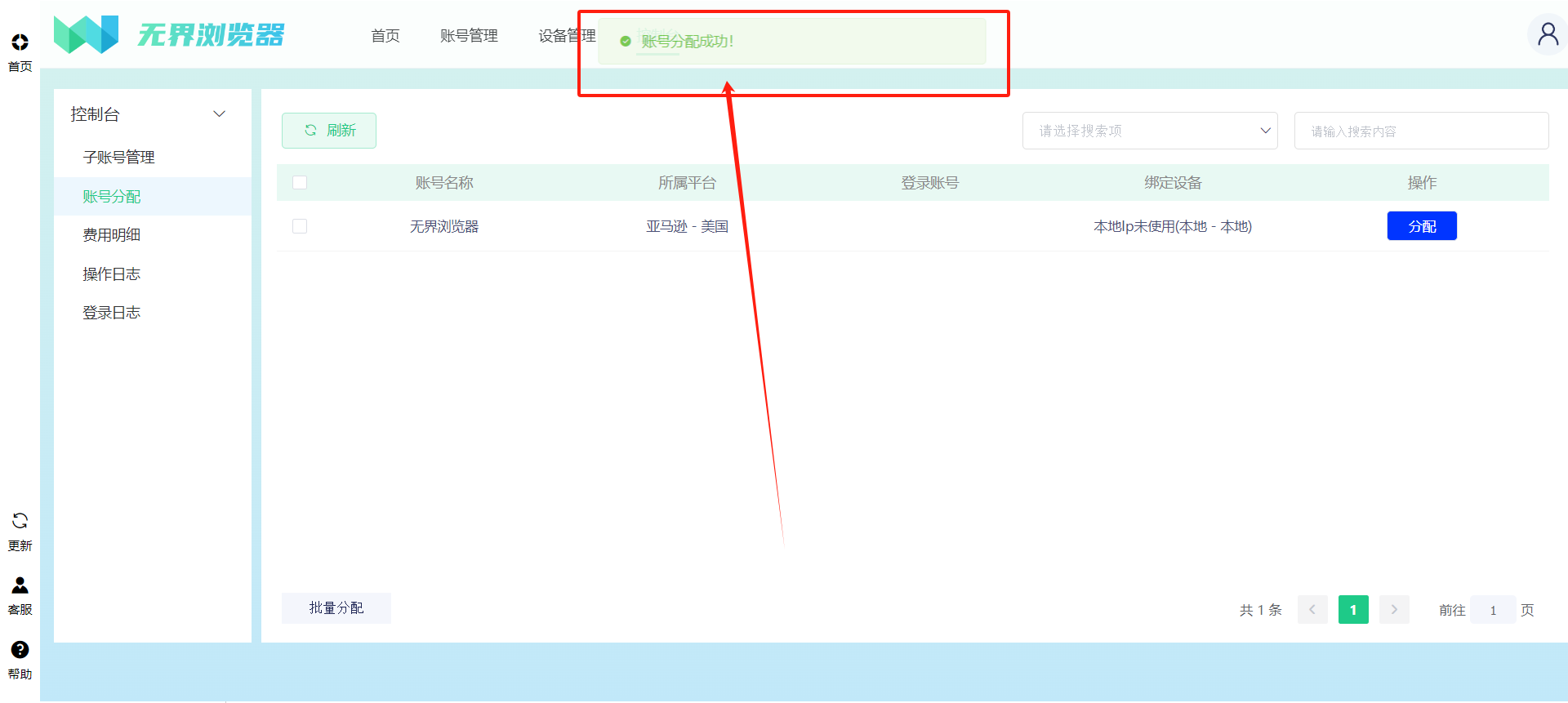1.使用说明:
在无界,要利用账号进行管理运营,账号和设备缺一不可,账号与设备绑定后才能进入使用。
2.购买须知:
无界超级浏览器提供的设备均受国家网络监管,禁止访问国家明令禁止登录的敏感网站,不提供一切翻墙服务;
设备购买后无法退换,频繁更换设备会有潜在安全风险,购买设备时请根据账号日常运营环境或根据注册资料所在地进行选择
3.平台提醒:
无界超级浏览器提供的设备资源包含公有云平台资源等,各个电商平台对网络环境的要求有所不同,卖家需根据自己运营平台的要求进行选择;
大部分平台的本土店有明确要求只能使用本土设备(IP)进行开店,建议卖家选择对应的本土设备(IP)进行开店;
中国大陆设备(IP)访问日本亚马逊、shopee台湾站和亚马逊沙特站等站点,有网络限制,建议选择其他地区的设备;
电商平台的适用情况可能会随着平台的政策随时更改,请各位卖家及时留意平台的更新动态。
1.登录无界超级浏览器-进入【设备管理】界面
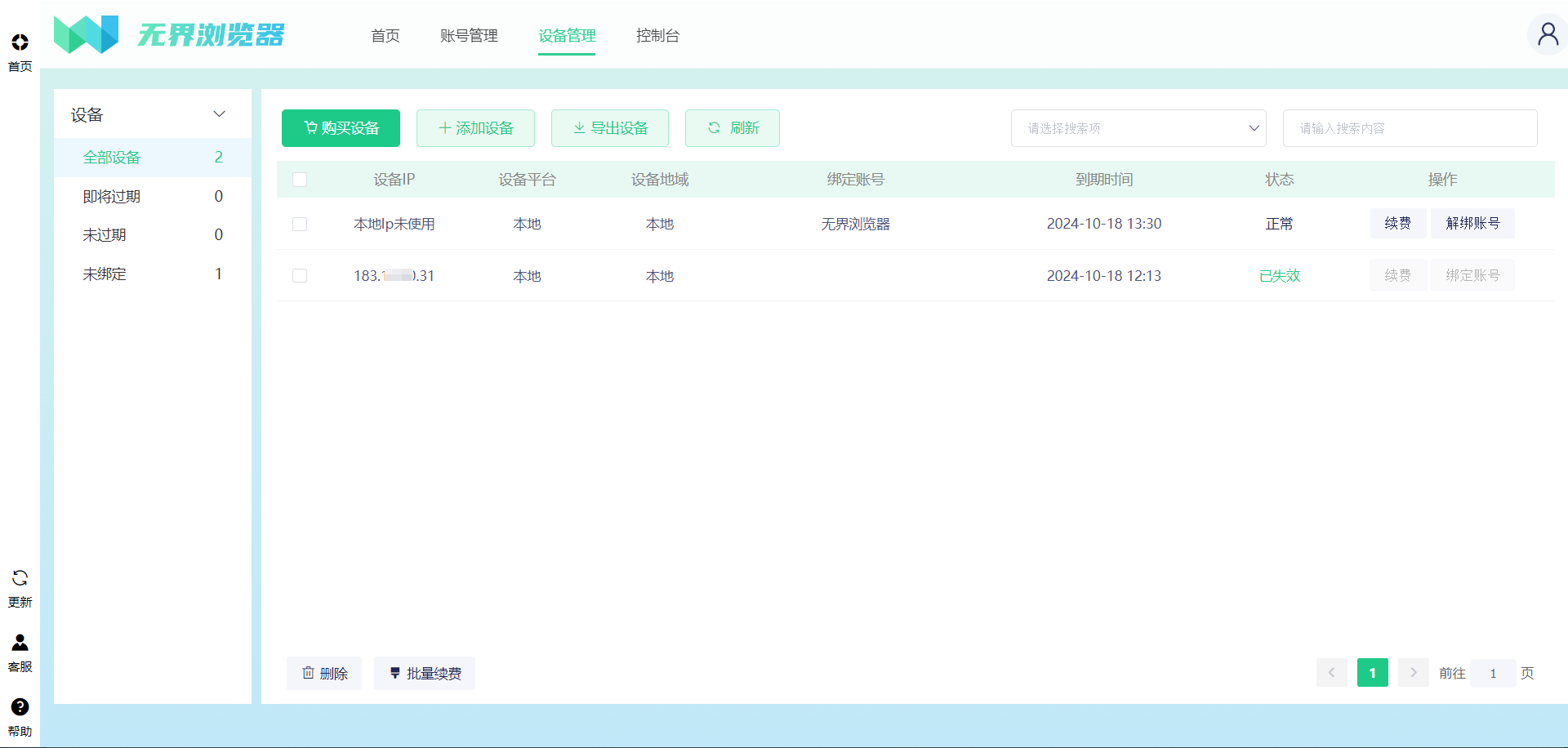
2.勾选需要导出的设备
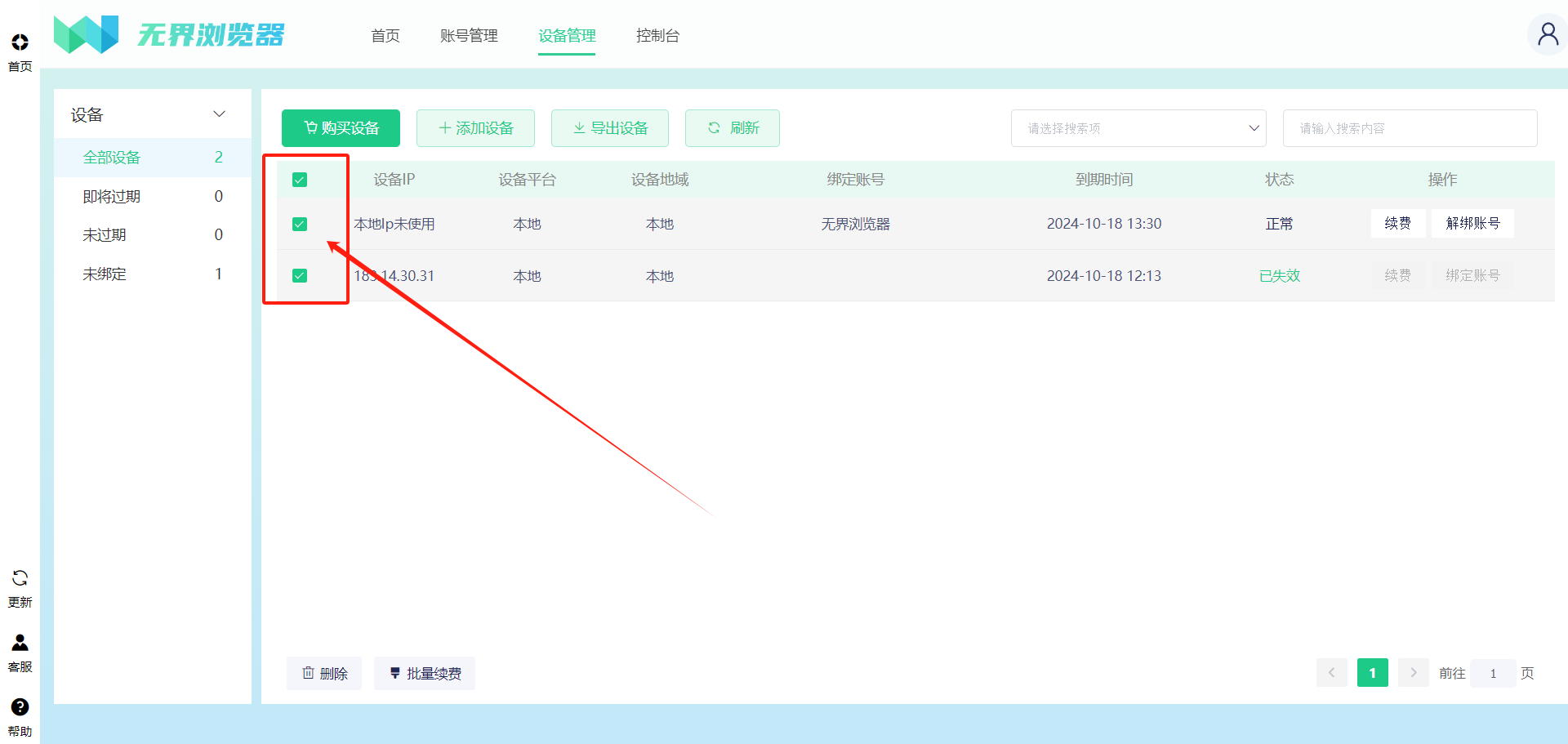
3.点击【导出设备】按钮
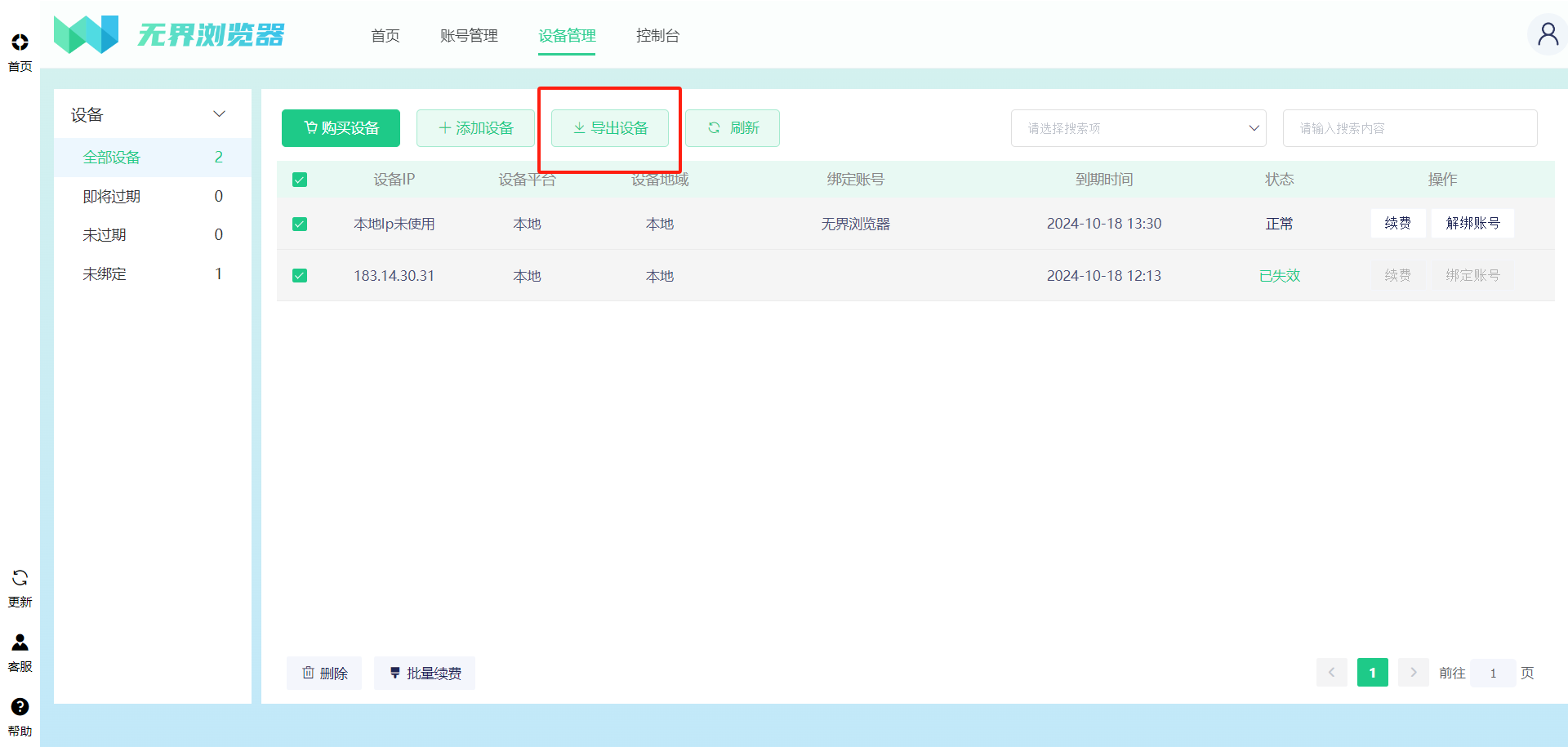
4.已导出的设备在左下角,于表格格式呈现
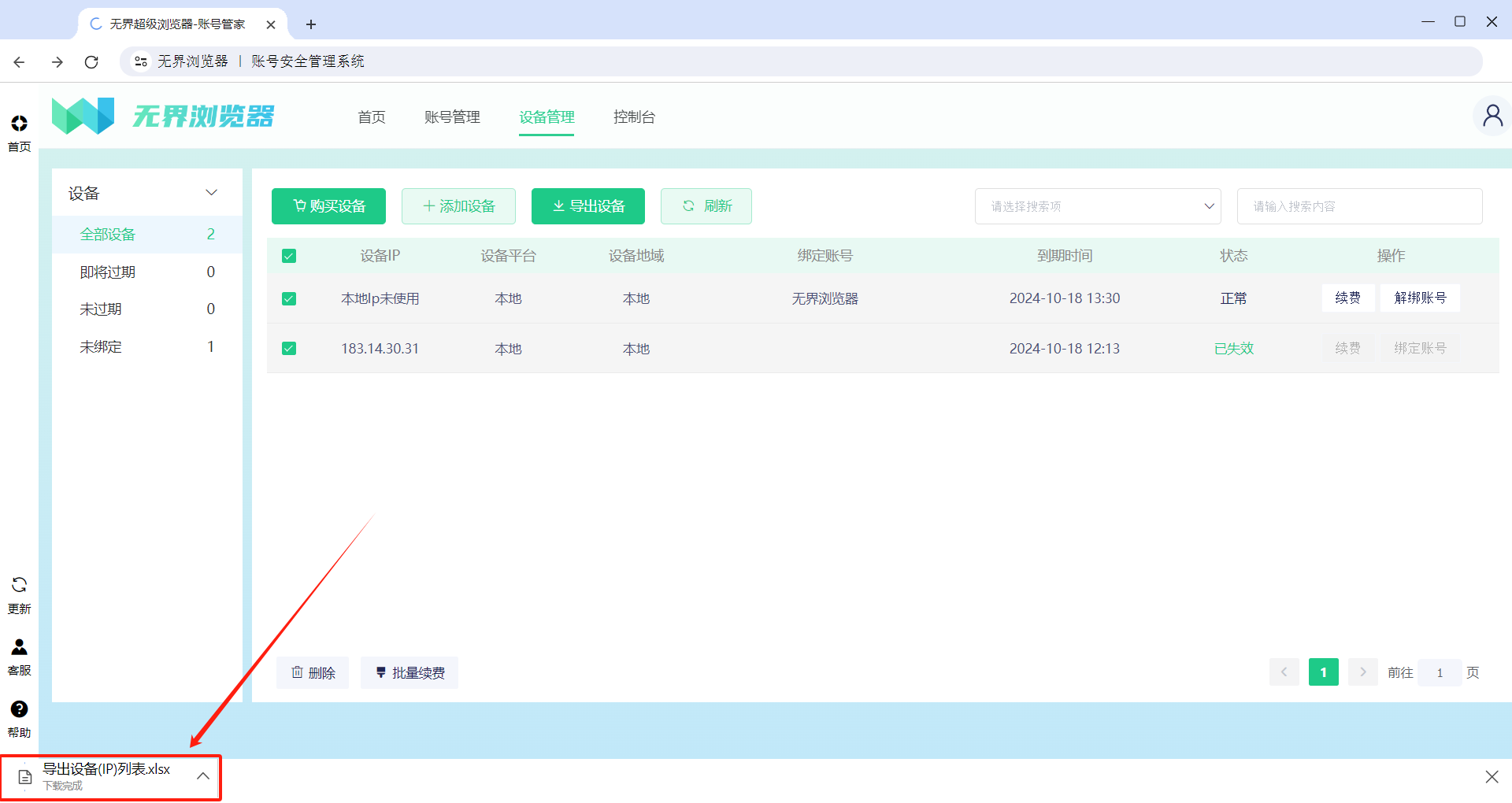
5.导出的信息包含了:代理类型、设备IP、设备端口、登录账号、登录密码
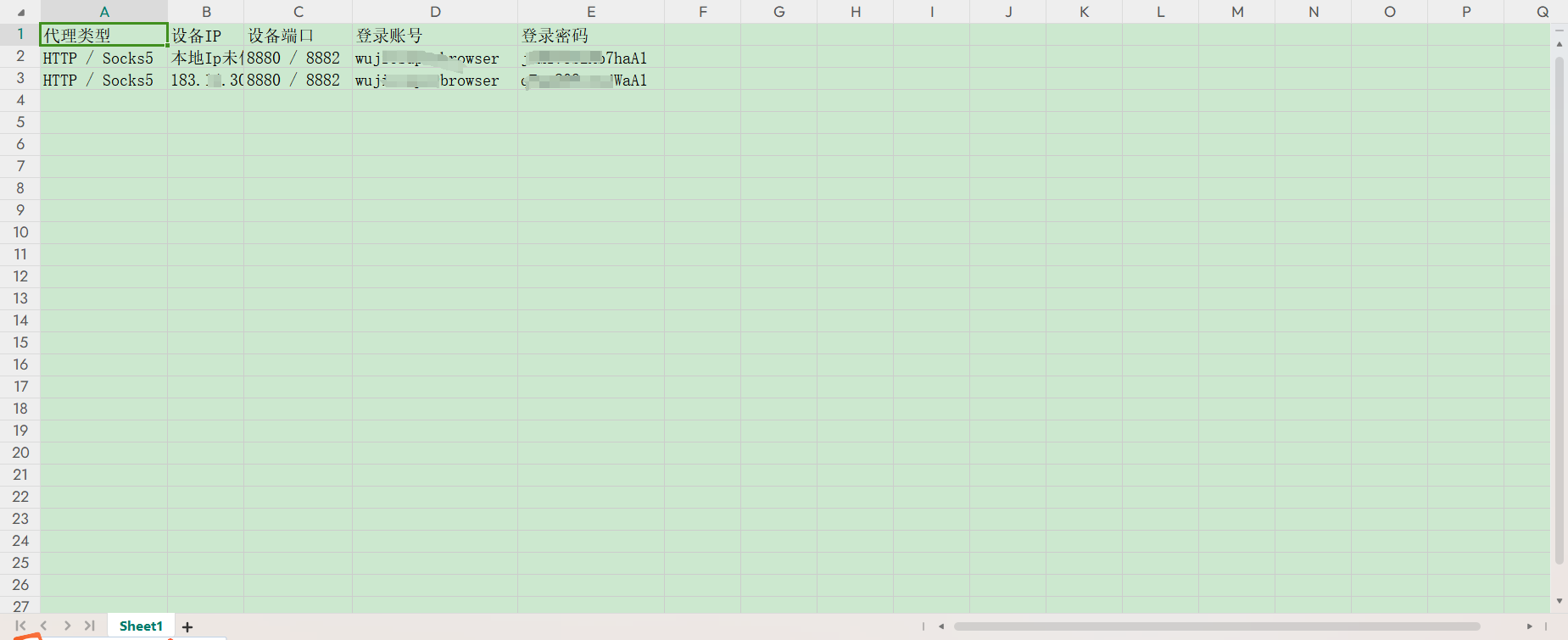
1.登录无界超级浏览器-点击【购买设备】-跳转设备购买界面
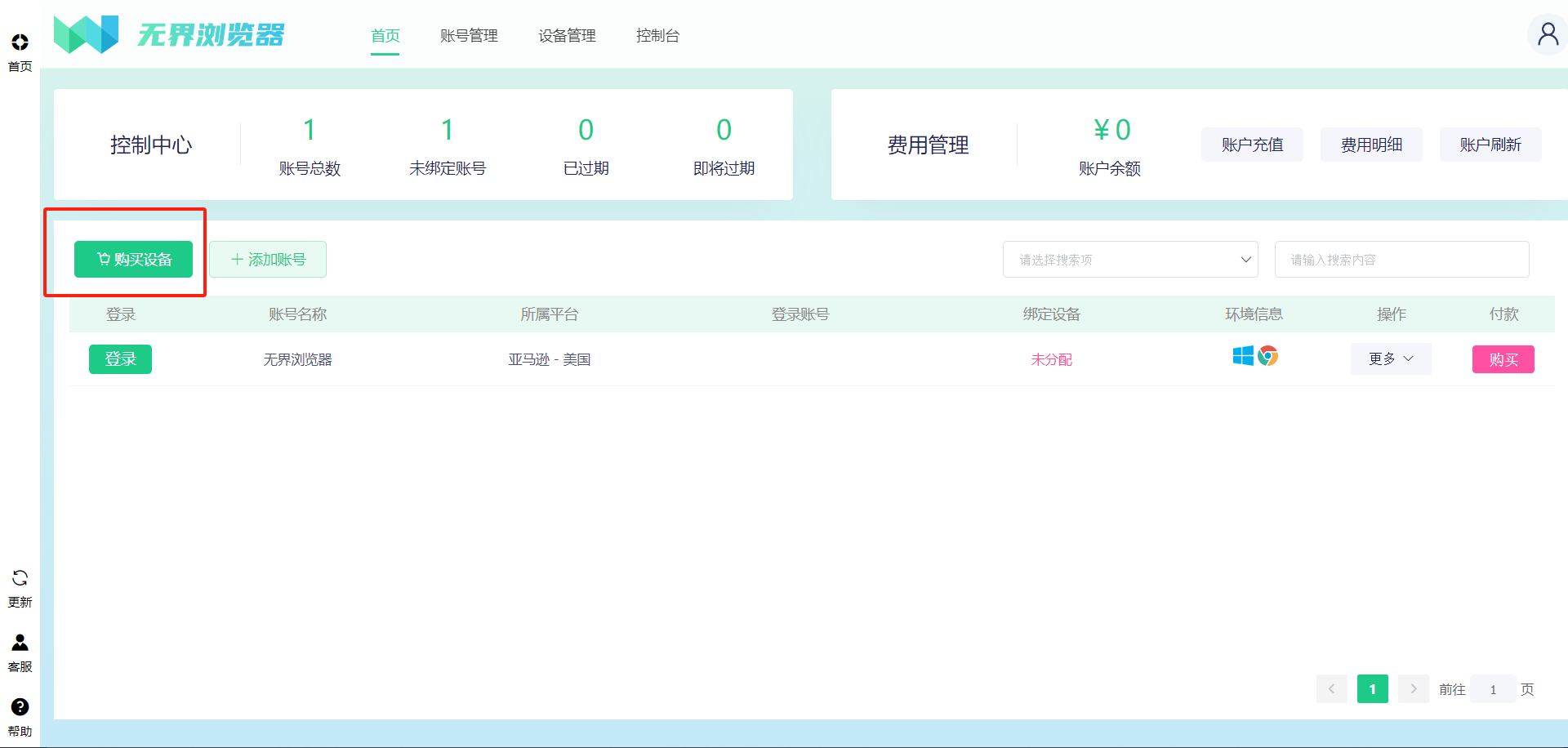
2.在已创建的账号最右侧点击【购买按钮】-跳转设备购买界面
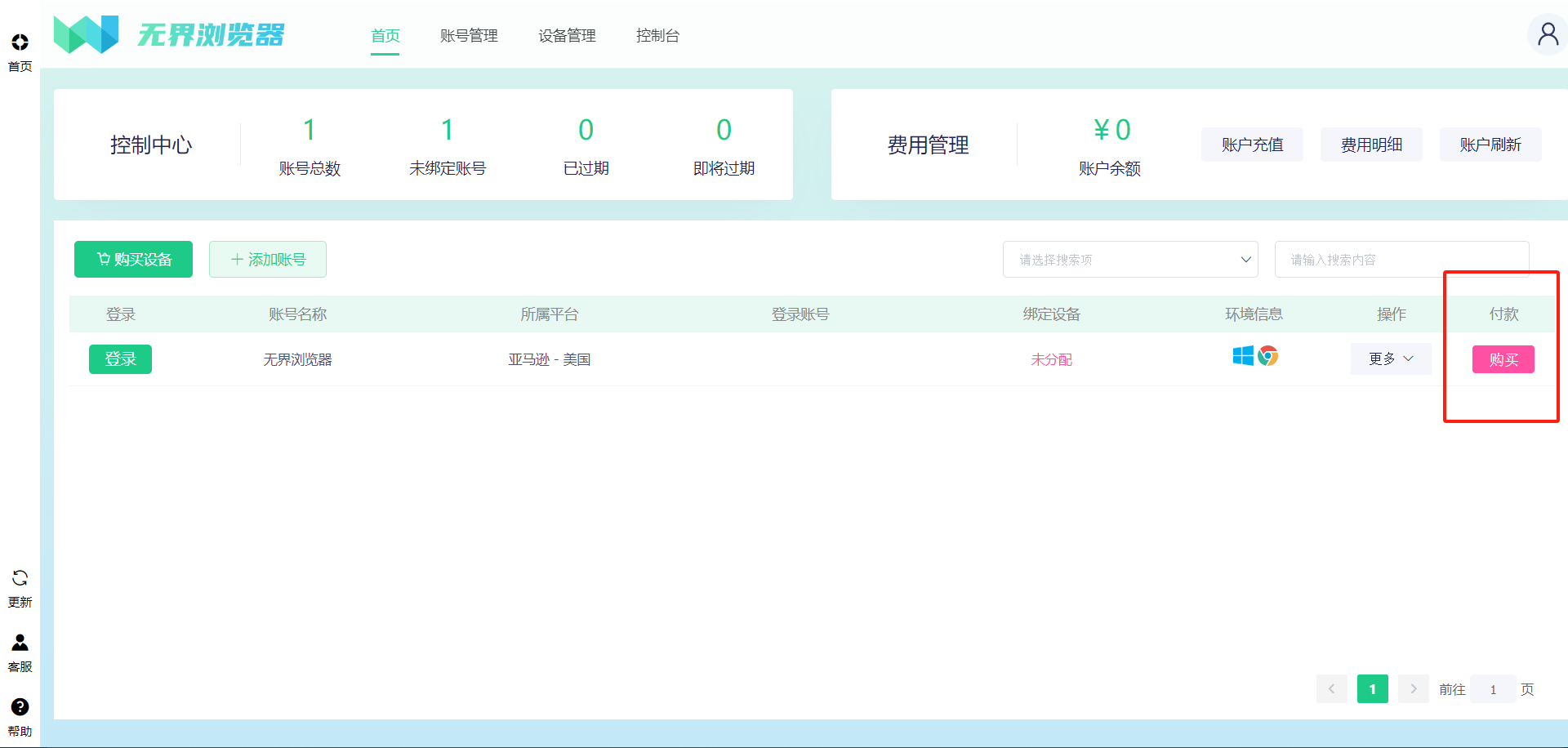
3.点击【设备管理】界面-点击【购买设备】
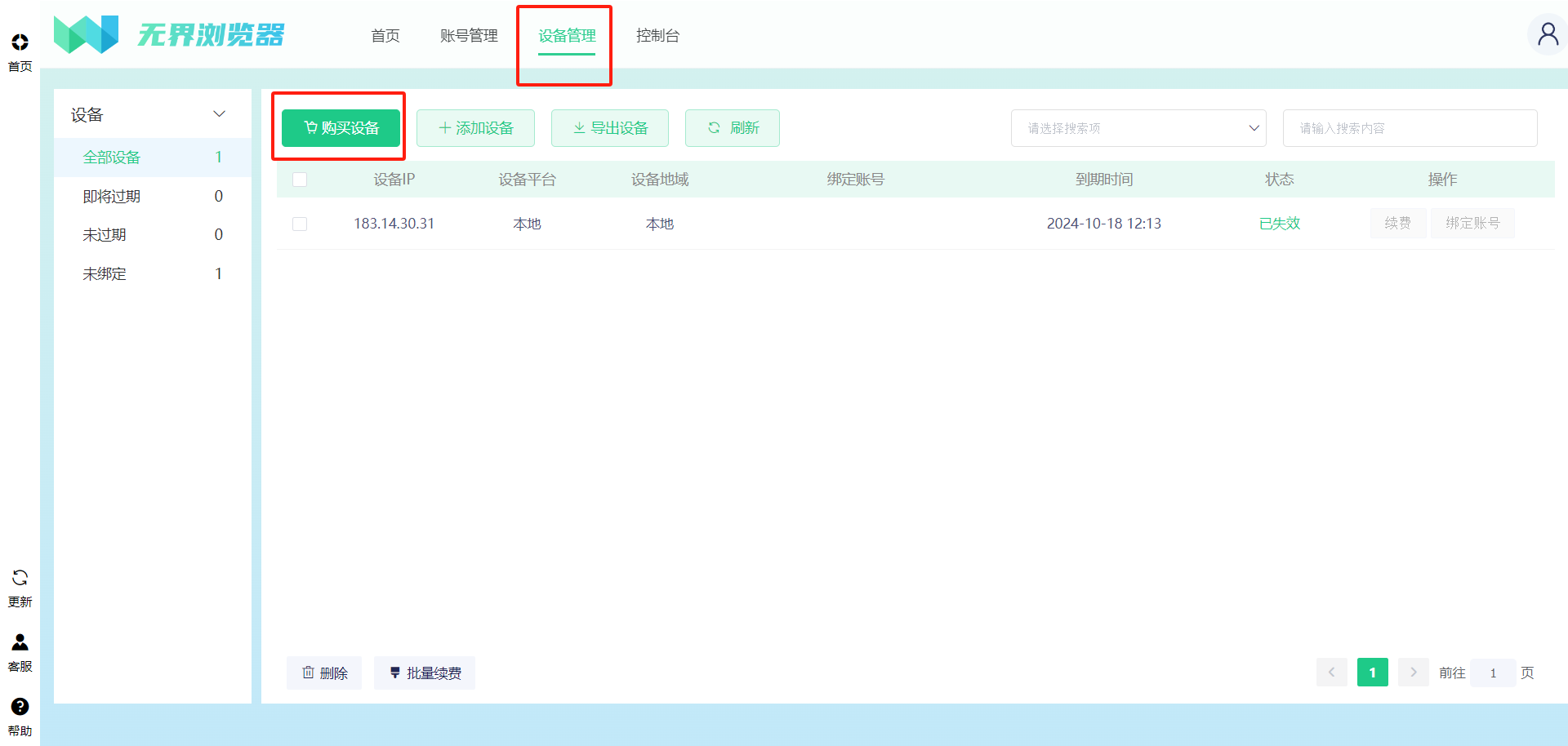
4.选择适用的无界超级浏览器设备-点击【立即购买】
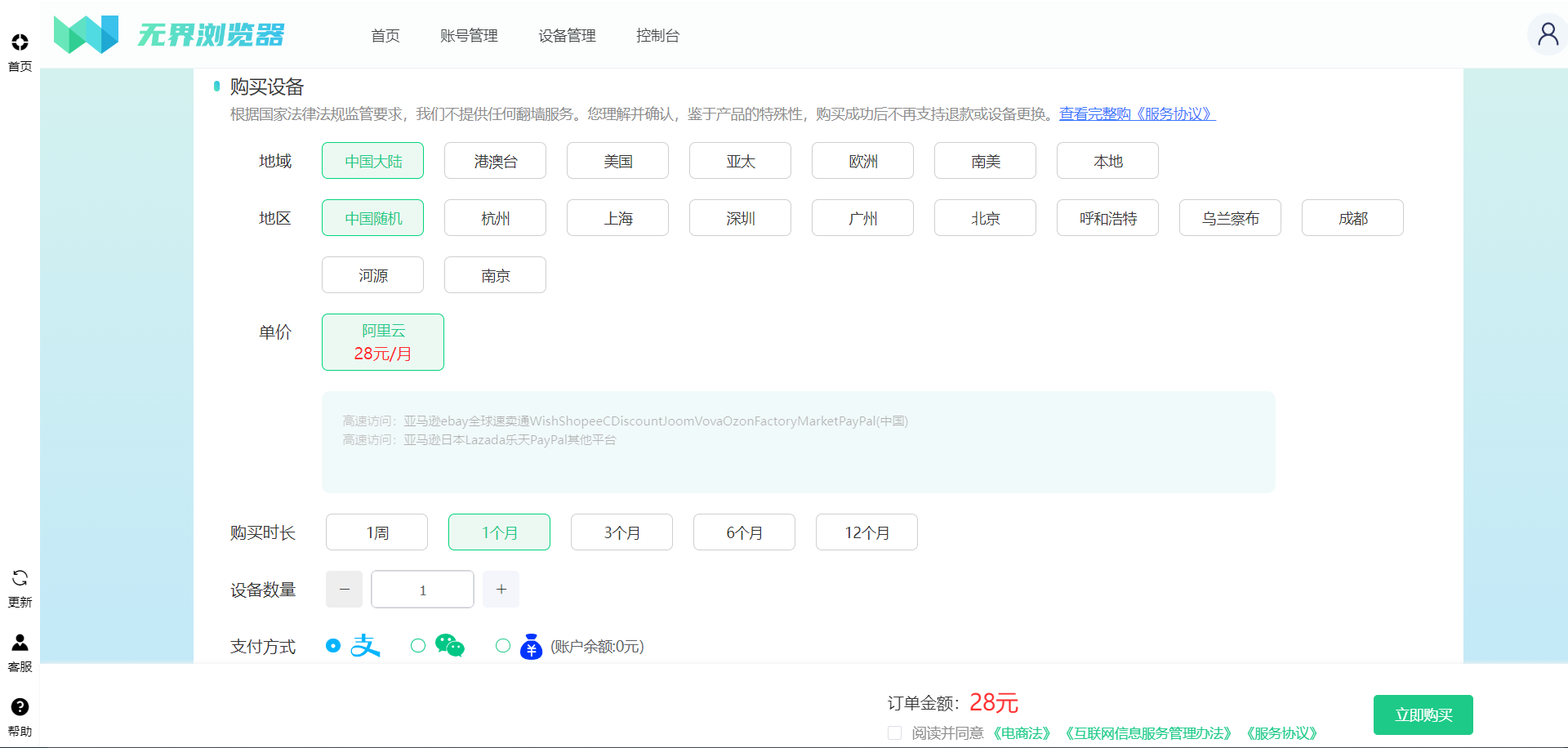
1.若账号已绑定了设备,可直接在已绑定设备的账号最右侧,点击【续费】按钮
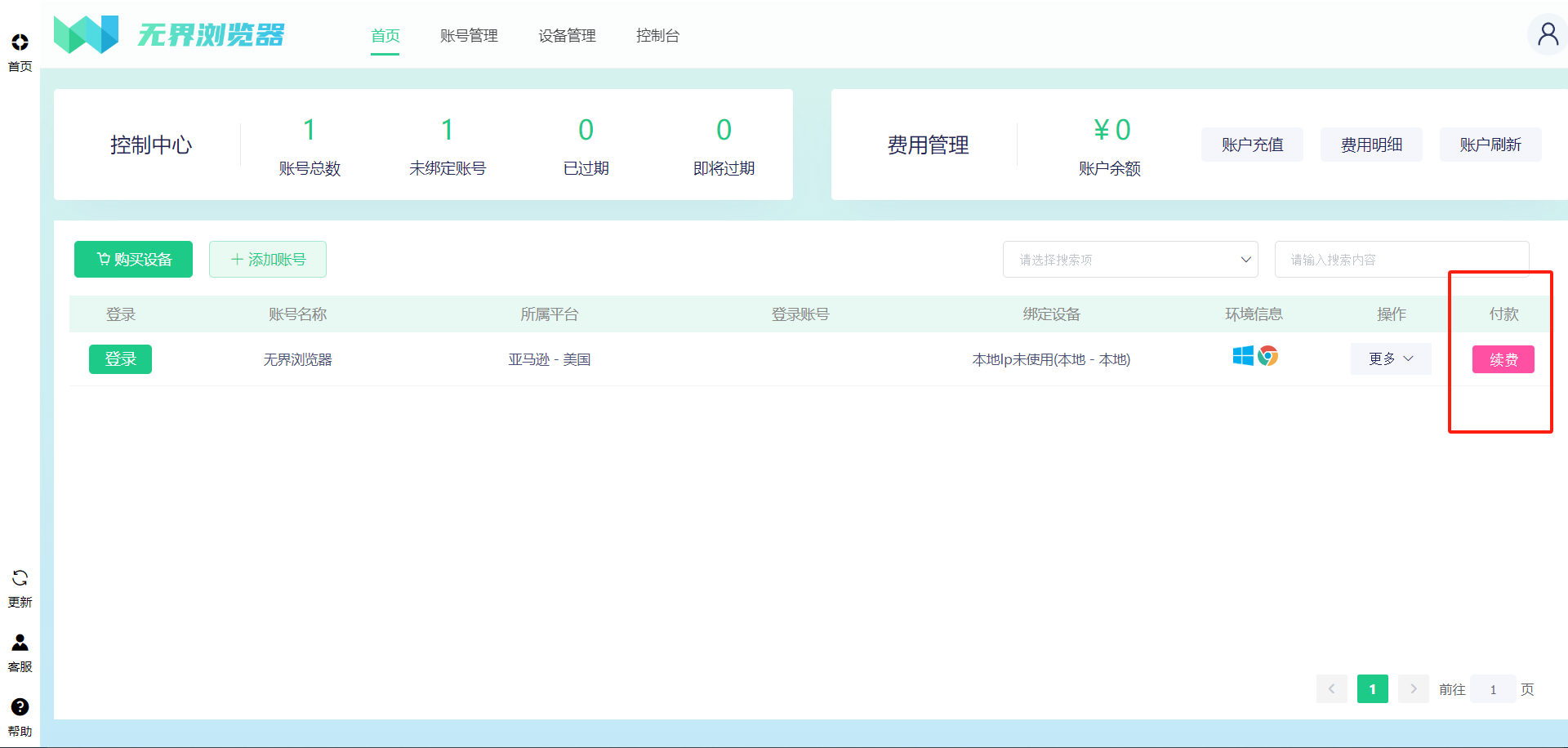
2.选择需要续费的时长,点击续费即可
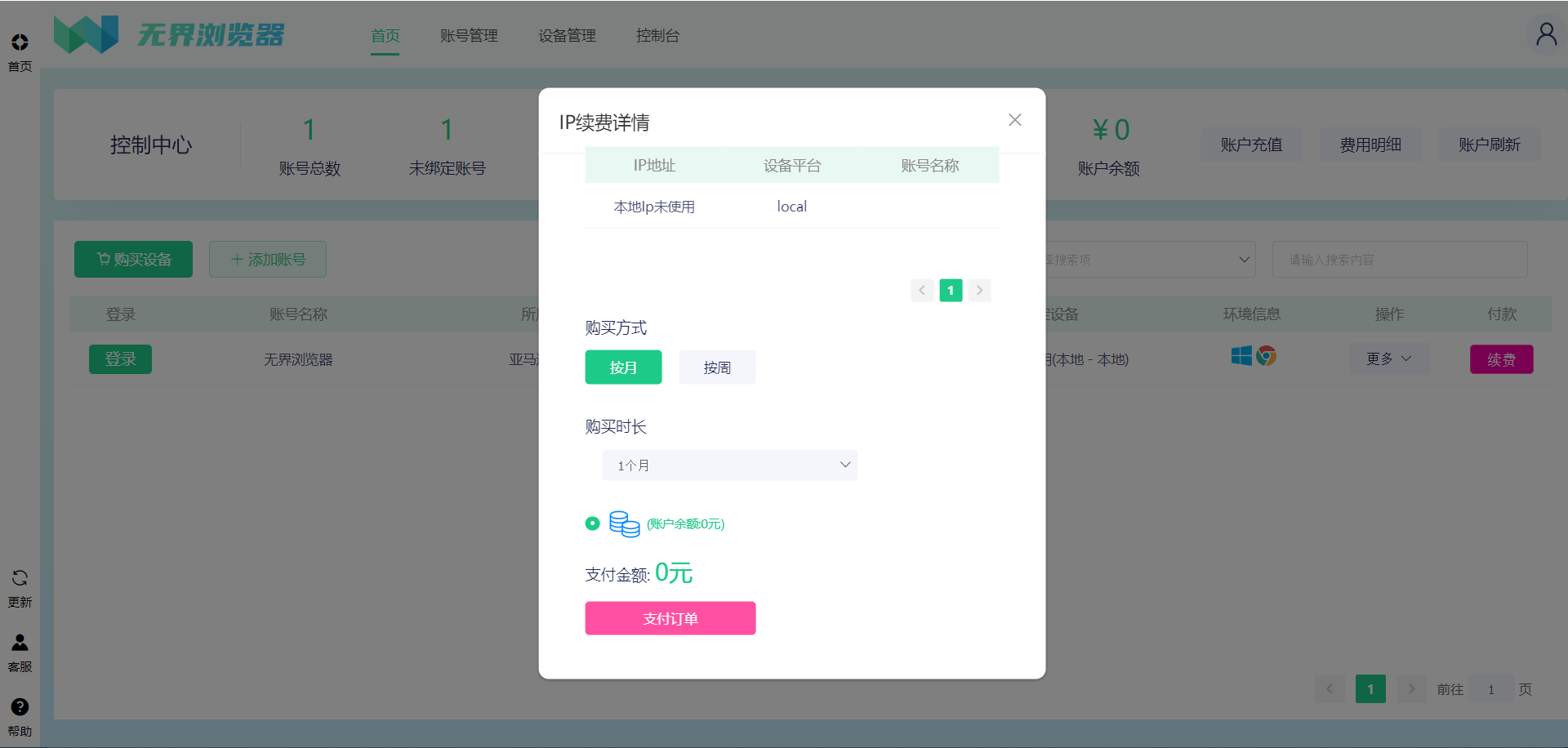
3.【设备管理】界面-找到需要续费的设备-点击【续费】按钮
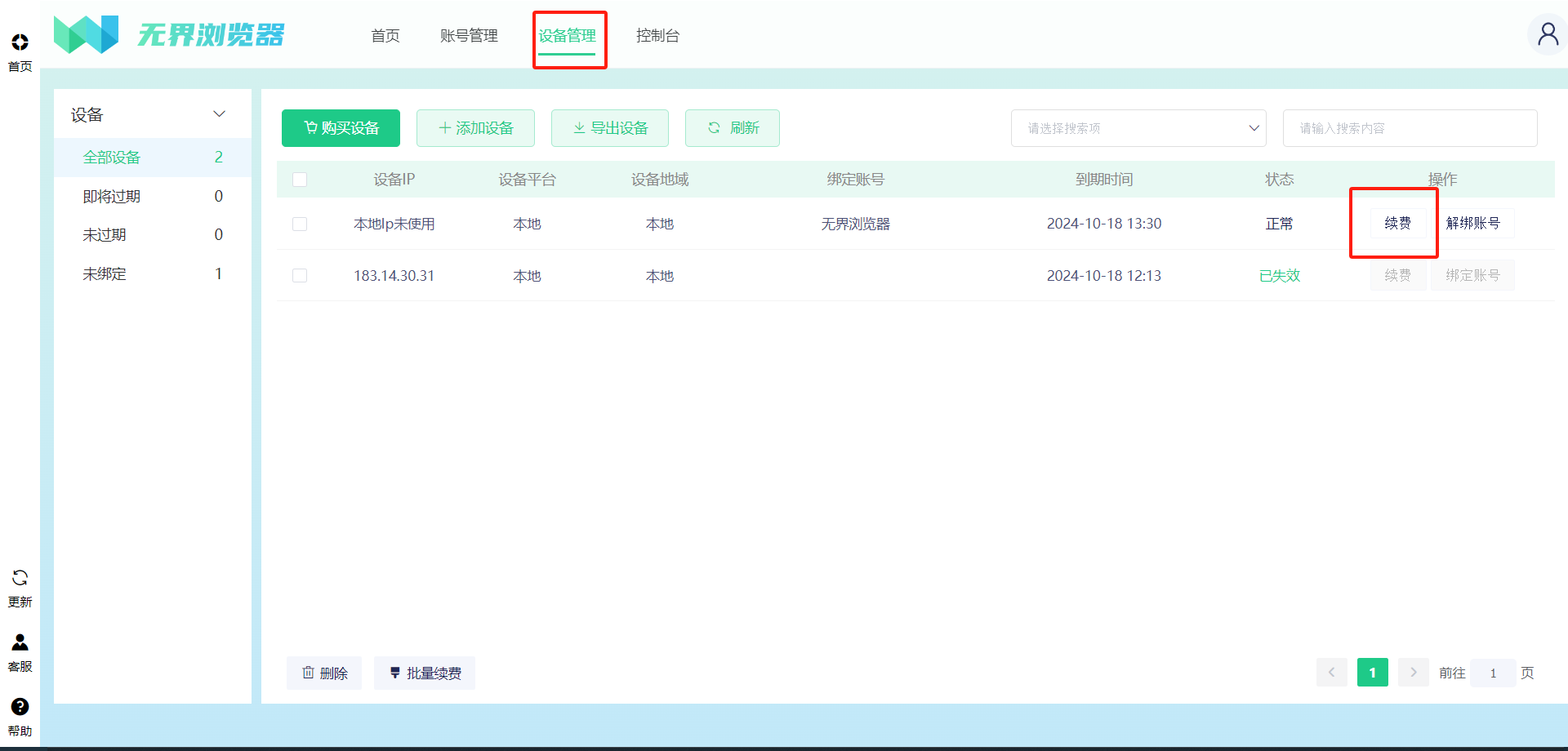
1.进入【设备管理】界面
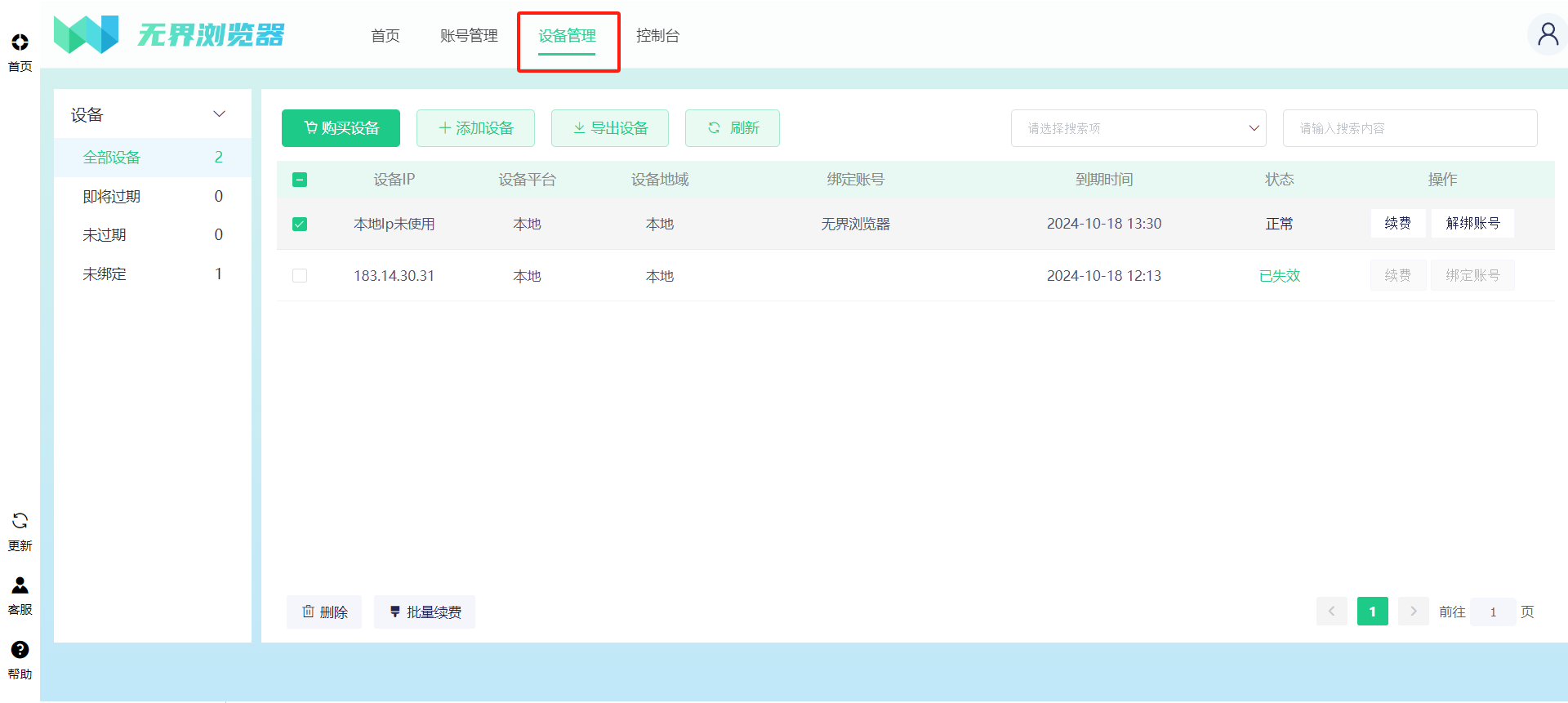
2.勾选需要批量续费的设备
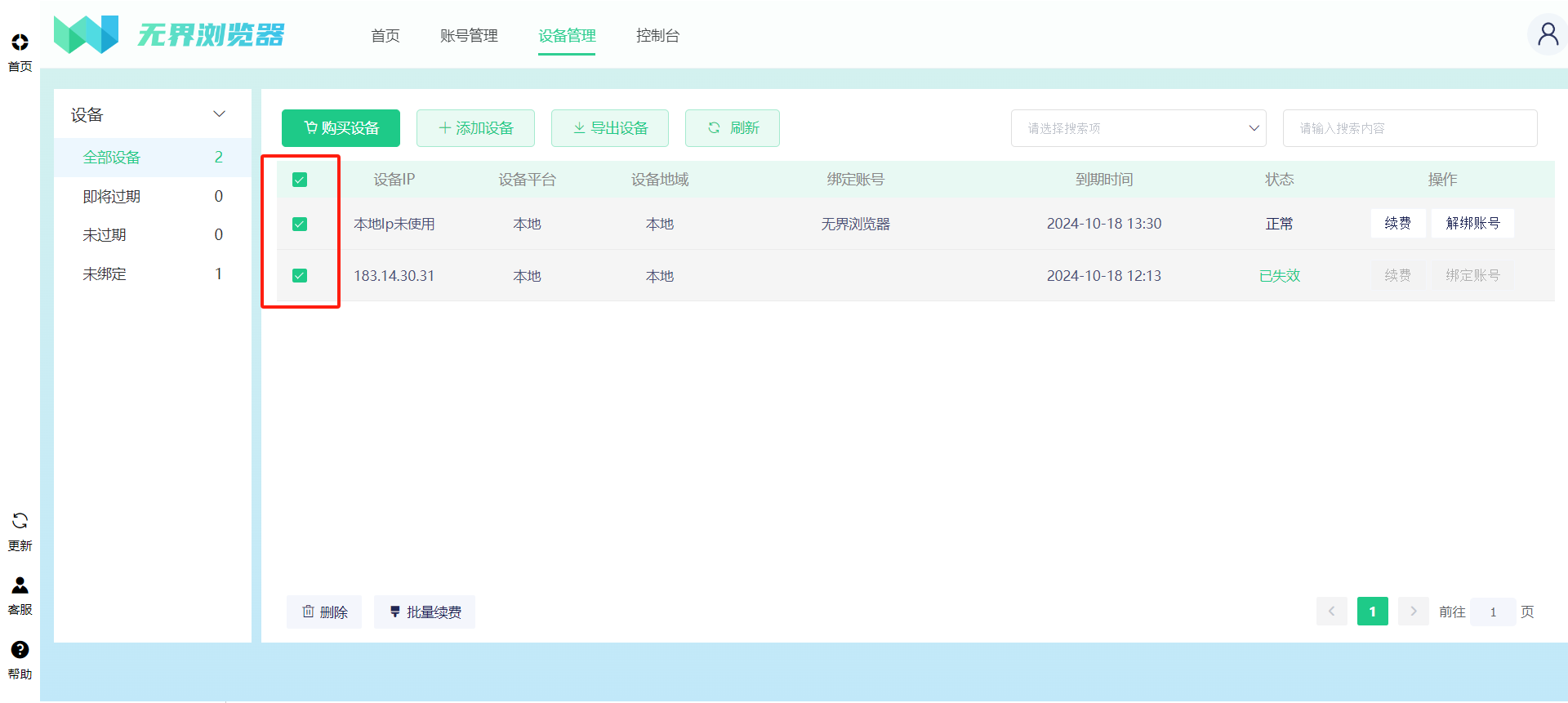
3.点击【批量续费】按钮
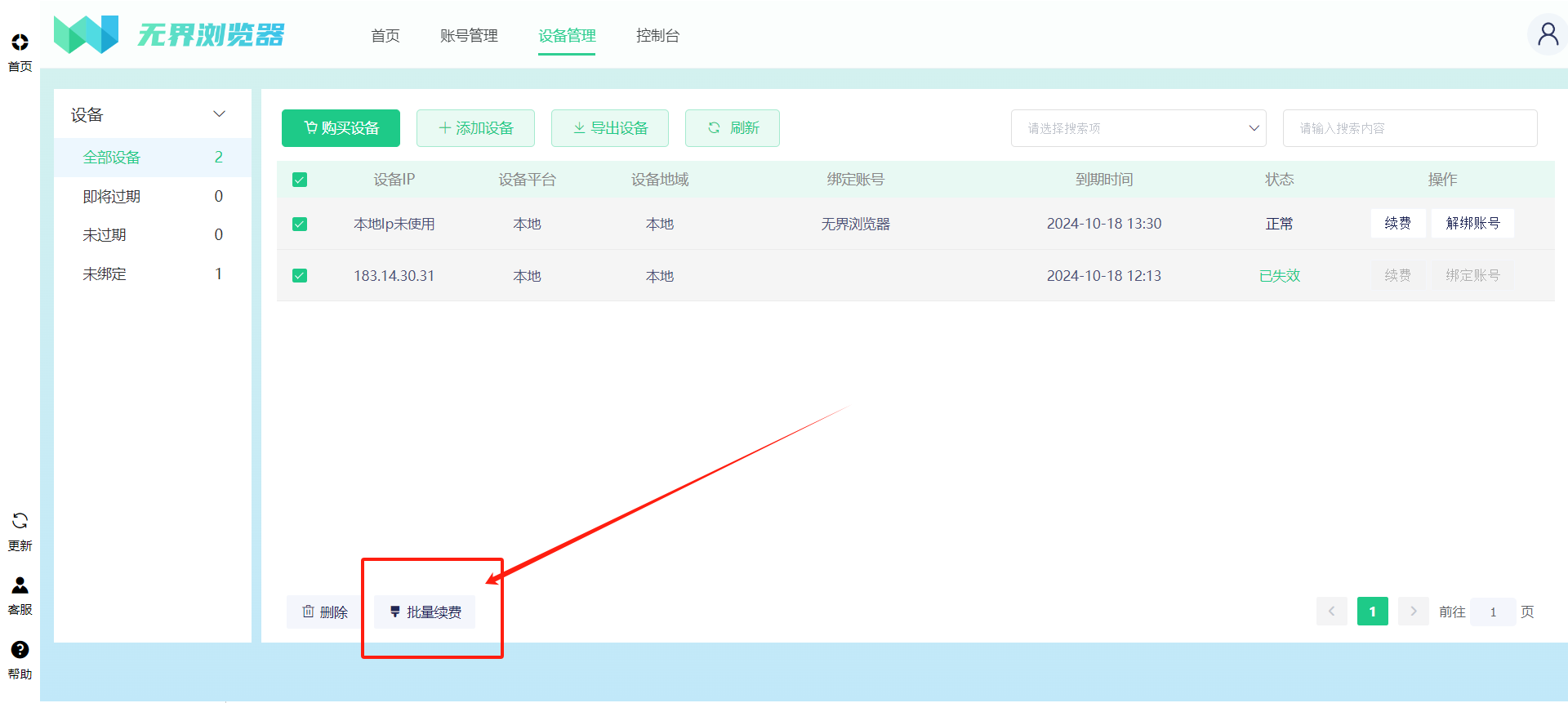
4.已失效/已过期的设备无法续费

1.点击进入【设备管理】界面
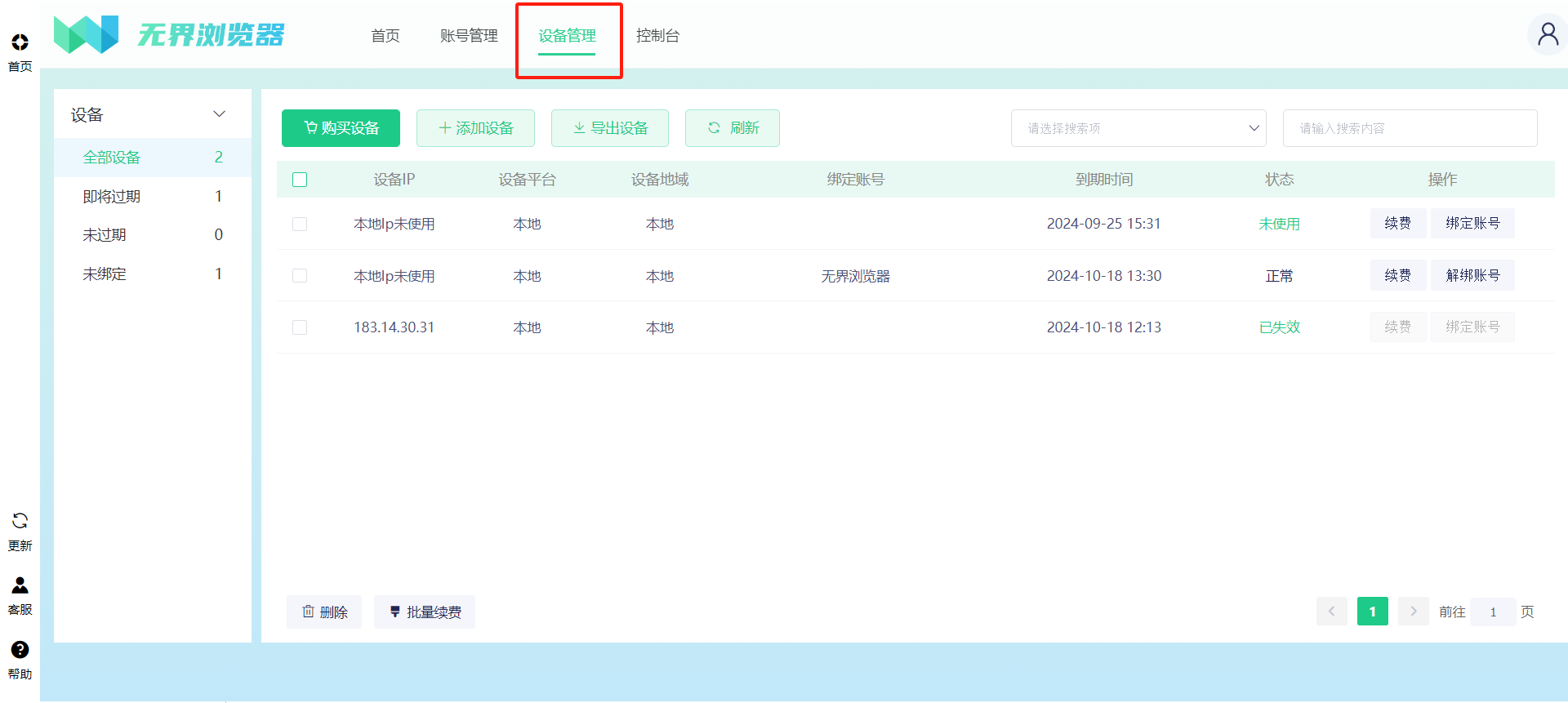
2.勾选需要删除的设备
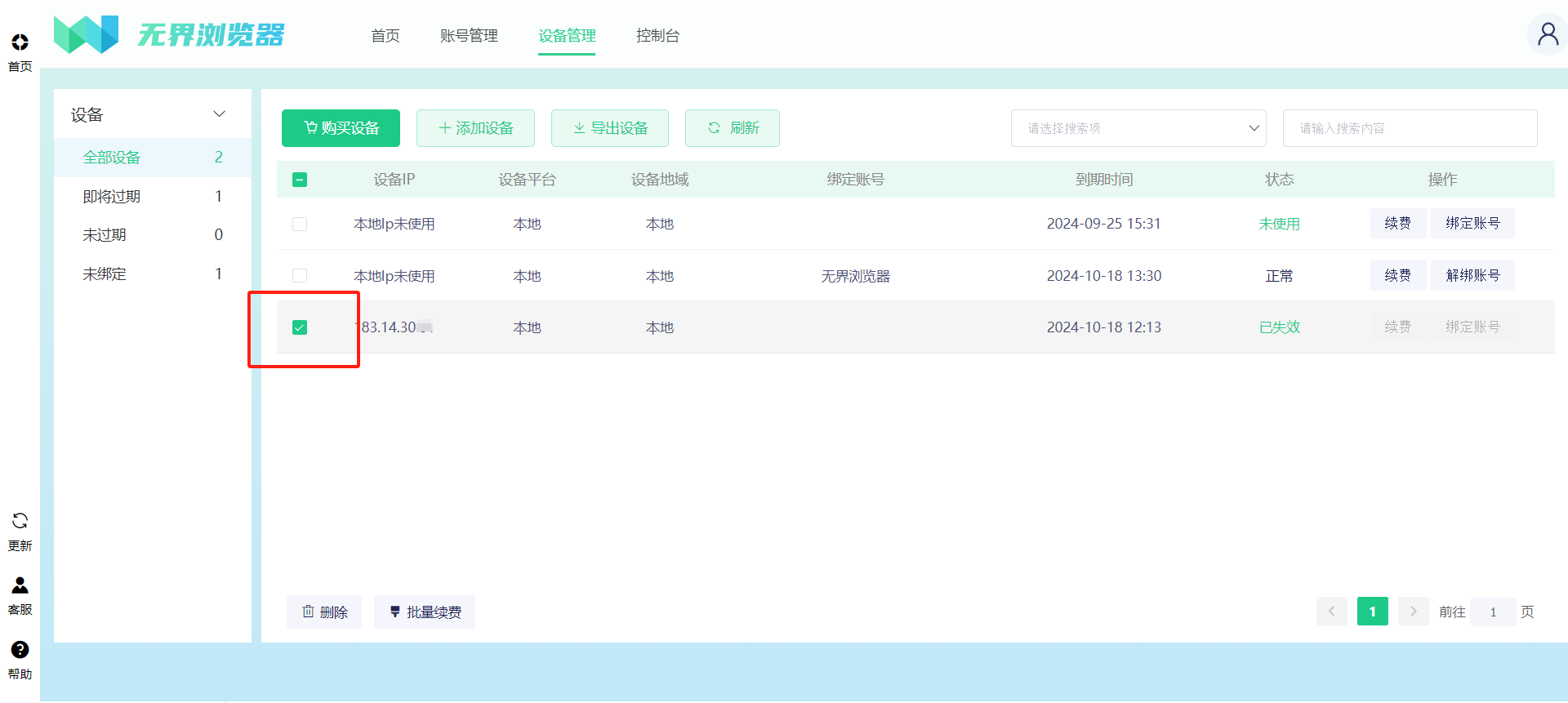
3.点击左下角【删除】按钮
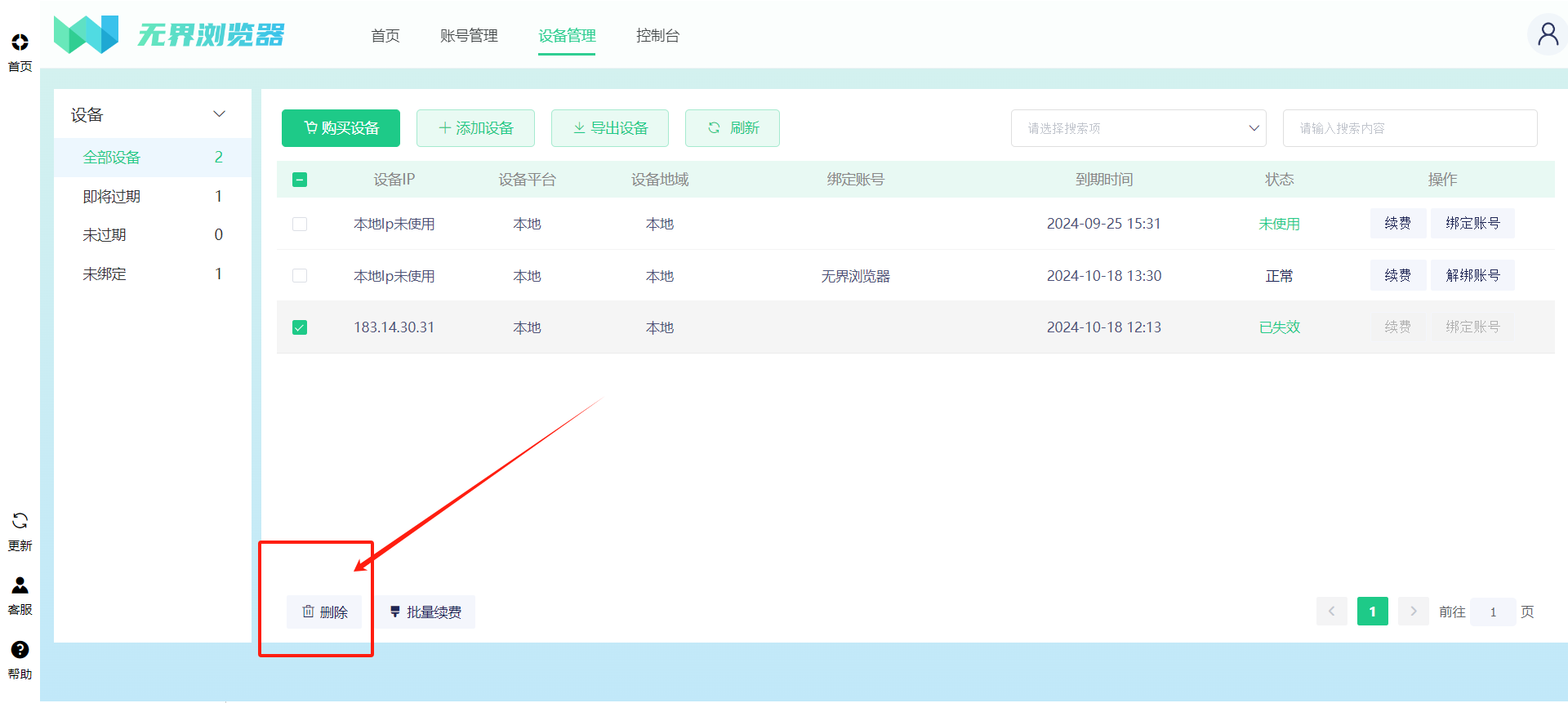
4.此操作将为您保留账号, 仅删除IP, 该操作不可恢复, 请谨慎!
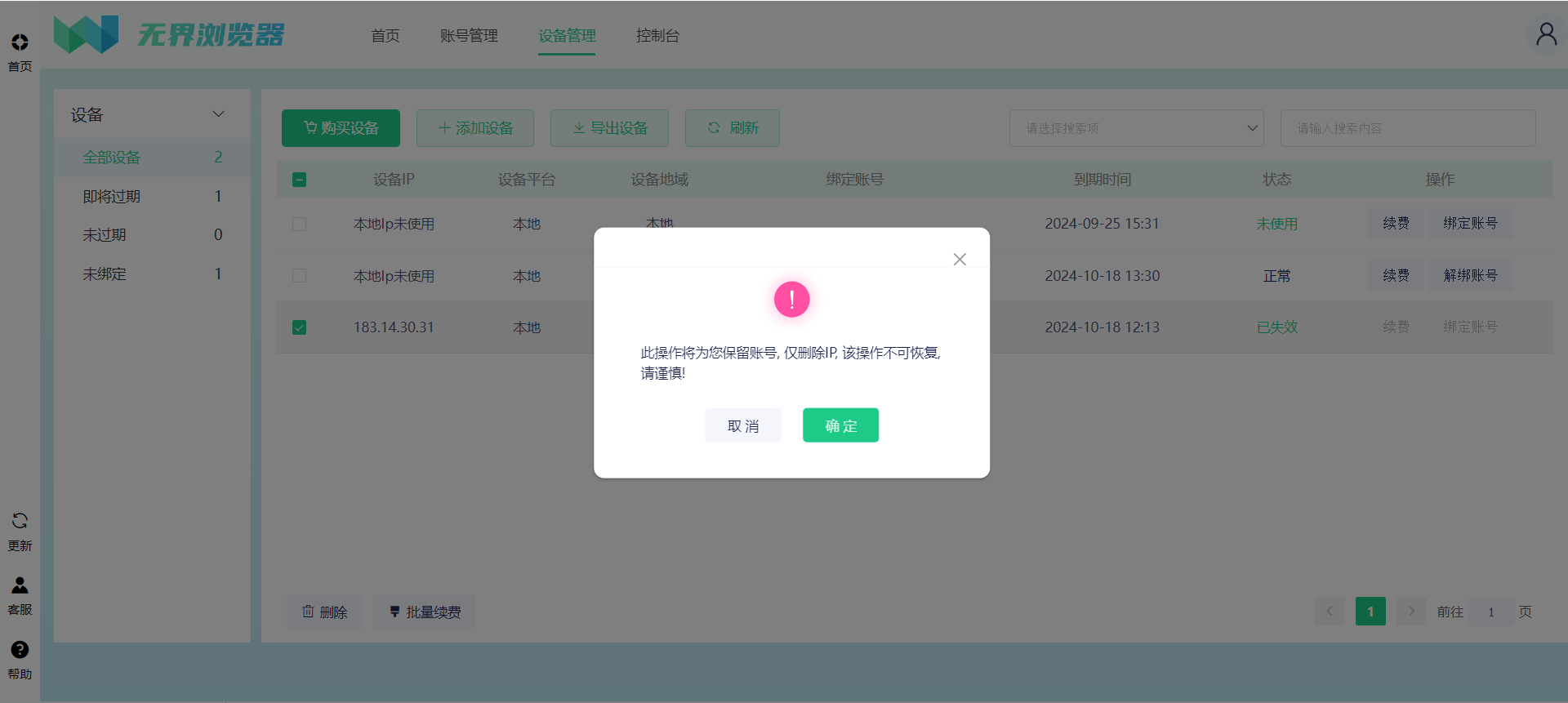
1.登录无界超级浏览器-进入【设备管理】界面-点击【添加自有设备】
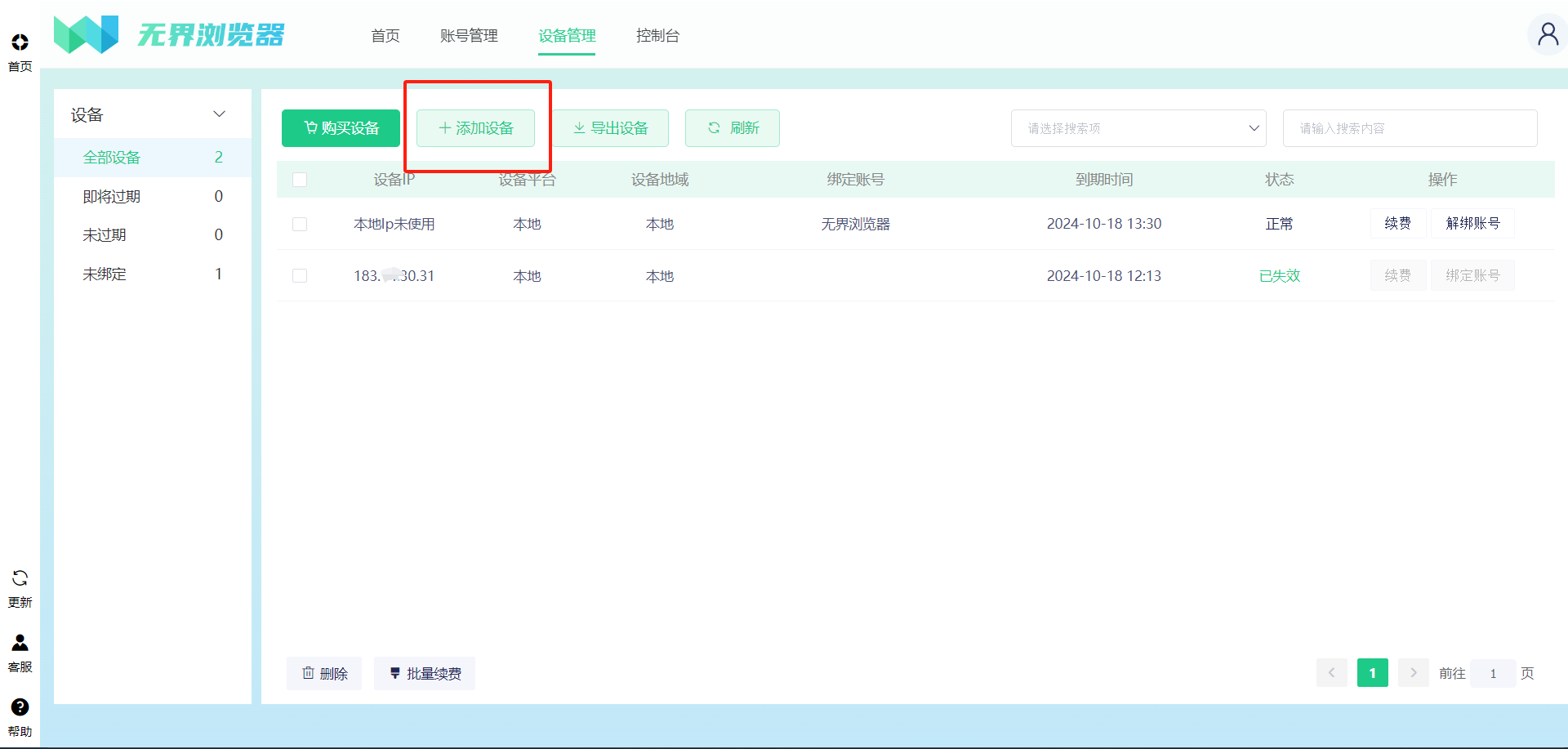
2.选择自有设备的【代理类型】:目前支持HTTP/HTTPS/SOCKS5
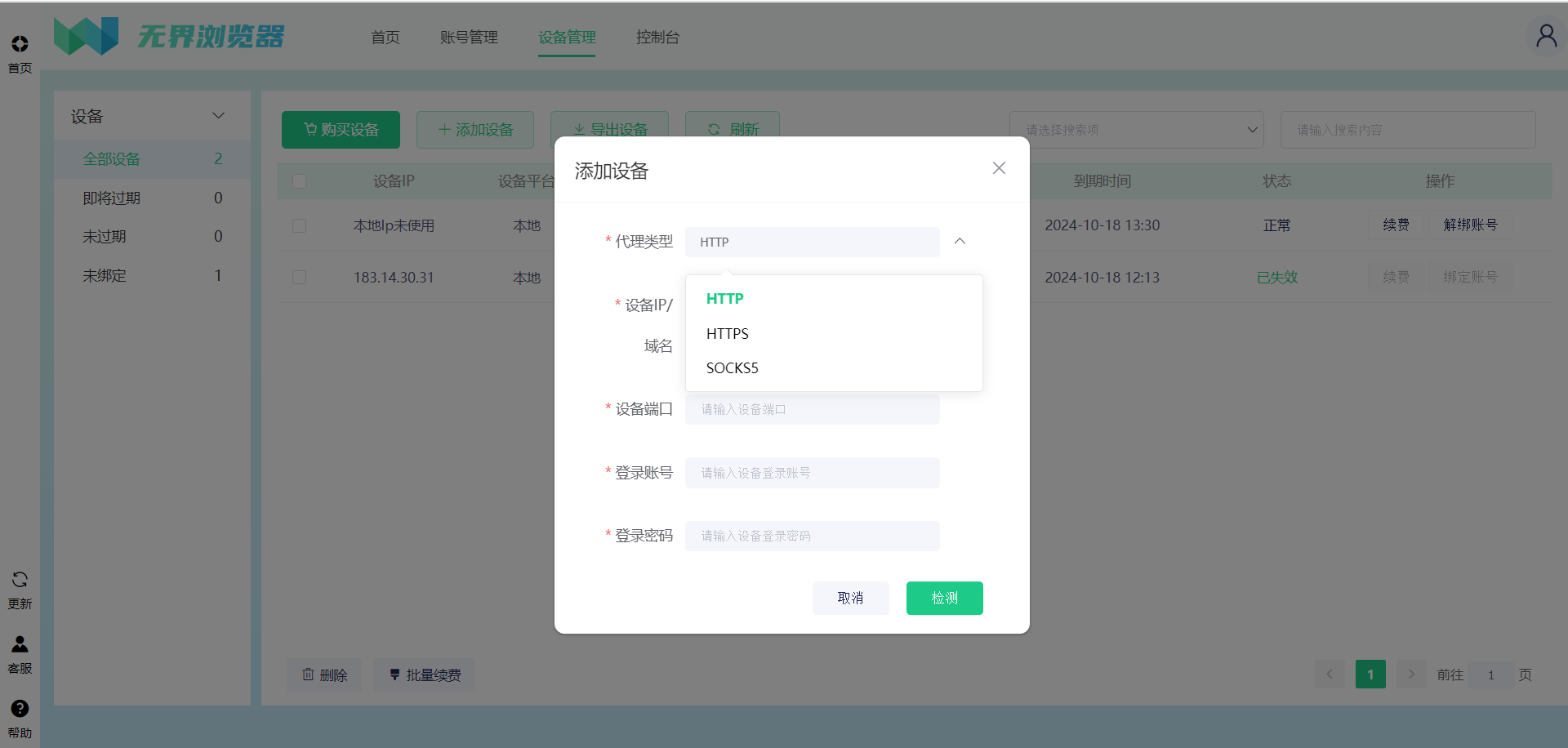
3.输入设备的IP/域名、设备端口、登录账号、登录密码(以上皆为必填项)
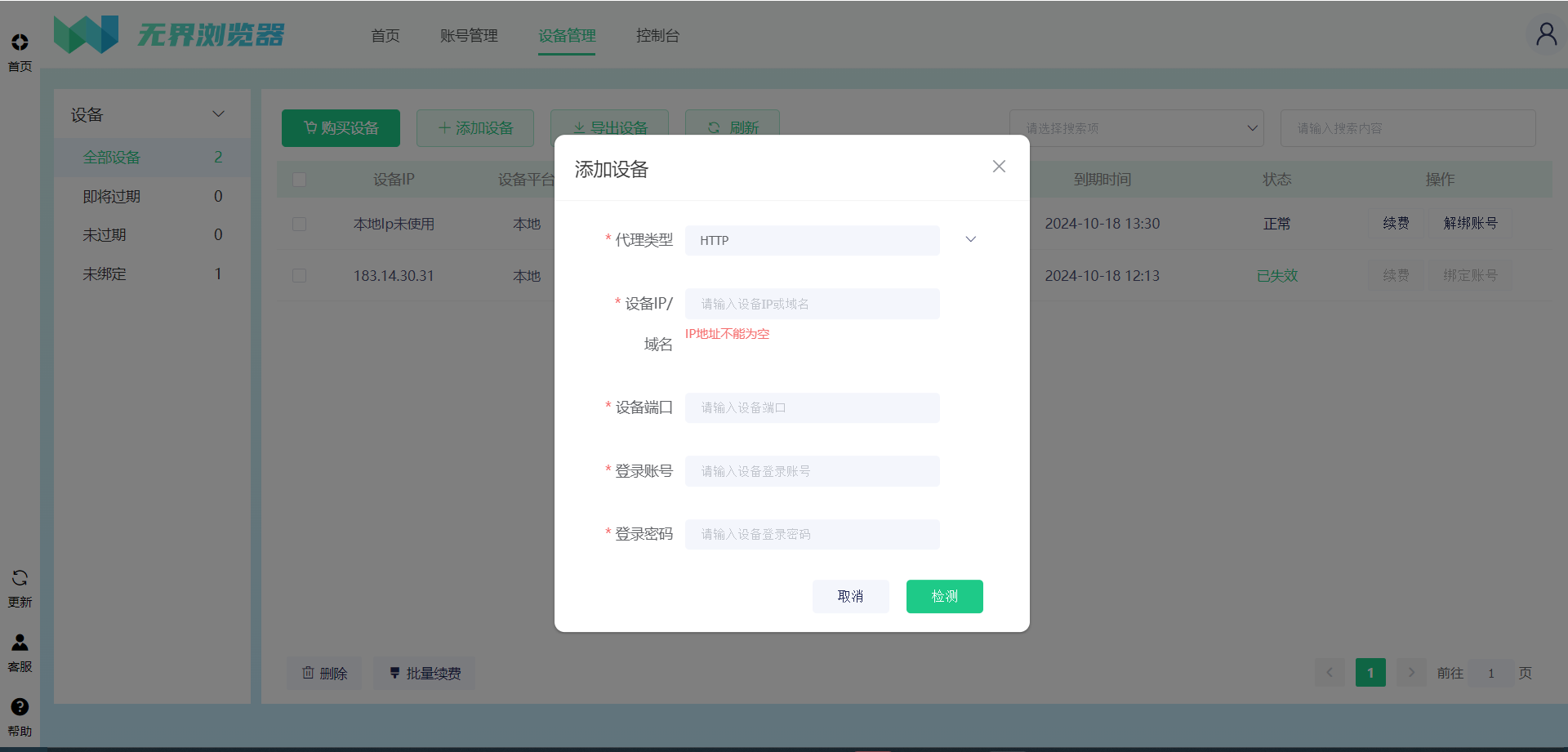
1.点击【购买设备】或【设备管理】
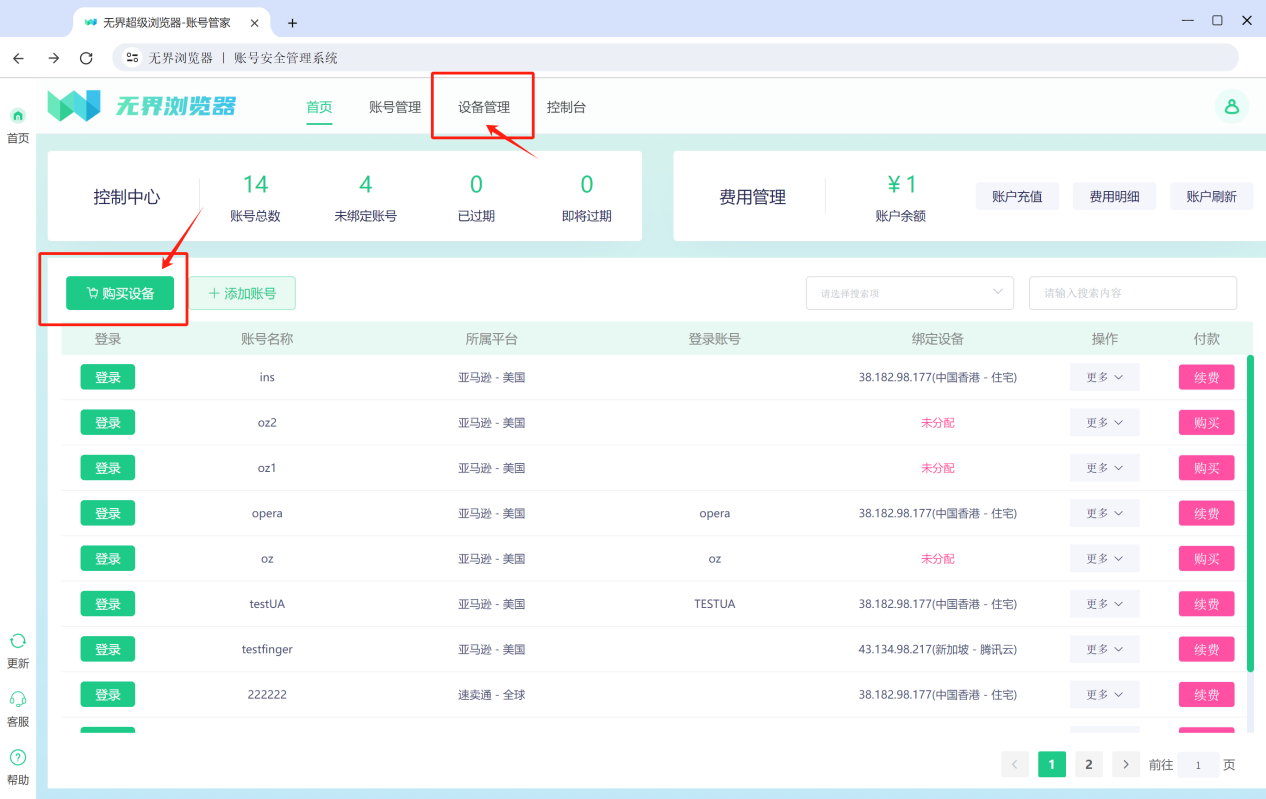
2.选择带有【支持远程】的地域:可按周购买
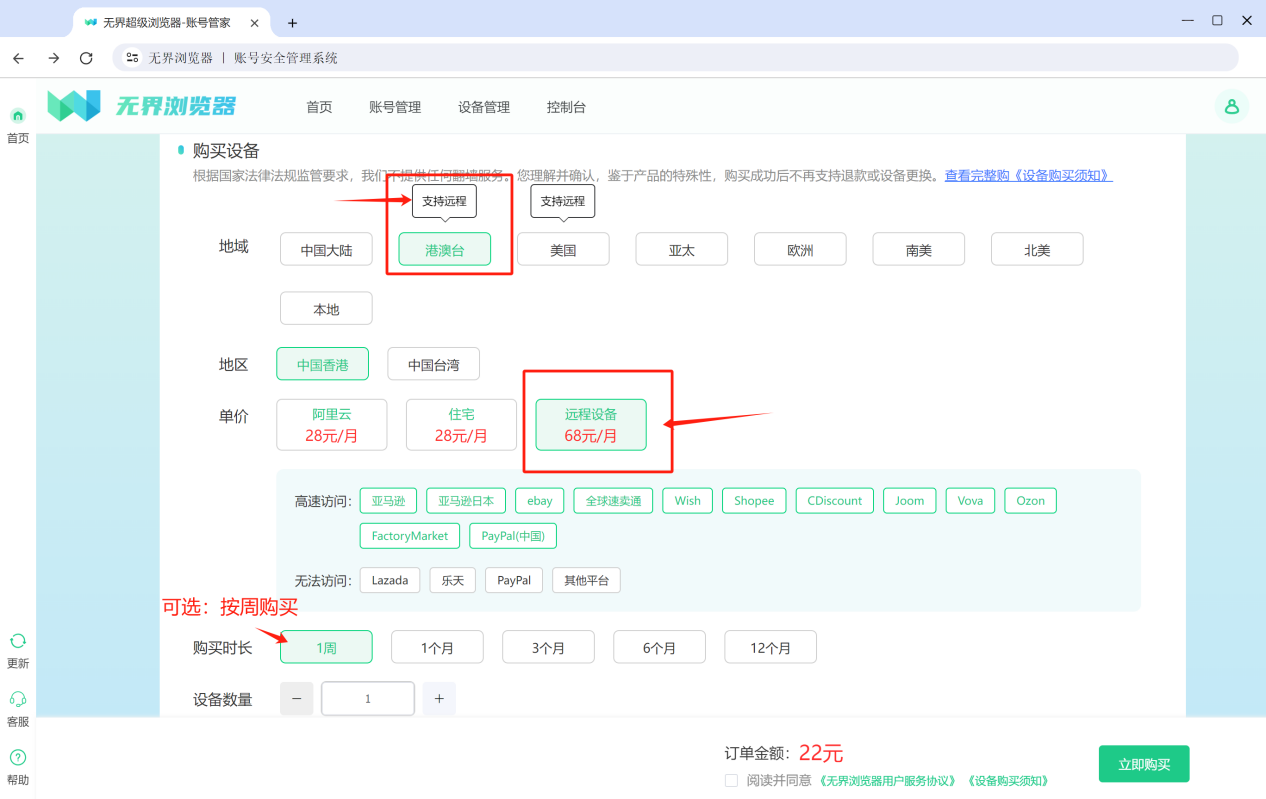
3.购买成功后,大致需要等待5-10分钟,待远程主机开机
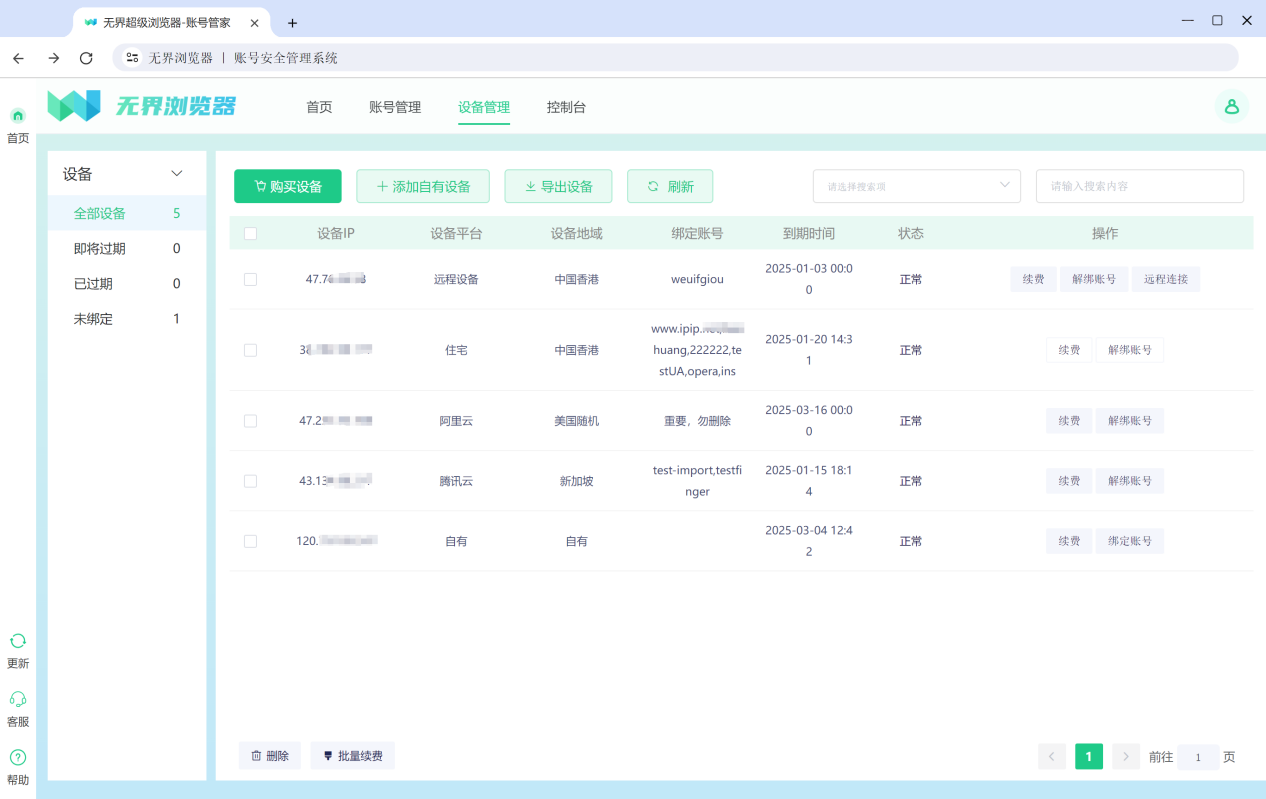
4.等待设备出来后点击【远程连接】
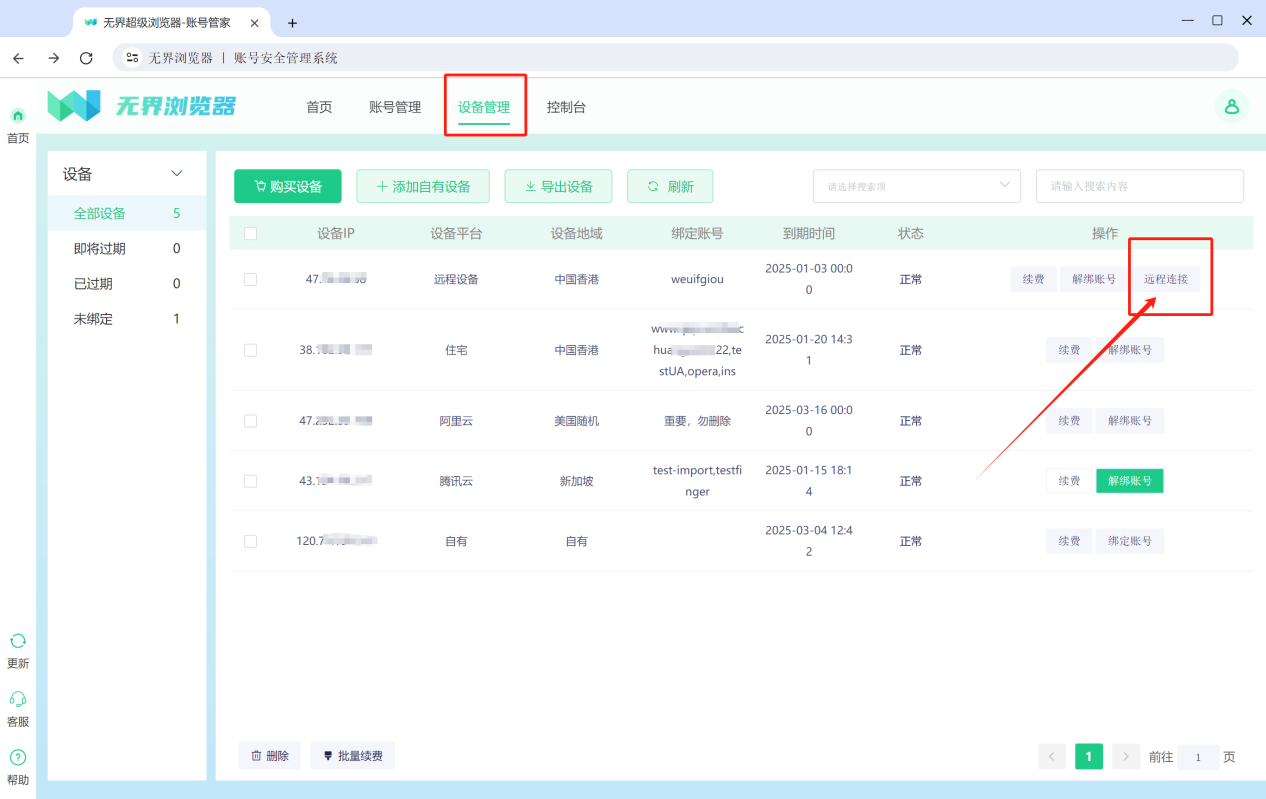
5.依次点击【立即链接】,即可登录云主机,是一个win10系统的电脑环境
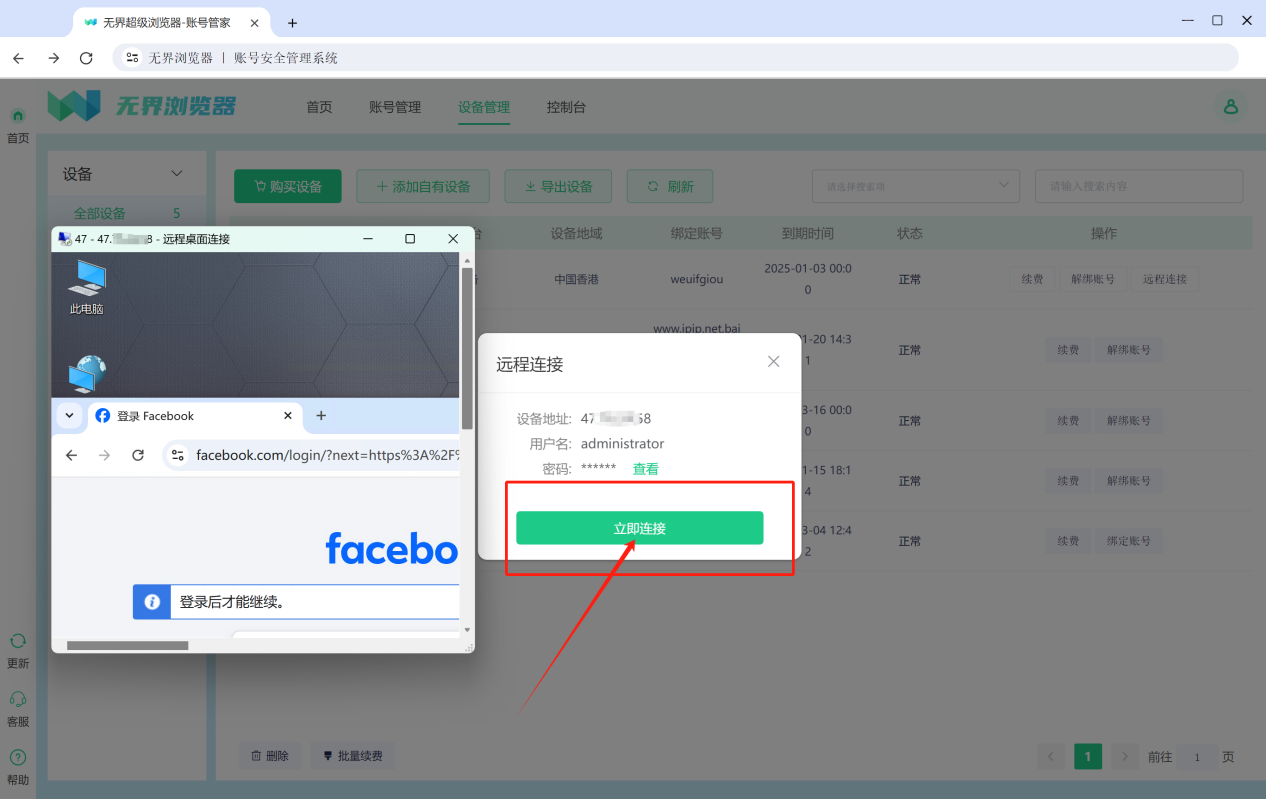
1.登录无界超级浏览器-在对应创建账号那一栏选择【更多】-点击【绑定设备】

2.选择要绑定的设备-点击【确认】
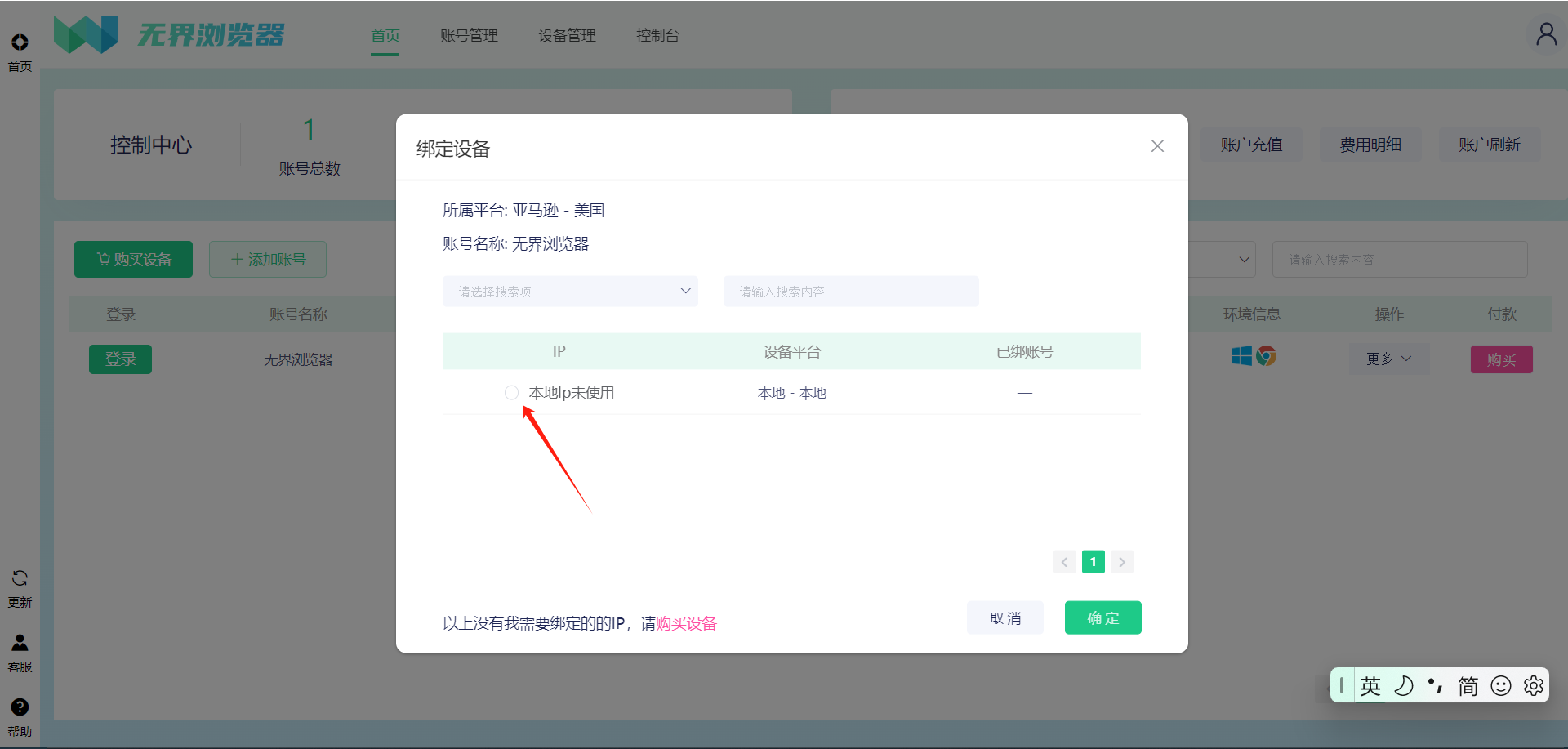
3.绑定成功后,即可上网
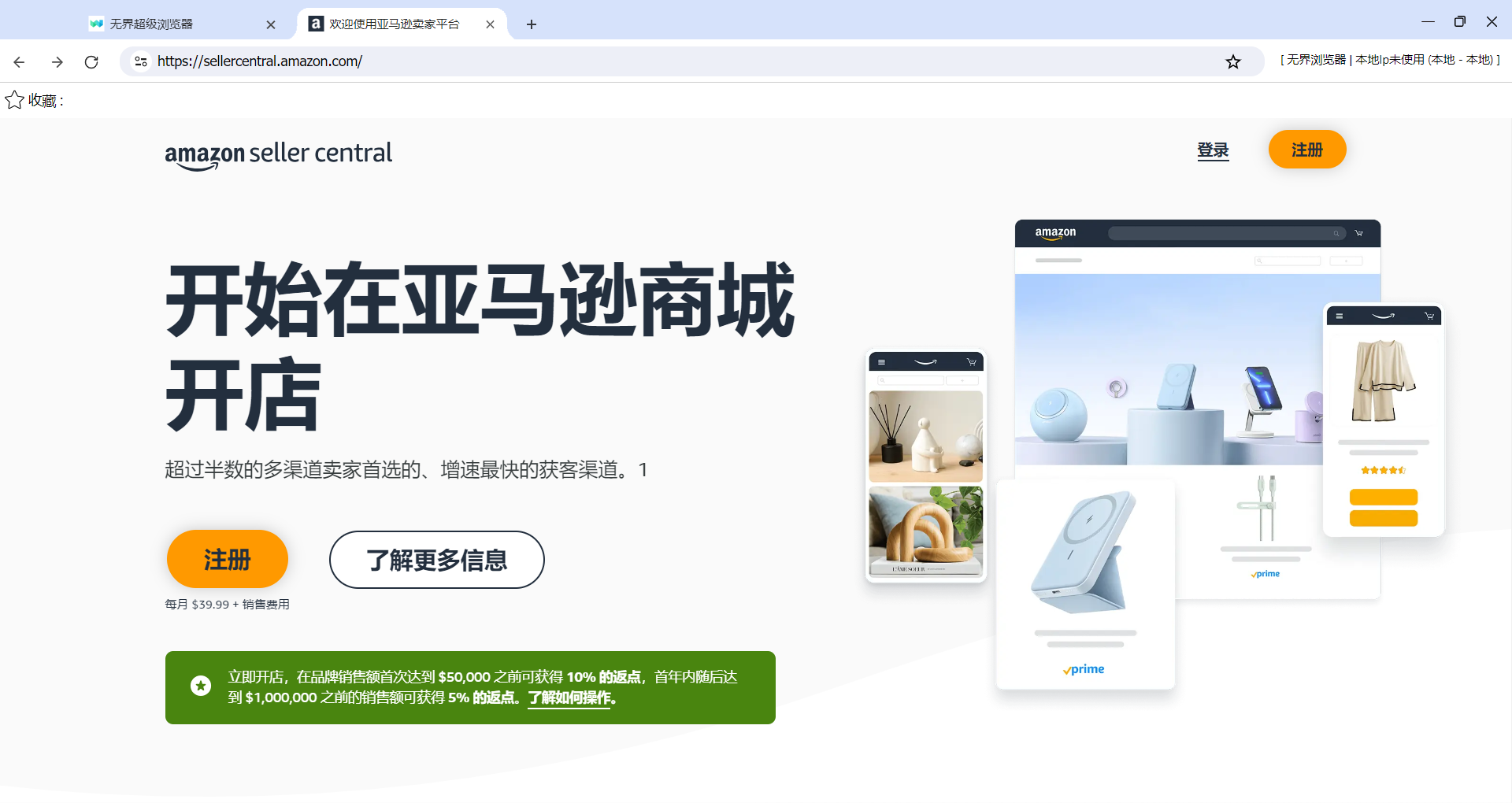
1.在已绑定设备且需要解绑设备的账号那一栏点击【更多】-点击【解绑设备】
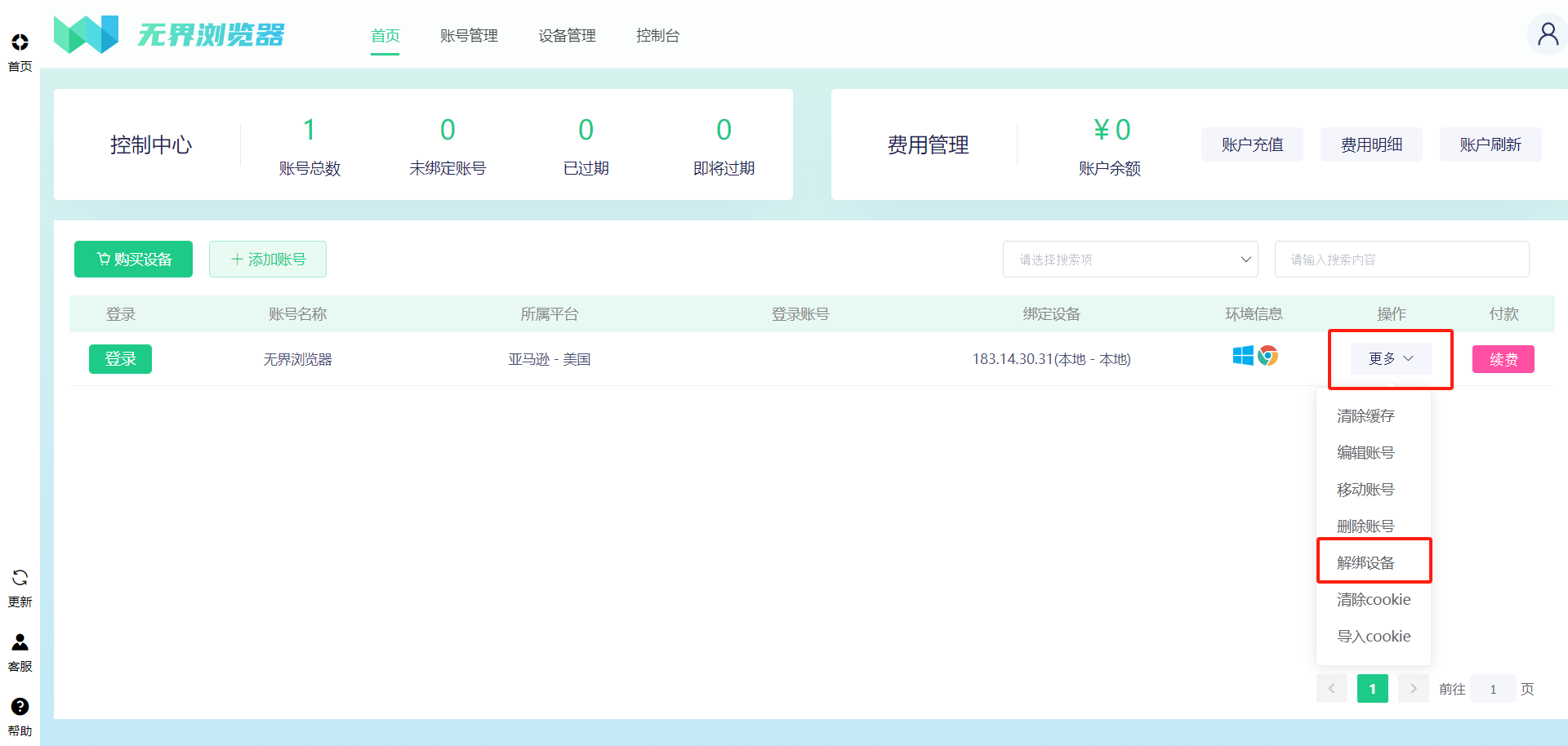
2.确认信息是否正确:需要解绑的账号与设备是否正确
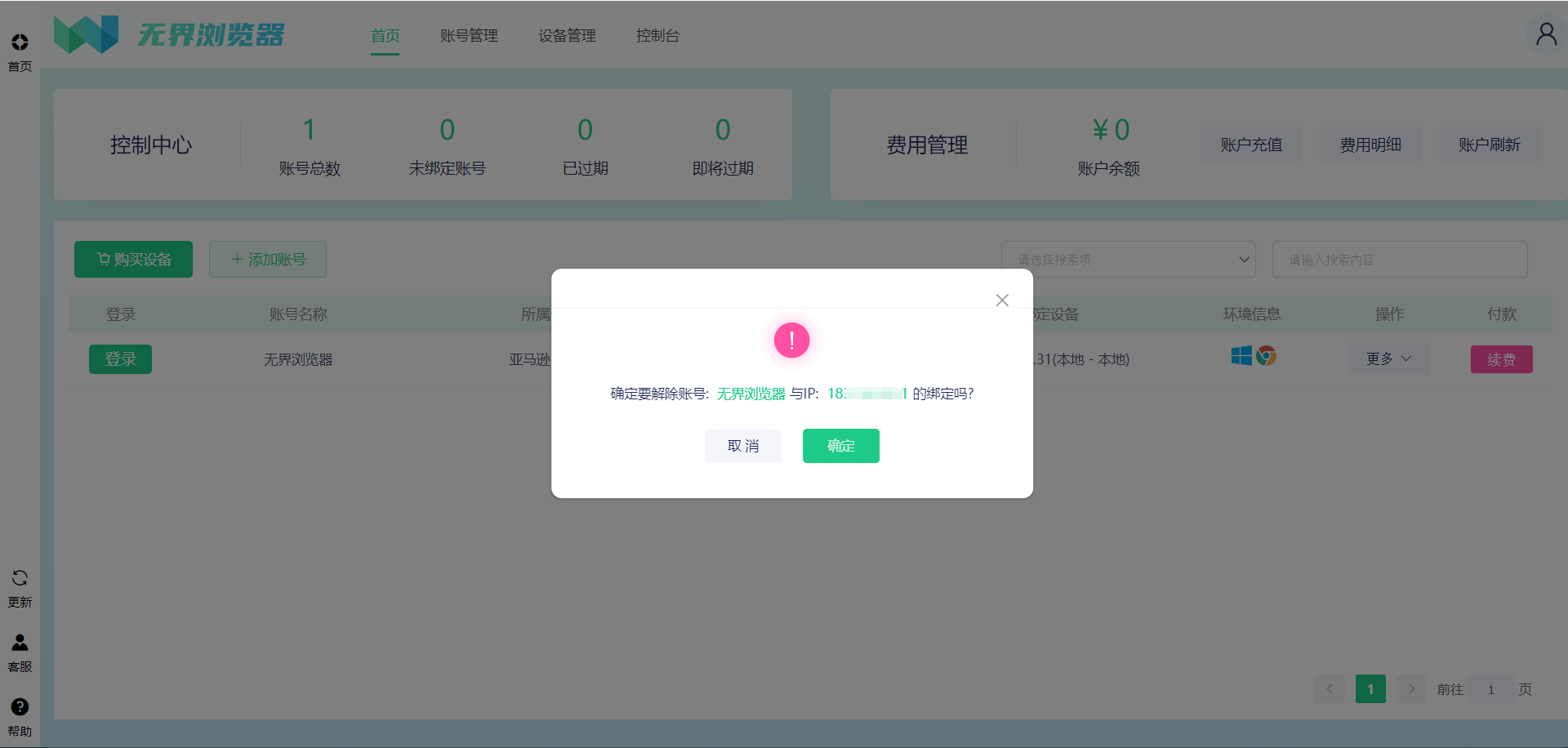
3.点击【确认】后即可解绑设备
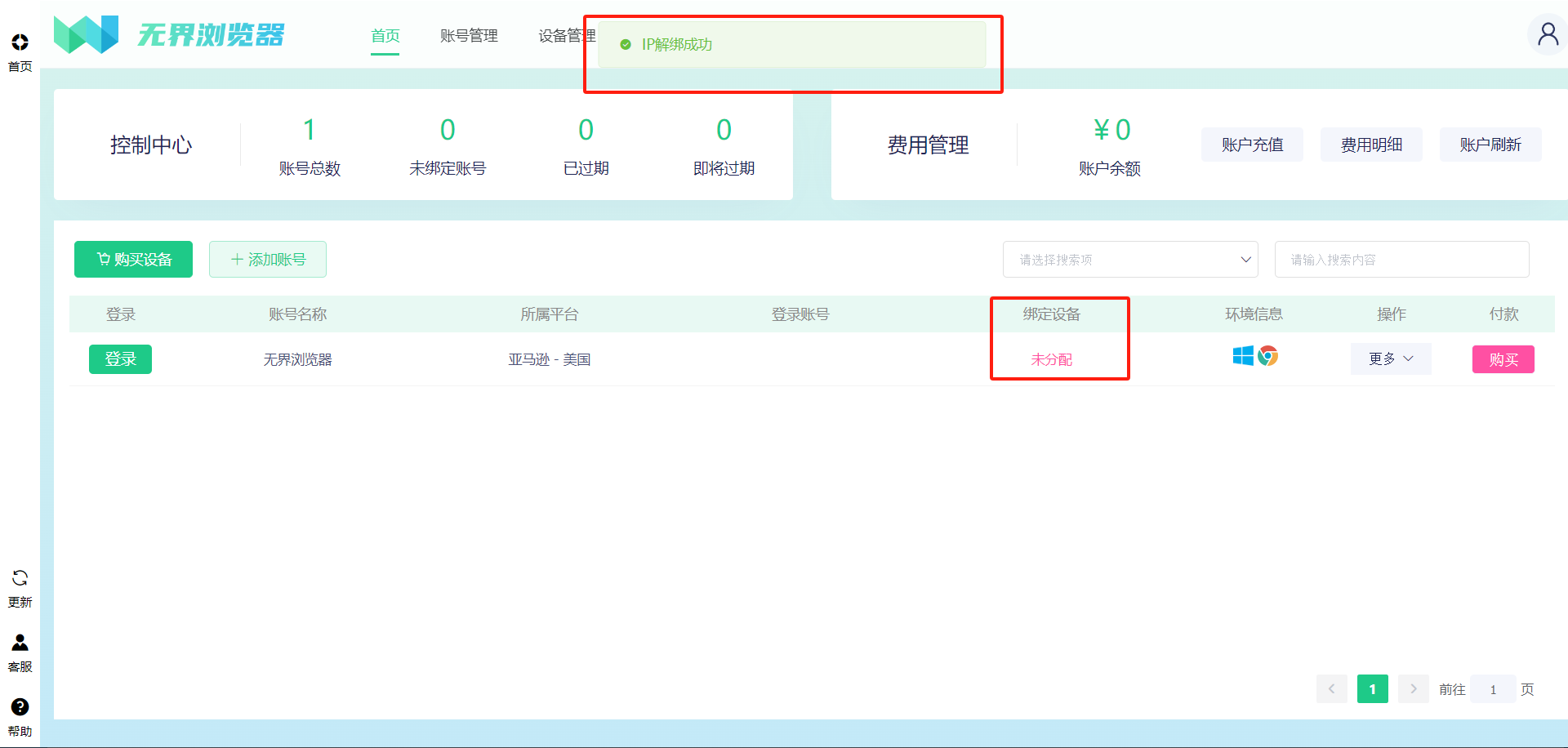
1.登录无界超级浏览器-点击【添加账号】-点击【单个添加】
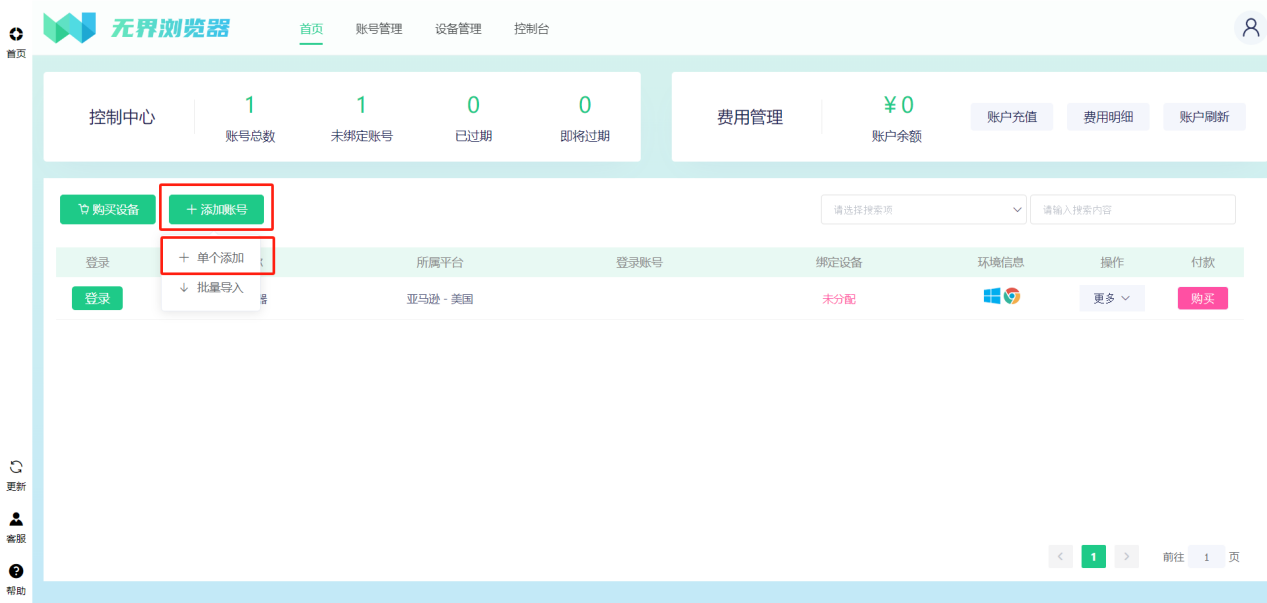
2.输入账号名称-选择需要登录的所属平台
登录账号/登录密码:登录凭证是您在运营平台上使用的账号和密码;
当您托管账密后,使用无界超级浏览器登录时,系统会自动填充您的登录信息(如账号和密码);
实现免密登录。这意味着运营人员无需接触您的账号密码,从而有效保护您的账号安全;
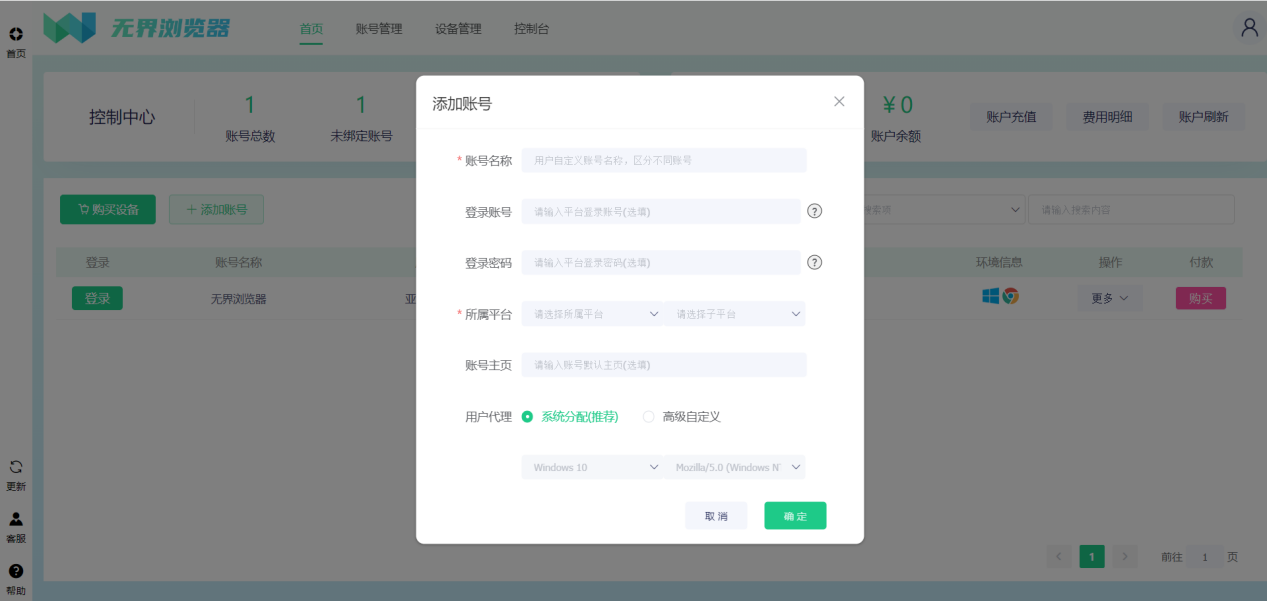
3.登录环境选择
系统分配:系统自动选择与当前登录无界超级浏览器相类似的电脑新环境
高级自定义:自由选择需要模拟的登录环境
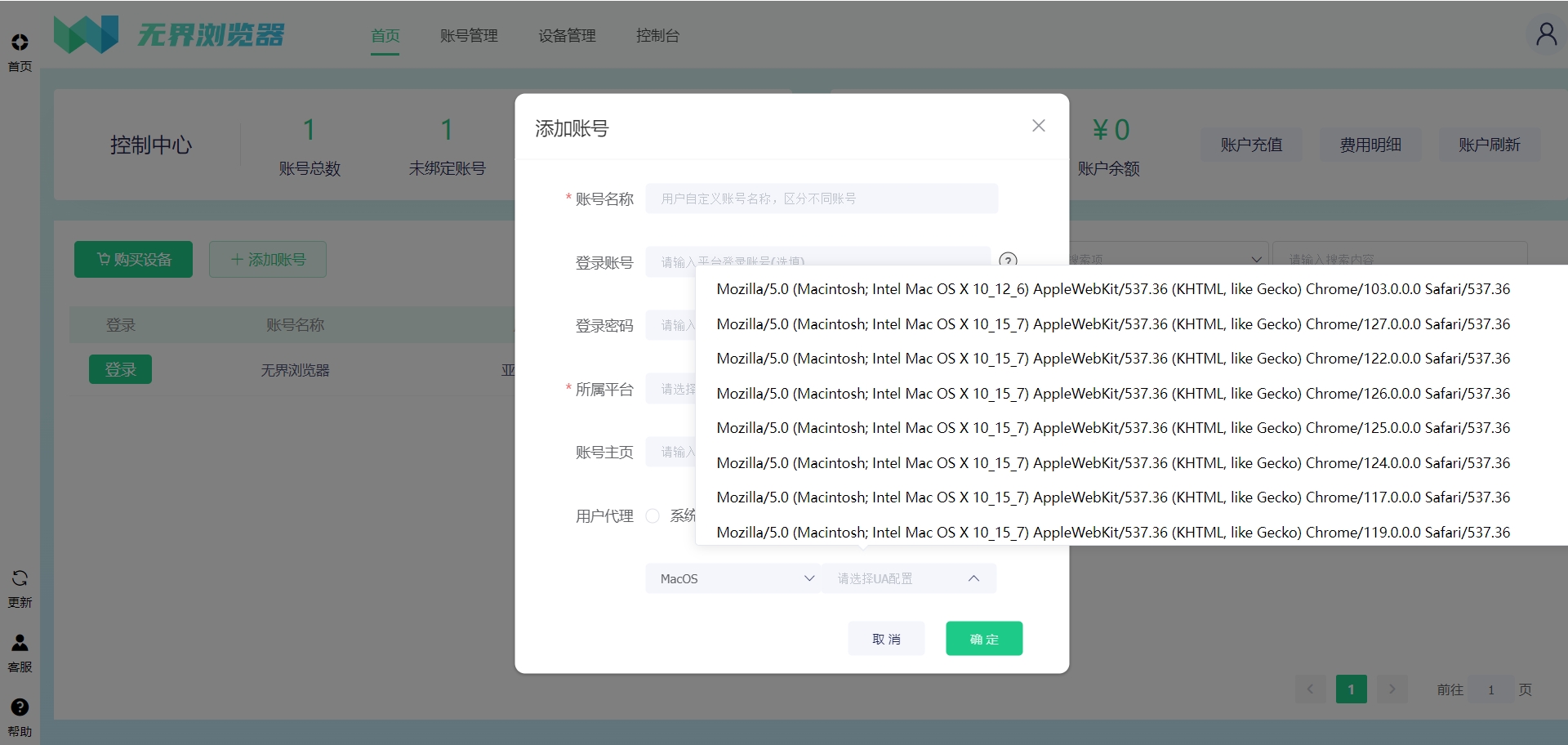
1.于首页或账号管理界面,找到需要导入COOKIE的账号
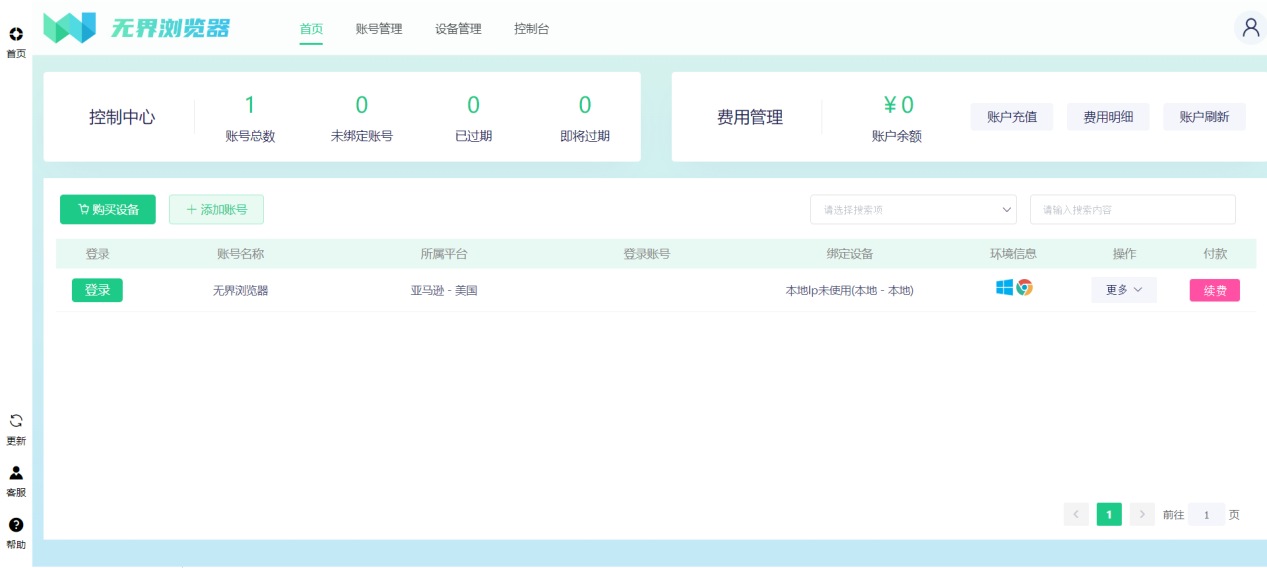
2.点击【更多】-点击【导入COOKIE】
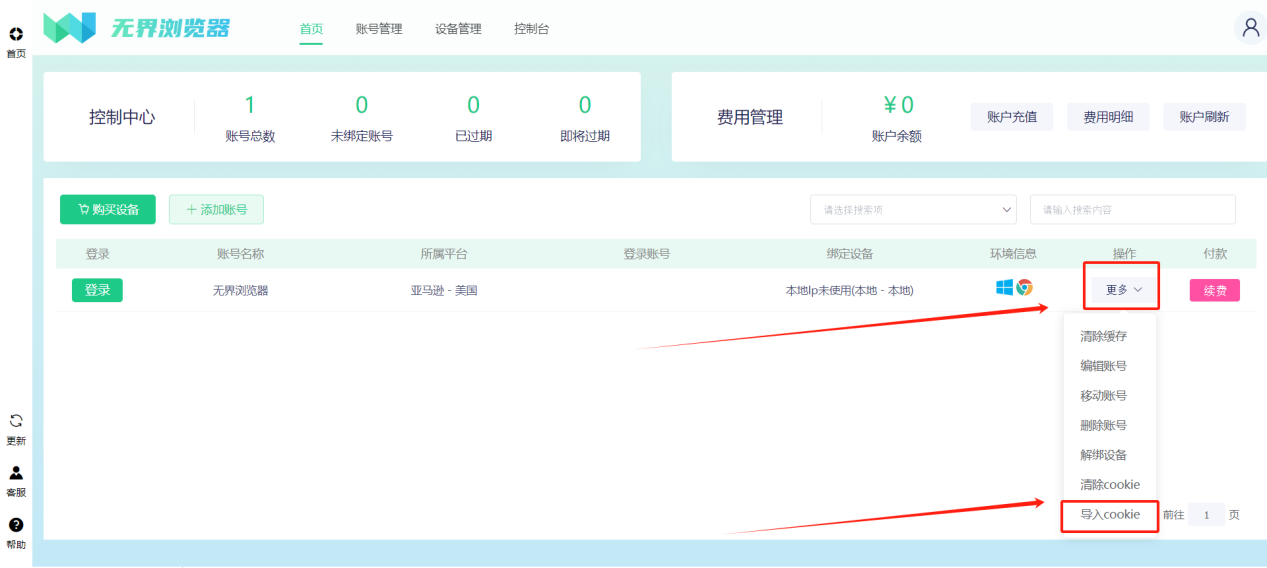
3.支持导入格式为JSON的COOKIE

4.成功导入后,无界超级浏览器上方会有导入成功提示
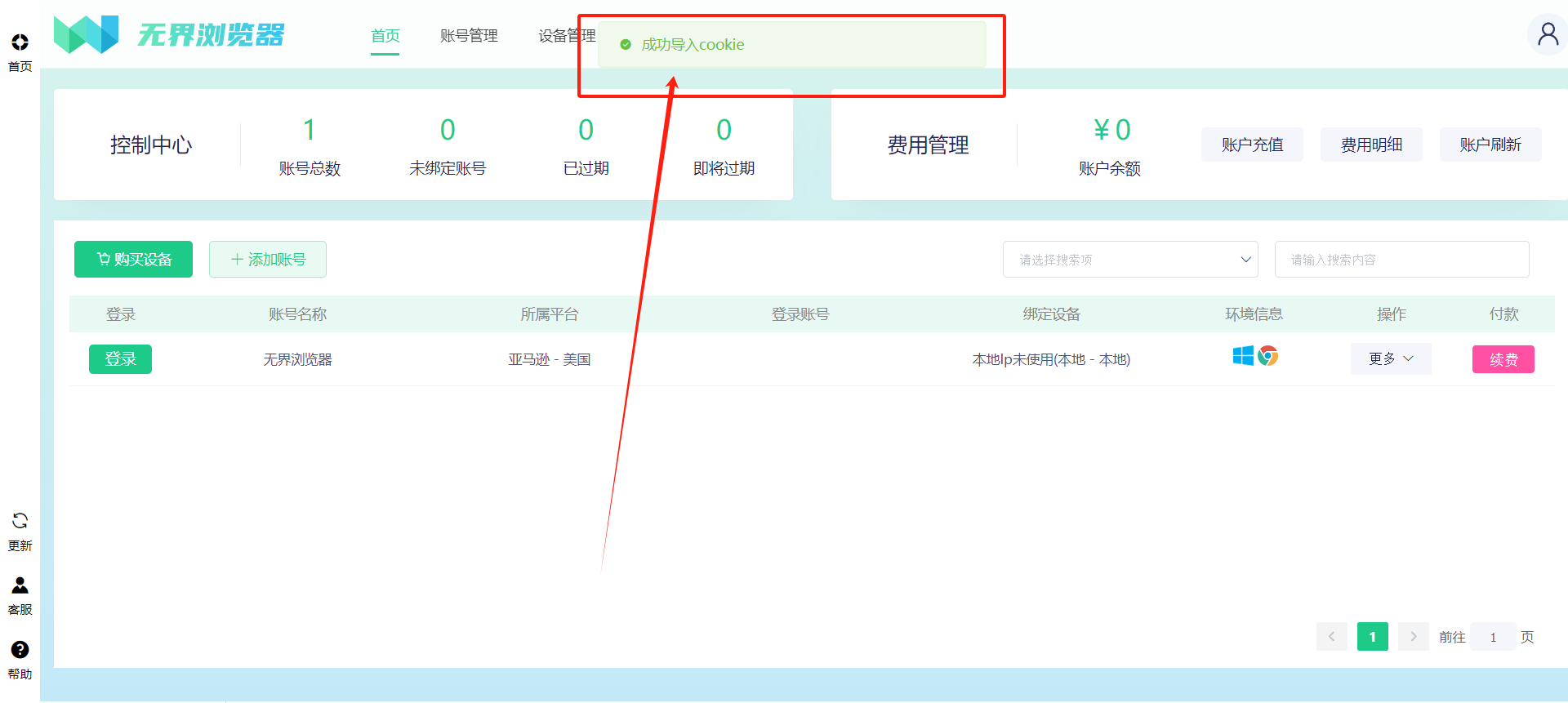
1.进入【账号管理】界面-点击【编辑分组】
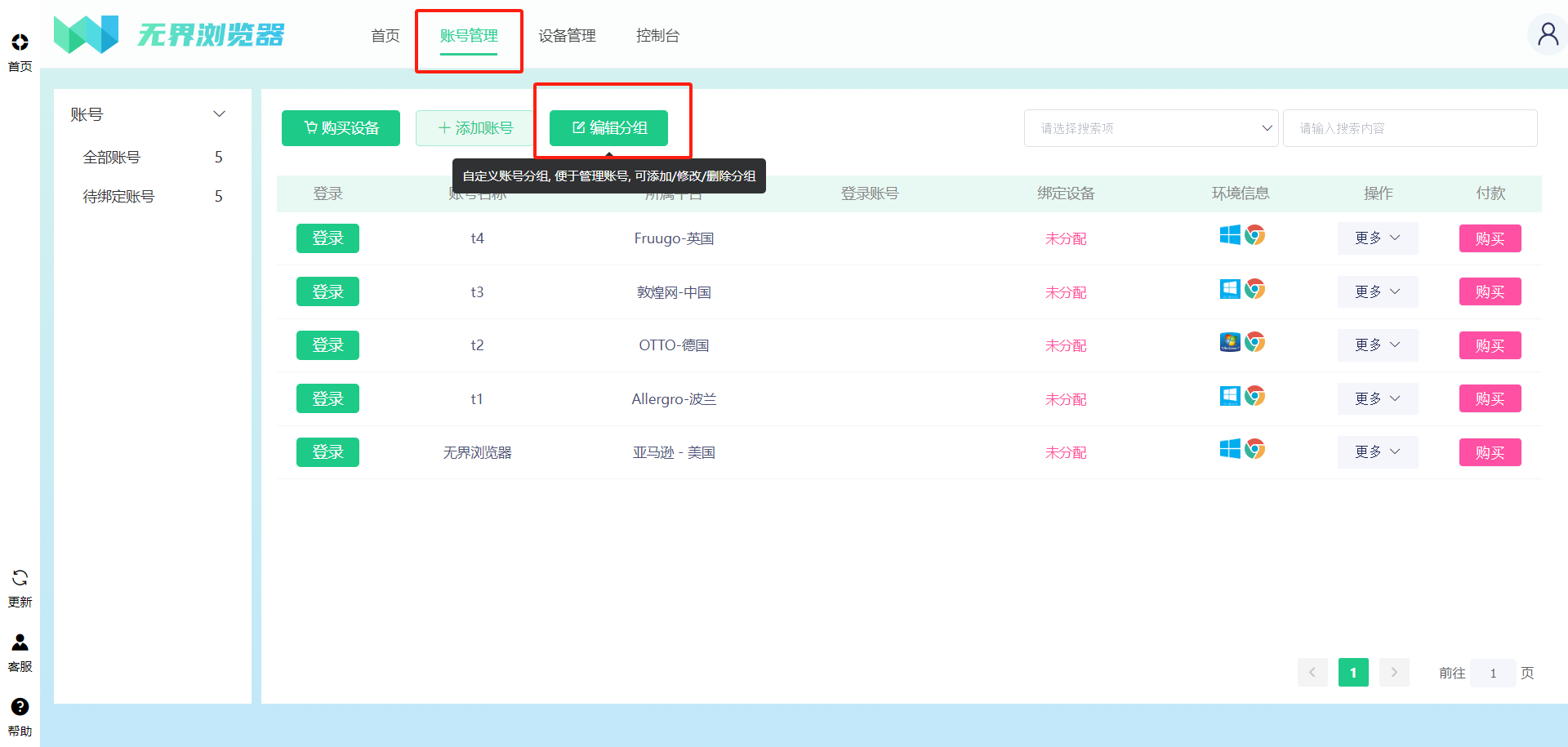
2.在分组设置中,填写方便区分辨识的分组名称
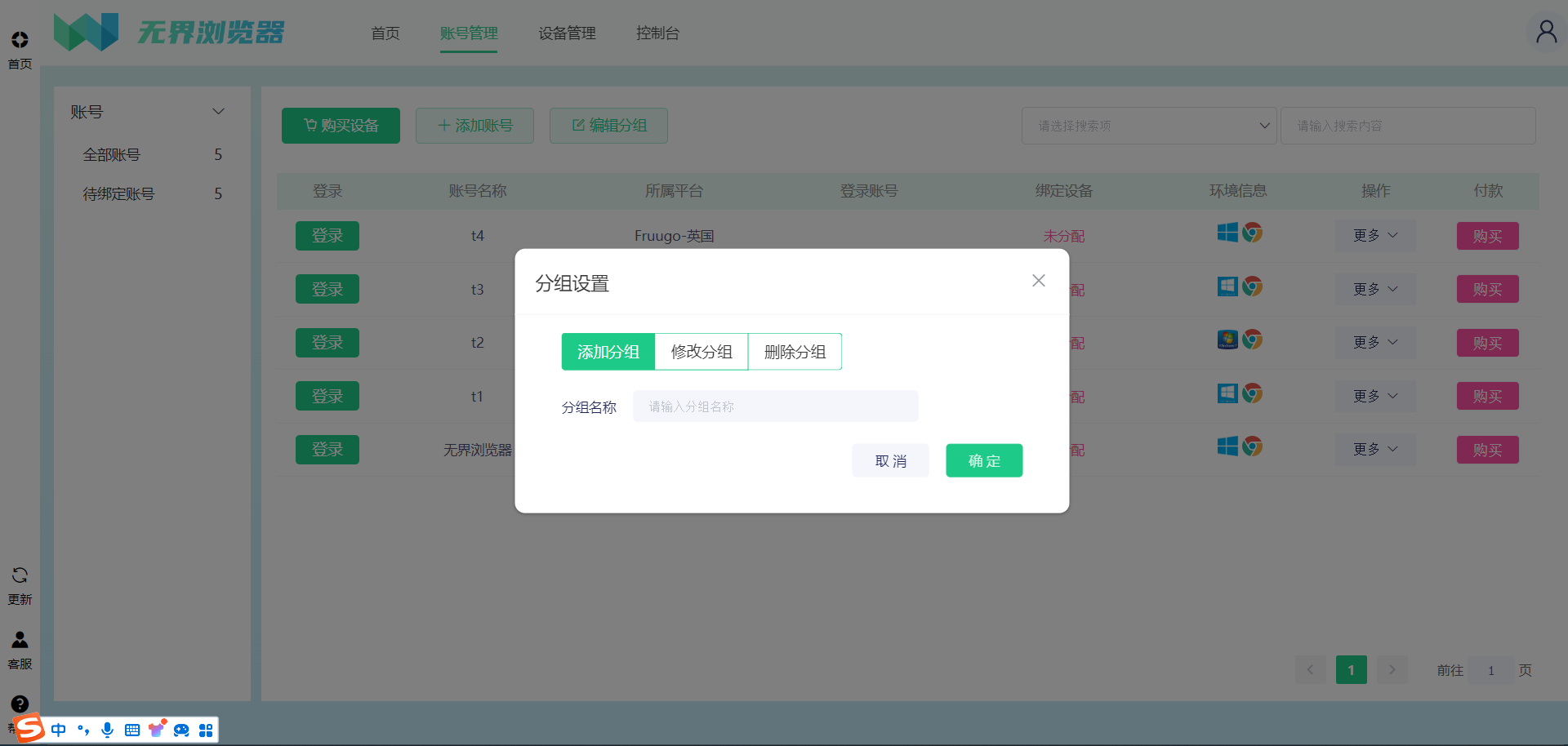
3.鼠标移至需要分组的账号对应的【更多】-点击【移动账号】
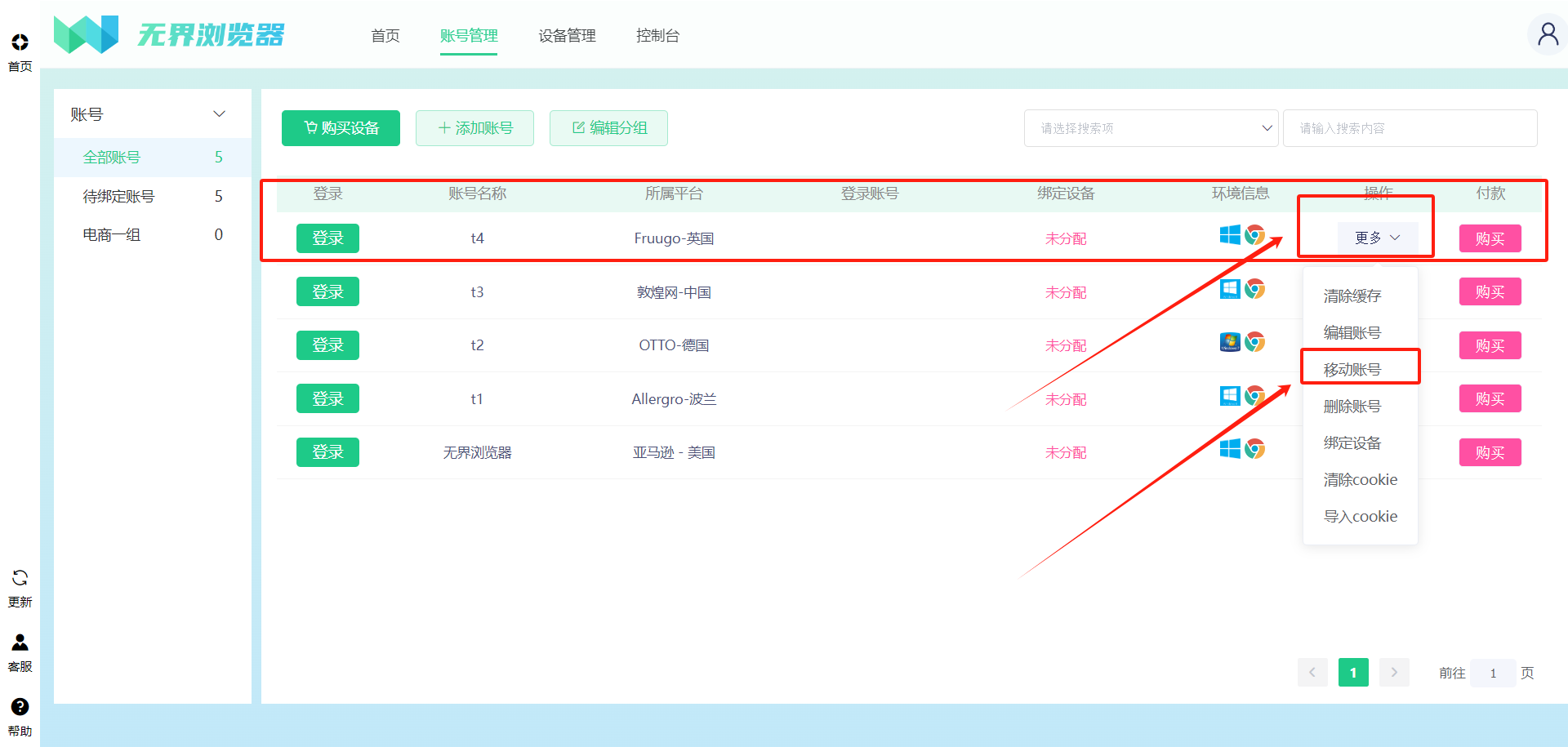
4.将对应账号移至刚刚创建的分组
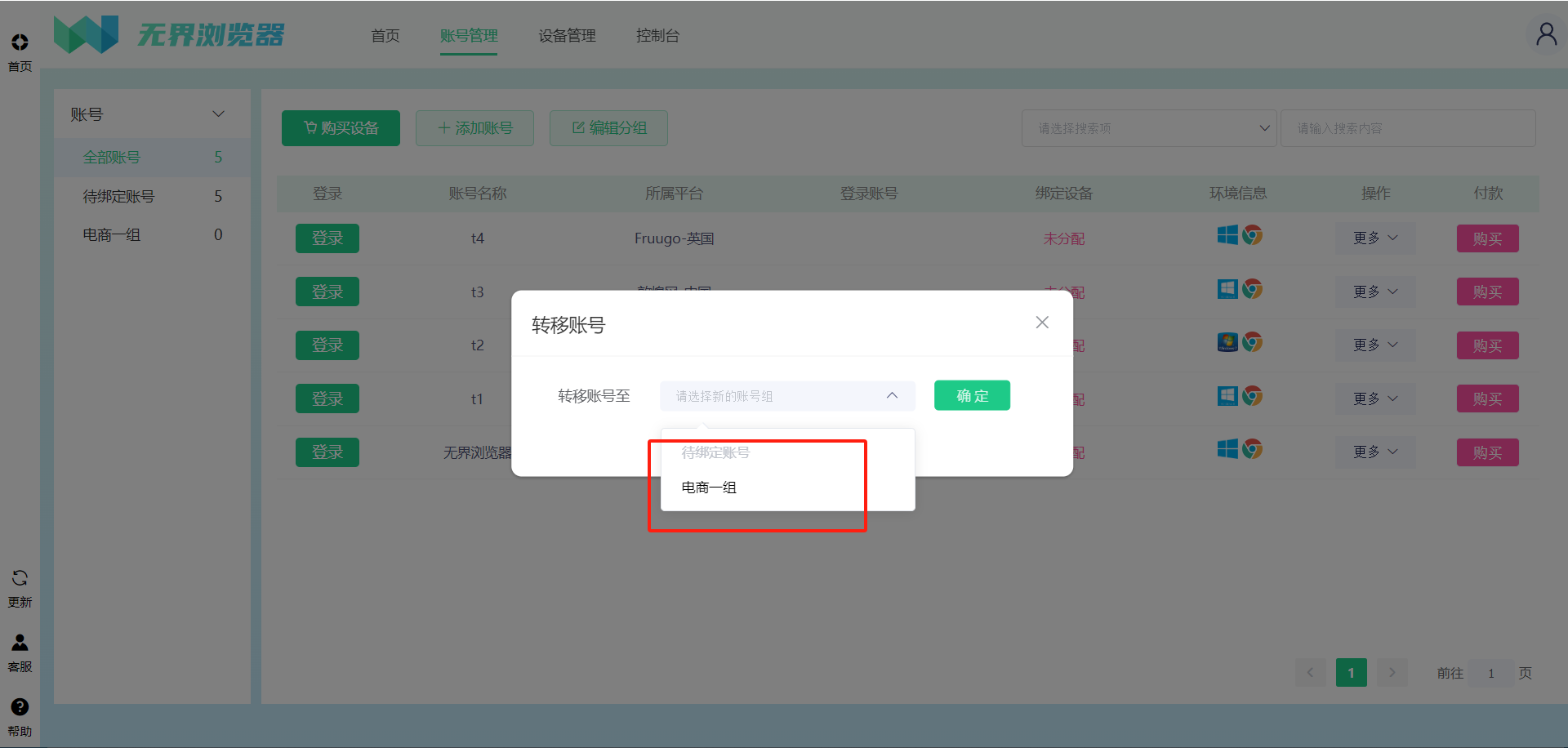
5.修改分组名称
【账号管理】界面-点击【编辑分组】-点击【修改分组】
分组名称:选择原本创建的需要修改名称的分组
新名称:填写需要修改的名称
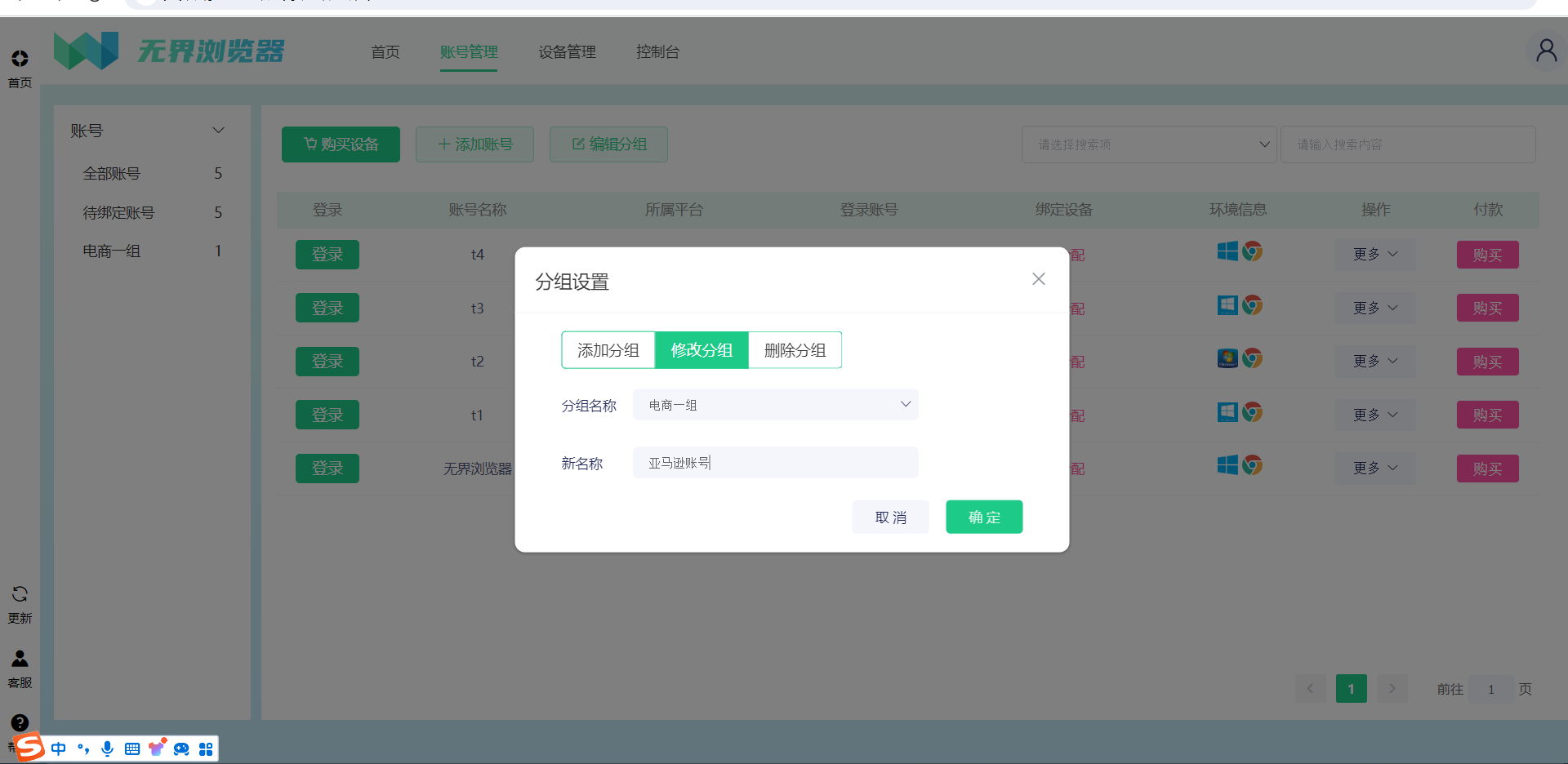
1.登录无界超级浏览器-点击【添加账号】-点击【批量导入】
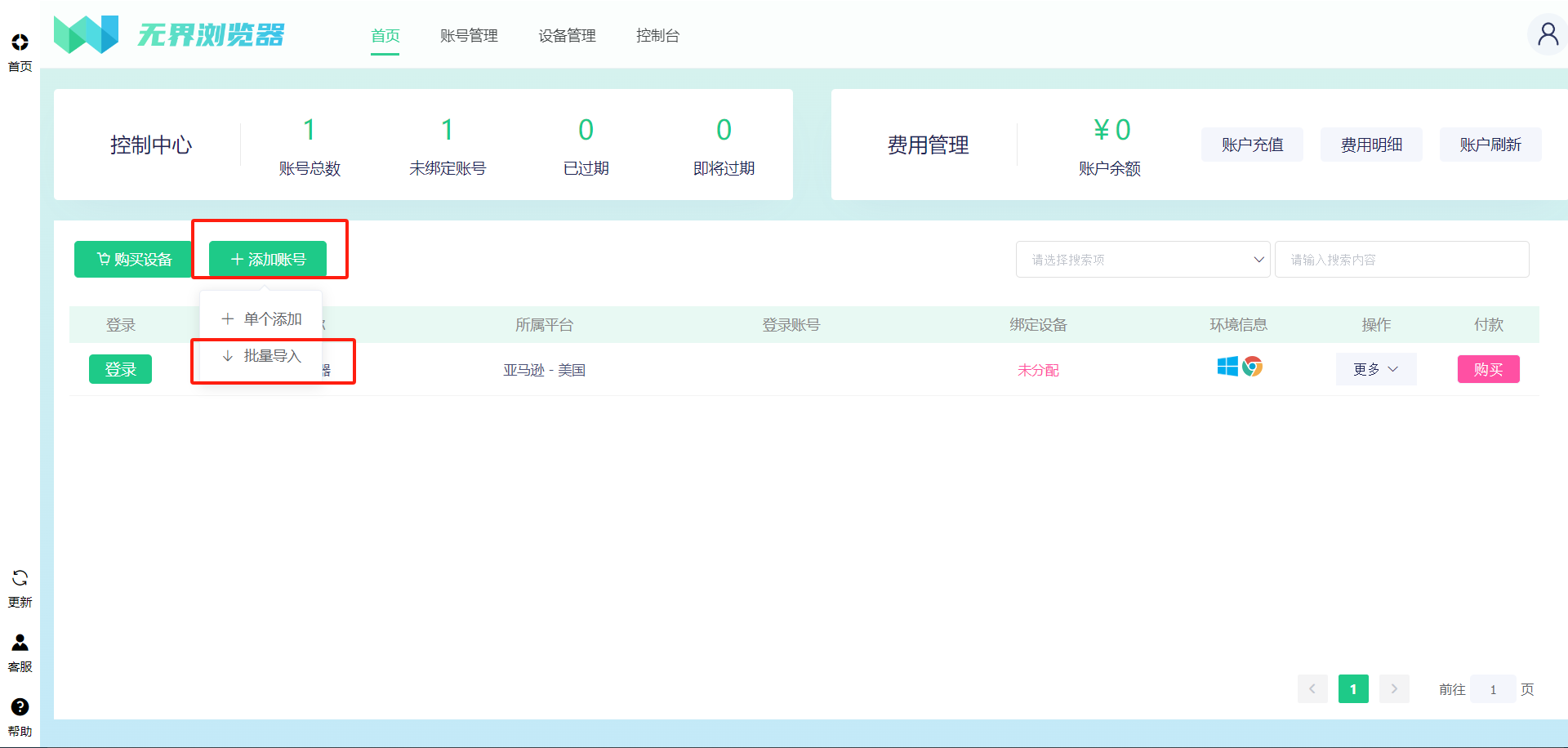
2.下载【账号导入模板】
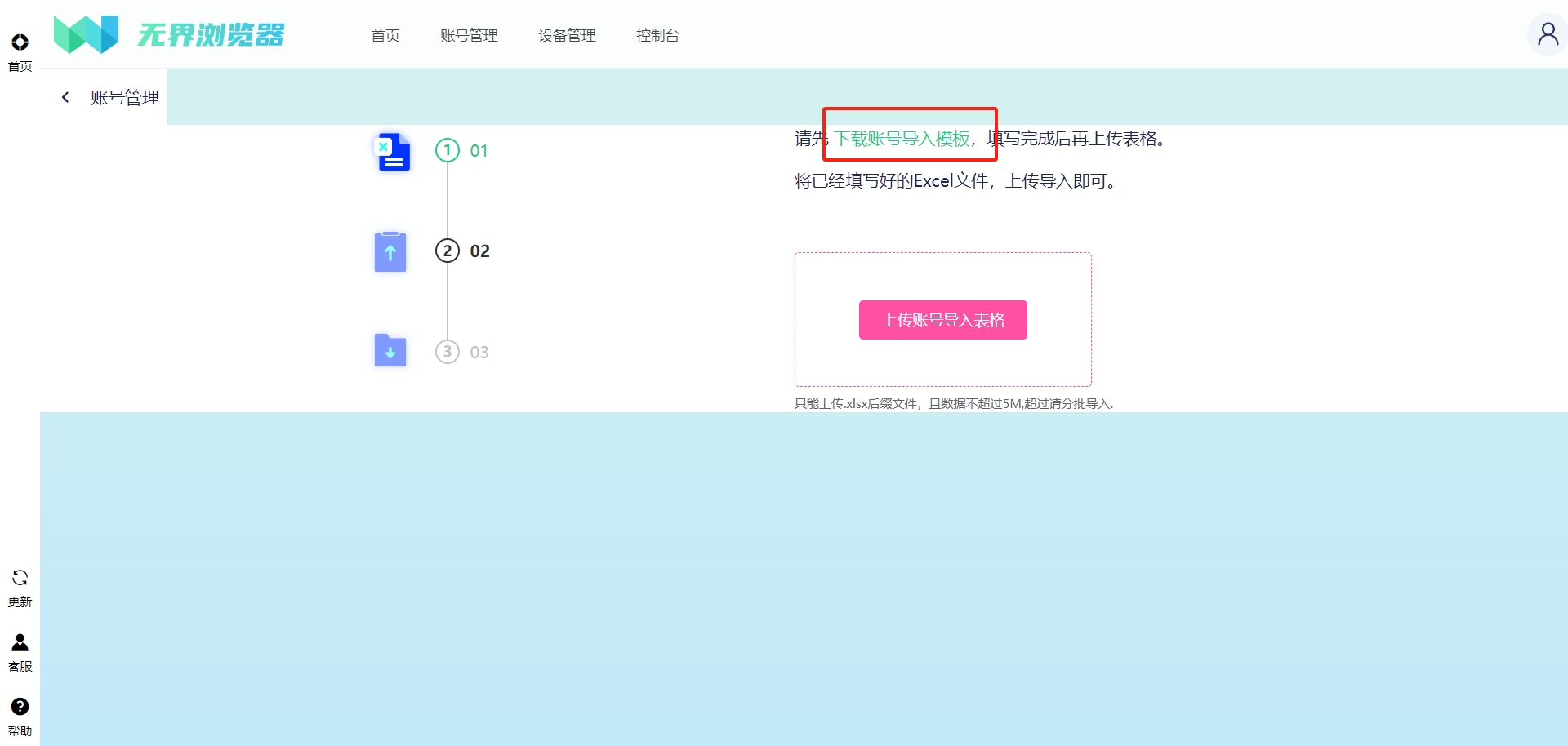
3.填写对应数据:店铺名称/所属平台为必填项

4.点击【上传账号导入表格】-选择已填写好的批量导入表格
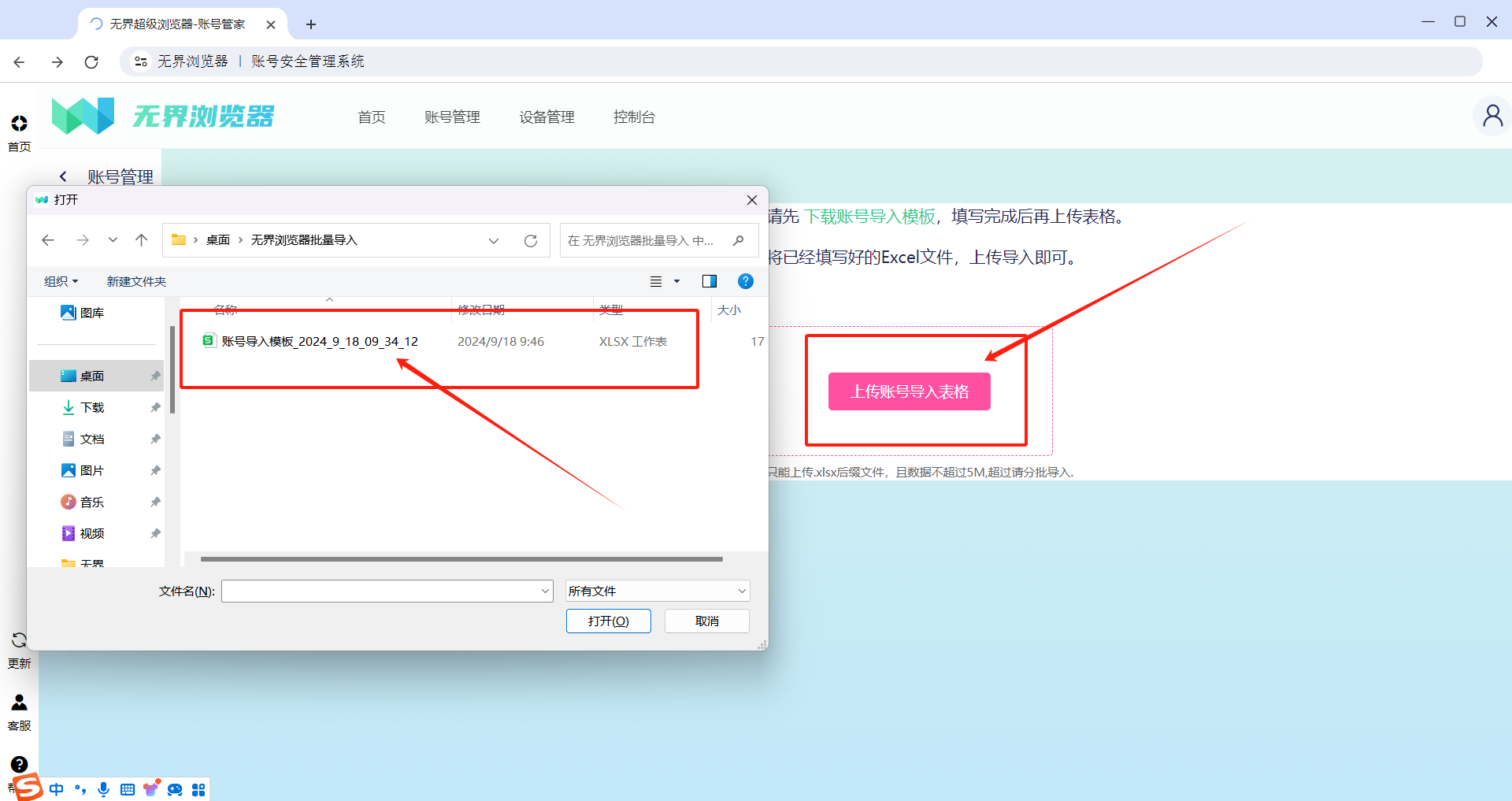
1.于首页或账号管理界面,找到需要清除COOKIE的账号
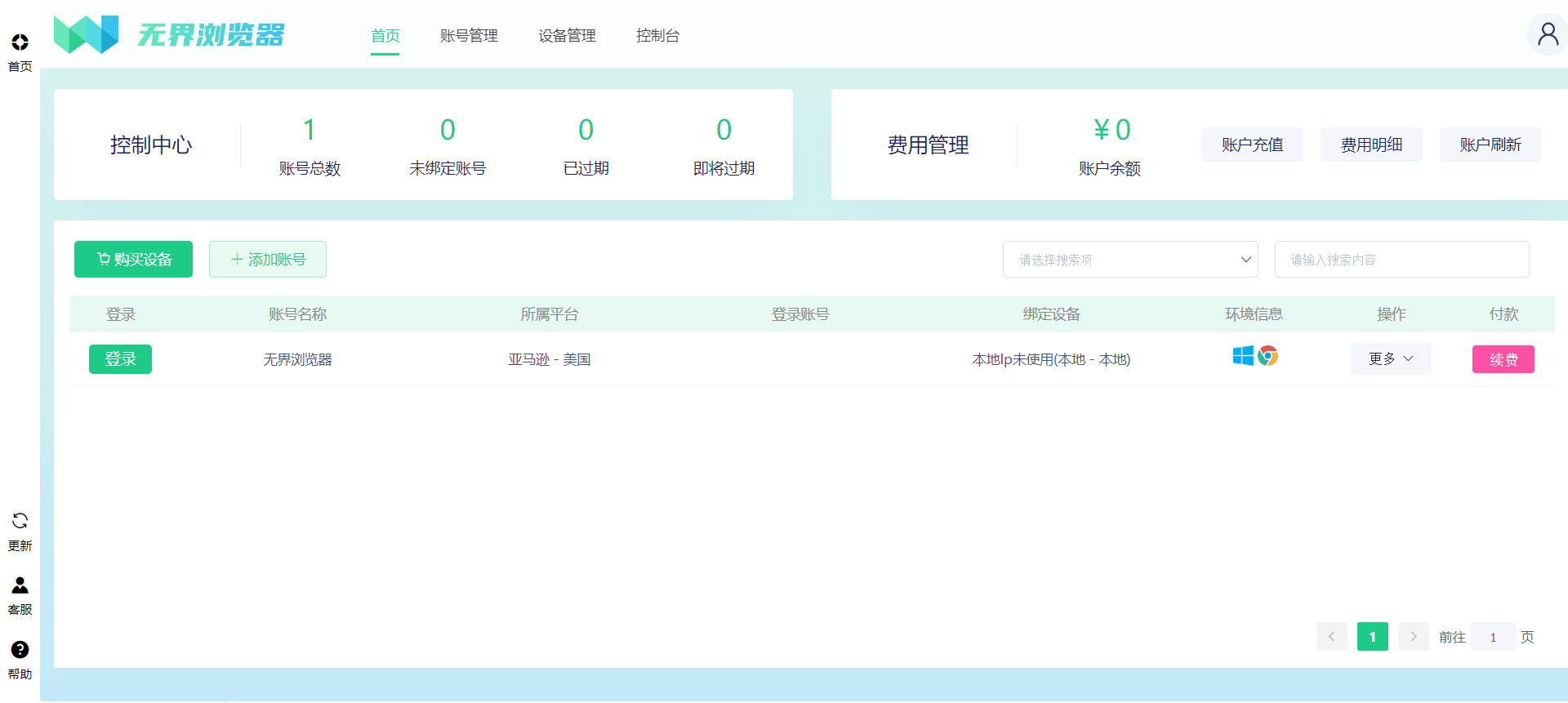
2.点击【更多】-点击【清除COOKIE】
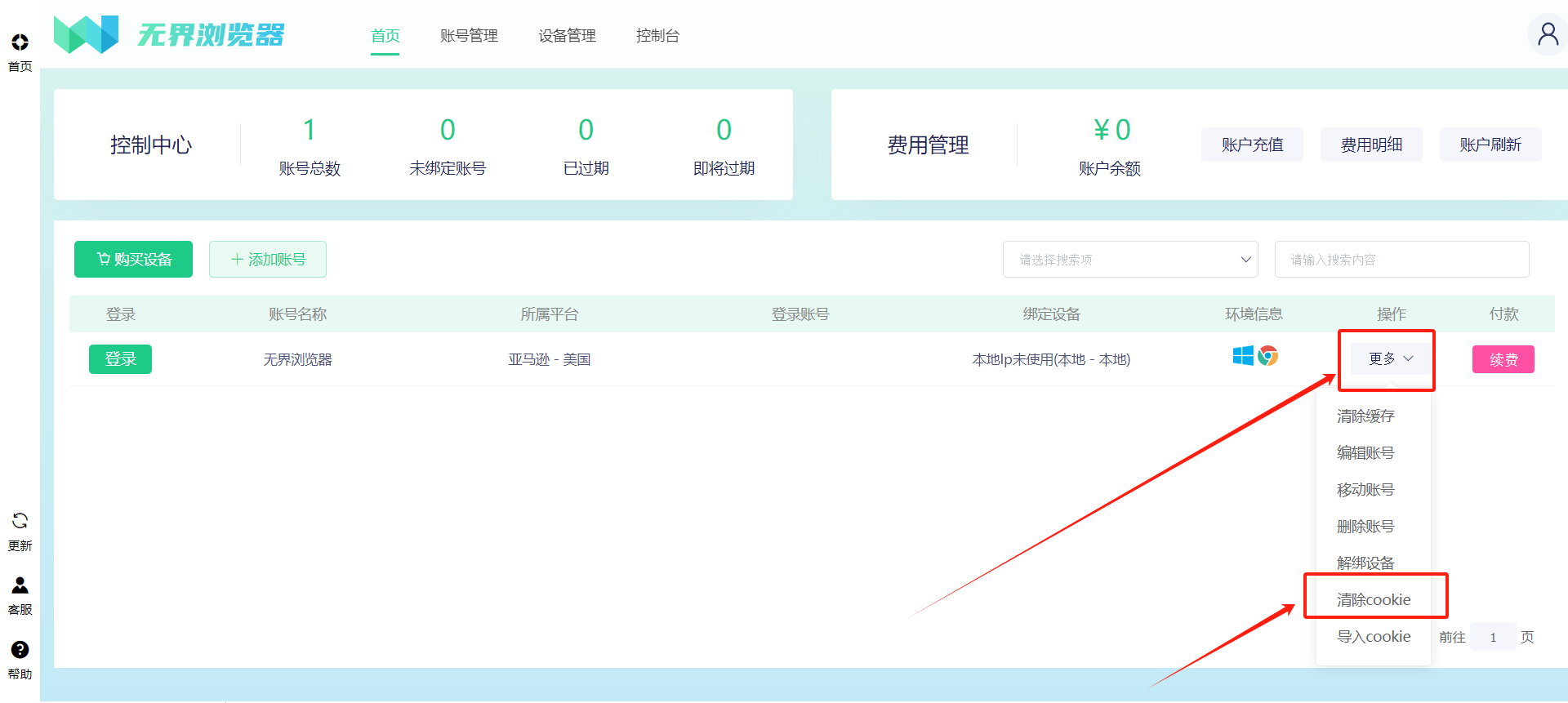
3.清除COOKIE为不可逆操作,将会清除本地及云端保存的本账号COOKIE,请谨慎操作
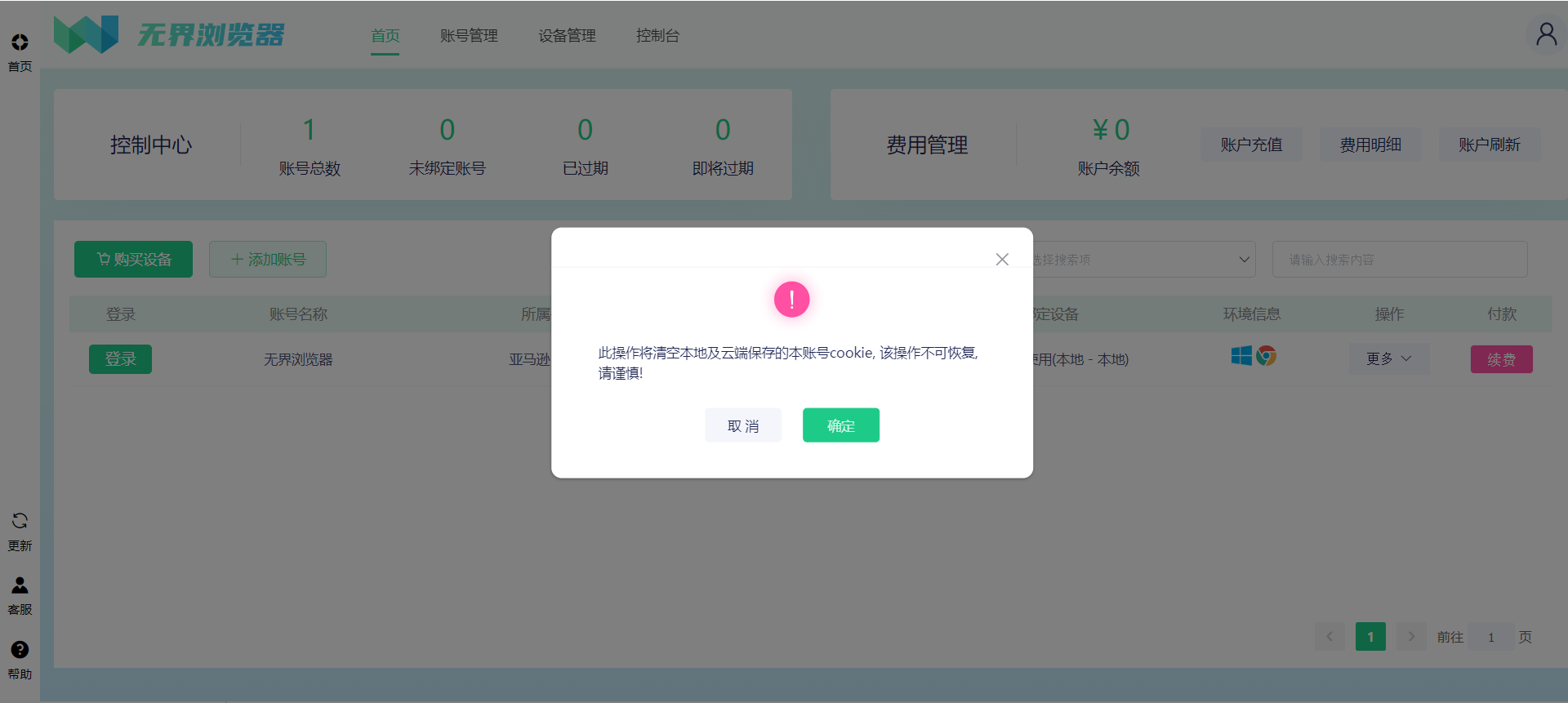
1.登录无界超级浏览器-在对应要删除的账号那一栏点击【更多】-点击【删除账号】
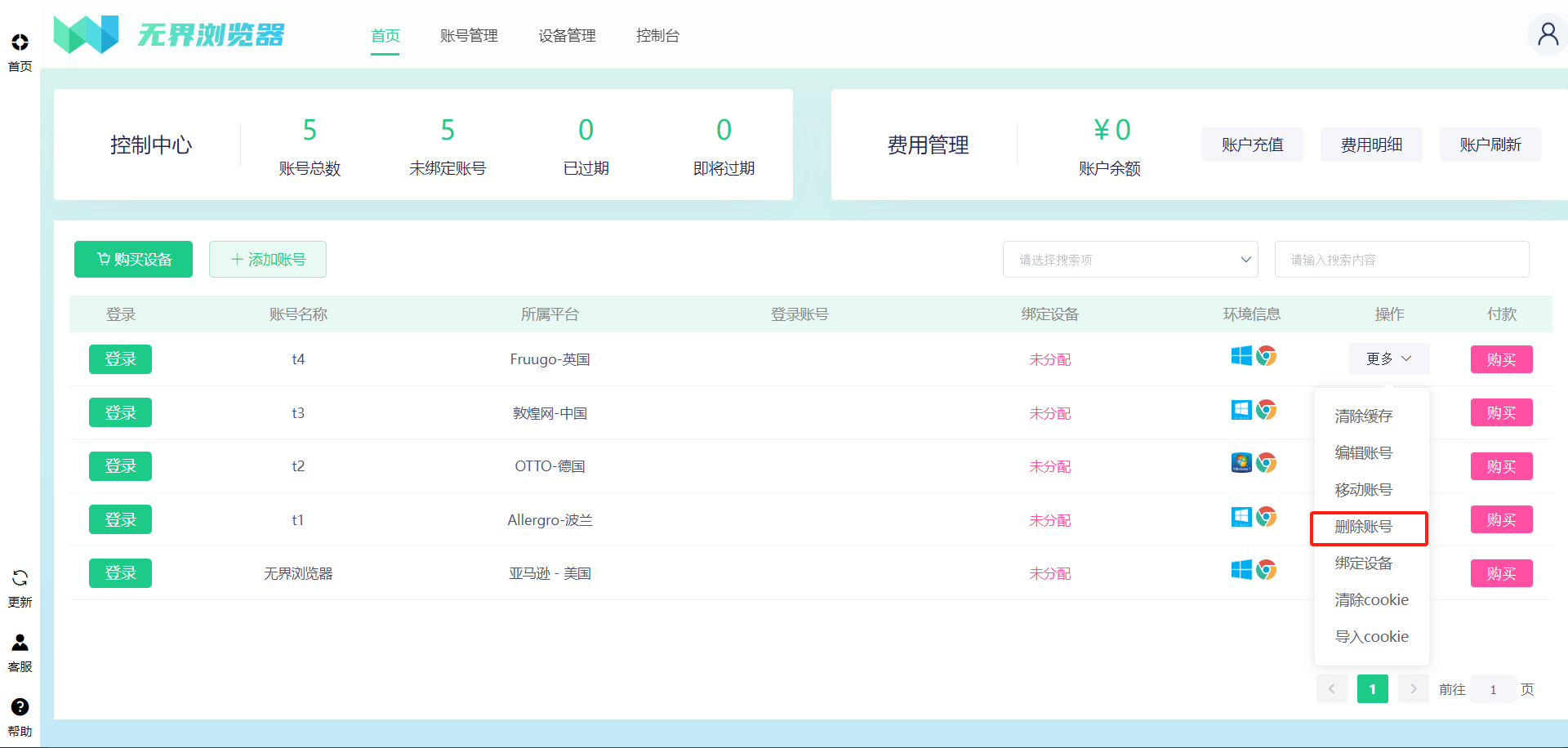
2.删除账号:删除账号为不可恢复操作,请谨慎选择
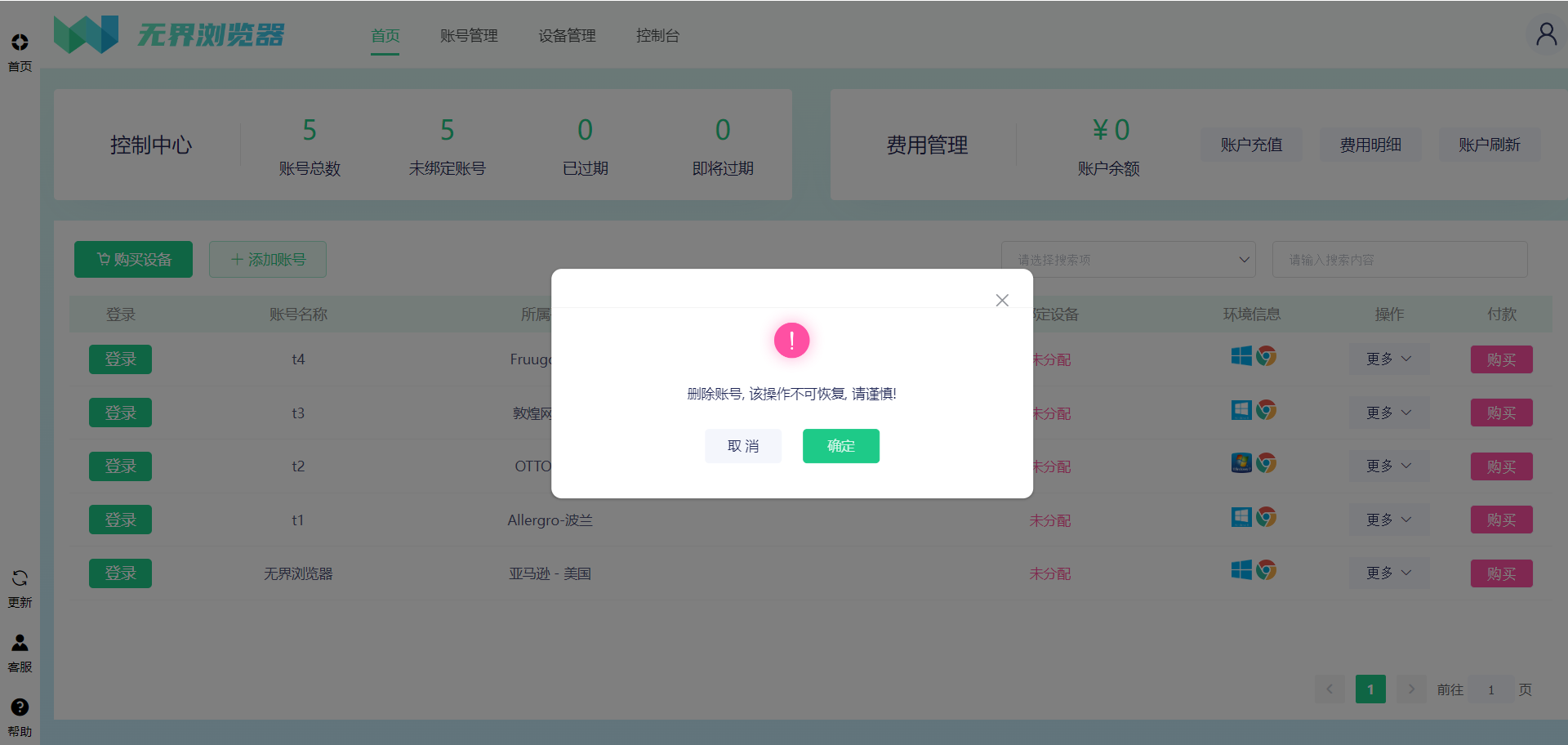
1.登录亚马逊卖家后台-点击【设置】-点击【登录设置】

2.在登录与安全页面中的【两步验证】处,点击【管理】按钮

3.在【首选方法】处,点击【添加新应用】
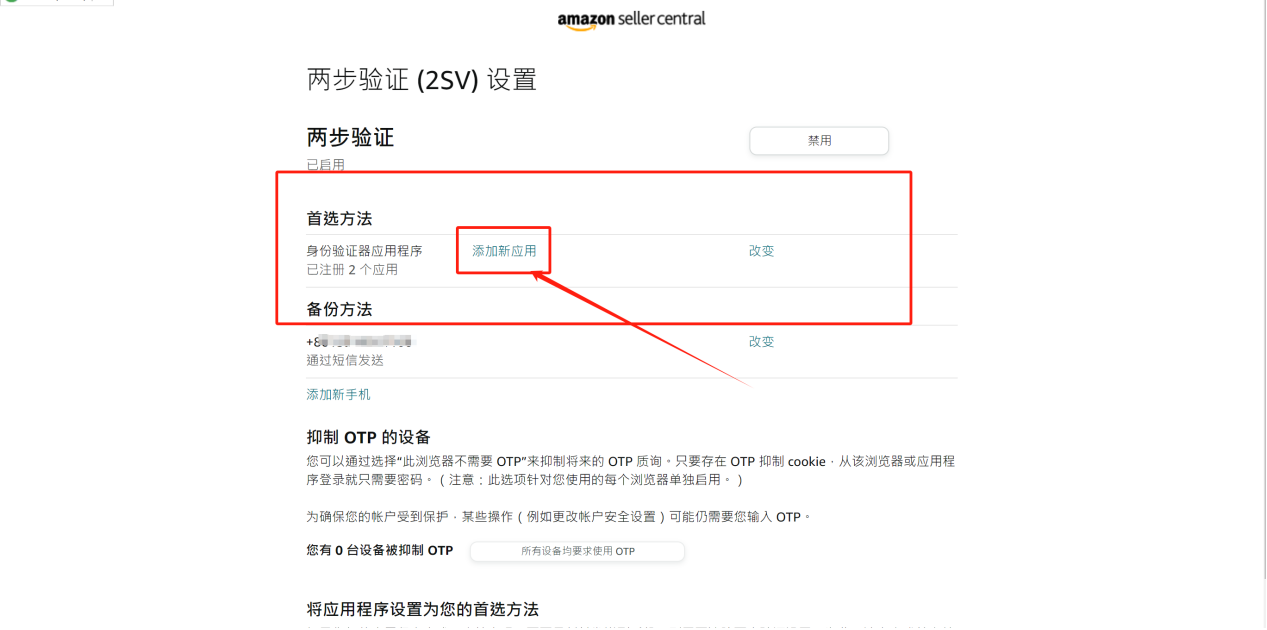
4.鼠标移至二维码处,鼠标点击右键-点击【识别二维码】
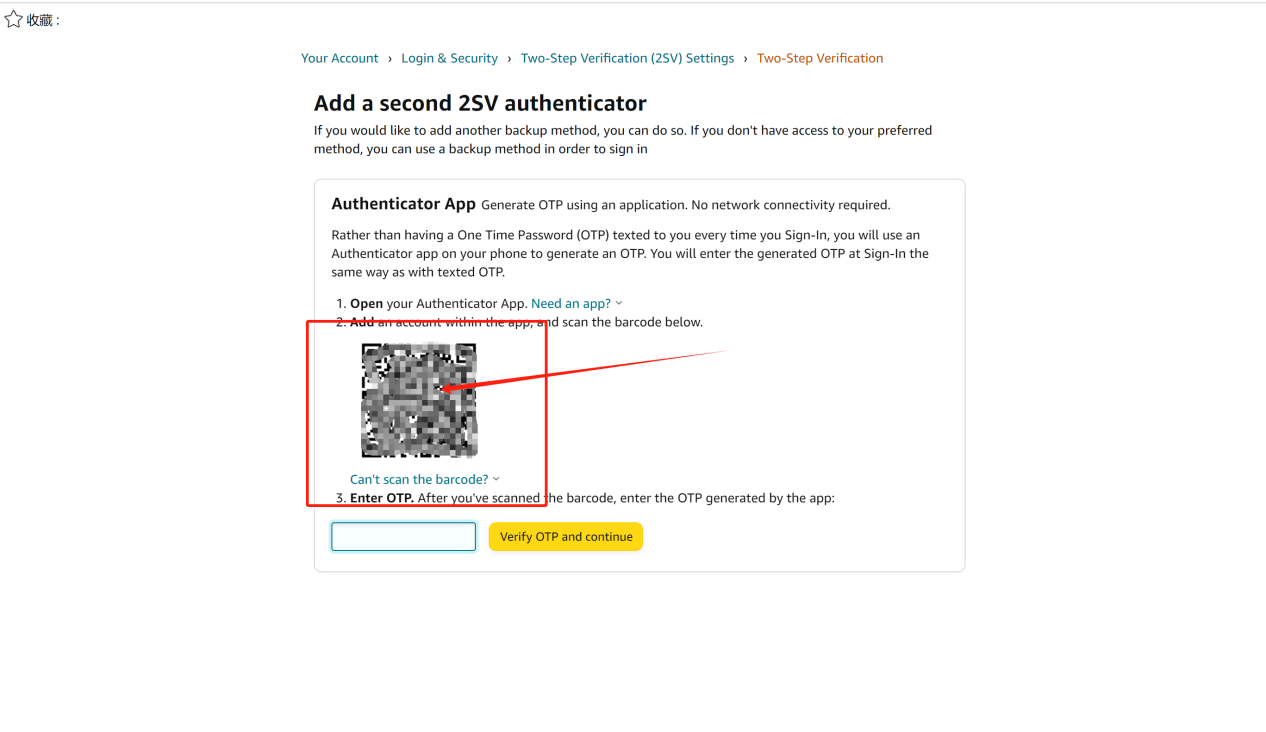
5.在输入框内,鼠标点击右键-点击【自动填充OTP】
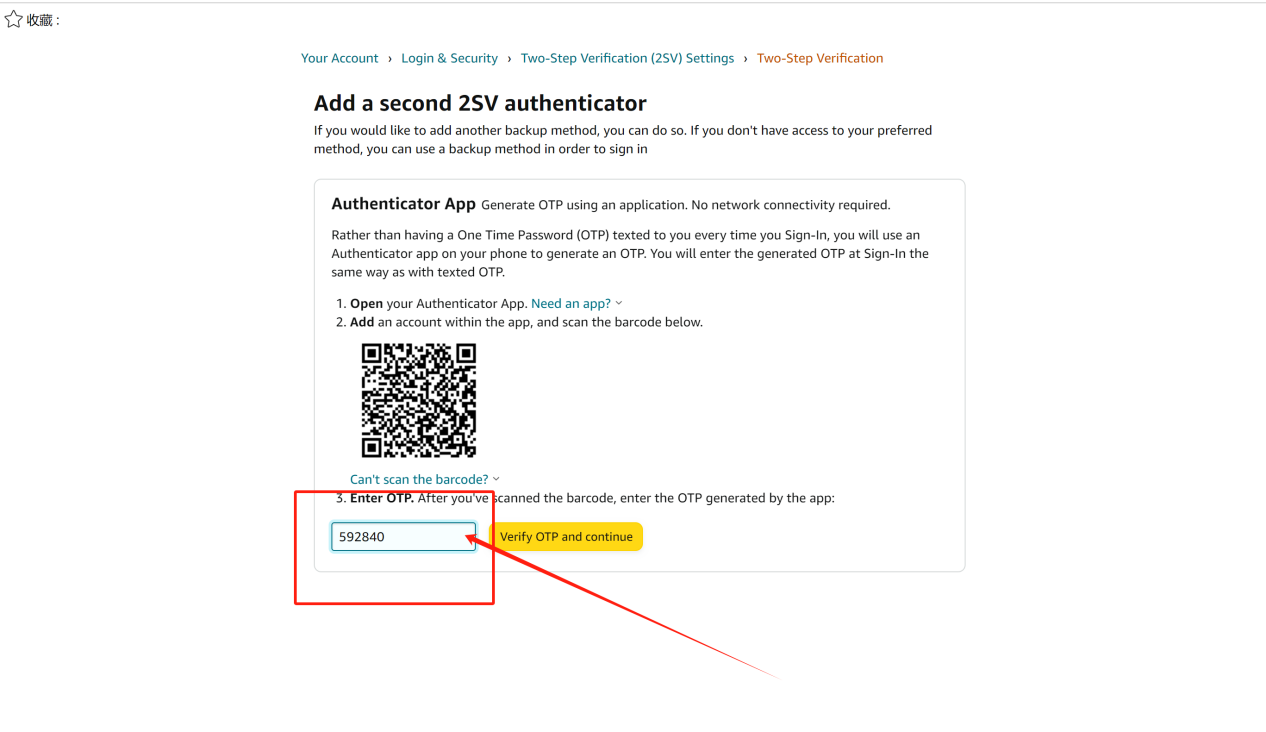
6.OTP自动填充后,点击【验证OTP并继续】
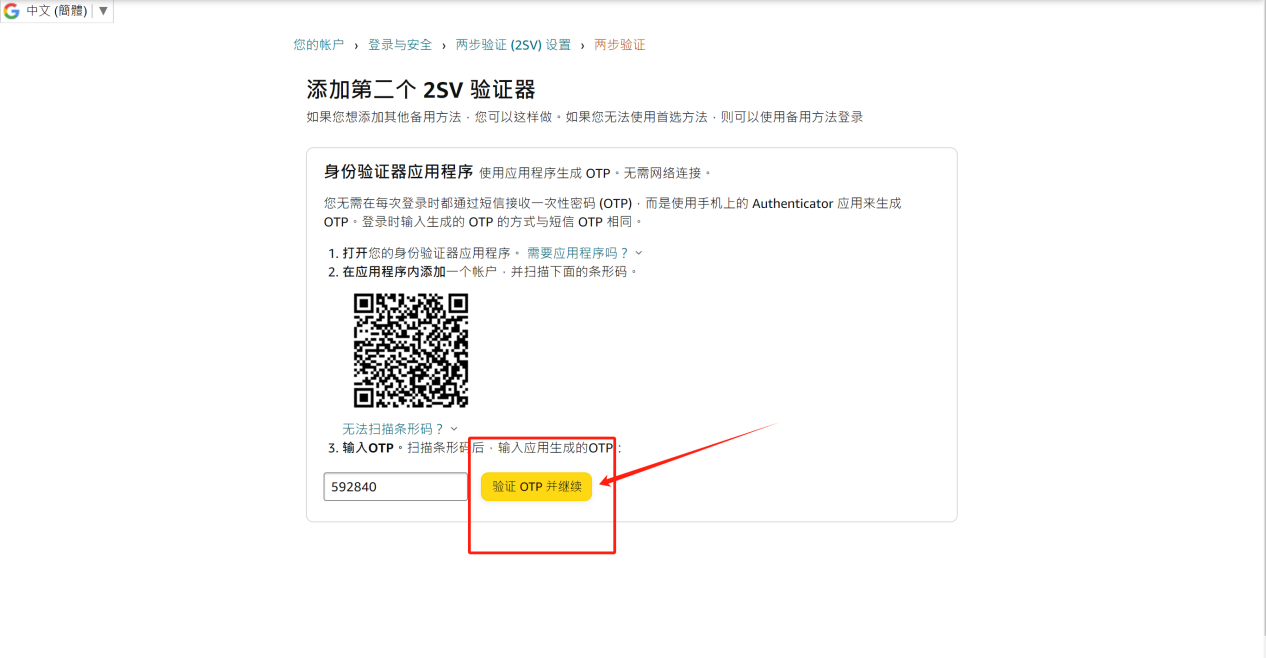
7.遇到两步验证,将鼠标移至【输入一次性密码】框内,点击鼠标右键-点击选择【自动填充OTP】
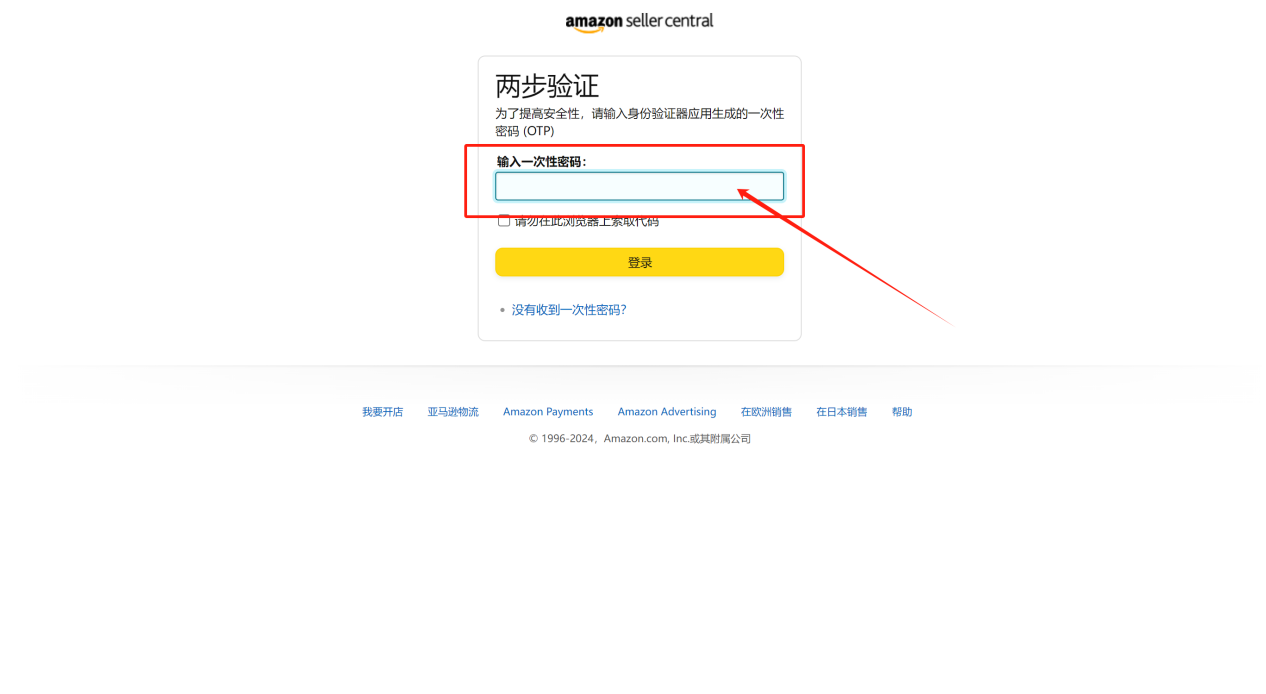
8.自动填充验证码后,点击【登录】按钮,此时需要等待大约3秒即可自动验证登录(期间若登录按钮变为可点击状态也不要点击)

1.登录无界超级浏览器-点击进入【控制台】界面-点击【子账号管理】
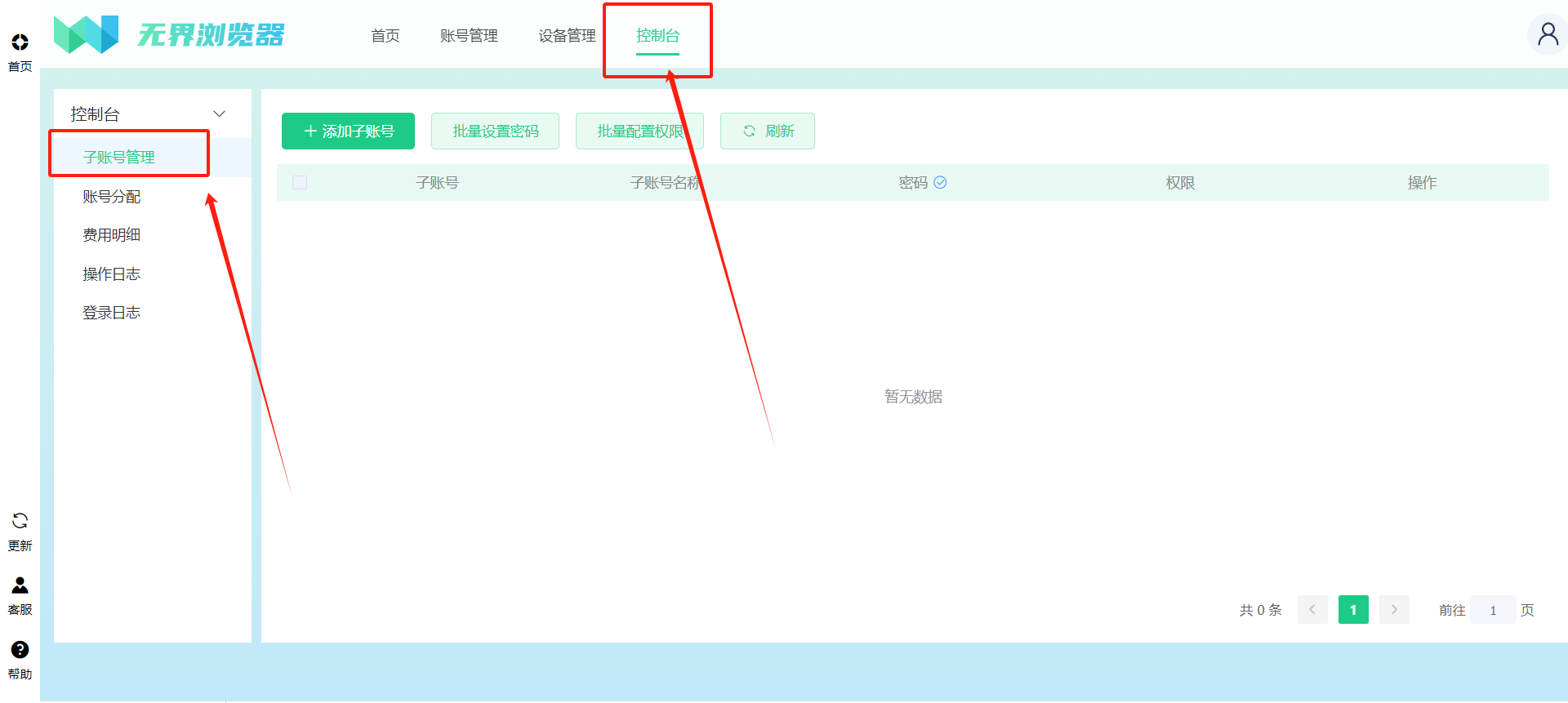
2.点击【添加子账号】
① 添加数量:需要添加几个子账号就点选对应数字
② 子账号密码:由系统随机生成或自定义创建
③ 子账号权限:
账号管理:包括添加账号、编辑账号、删除账号、绑定设备、解绑设备
上传COOKIE
下载COOKIE
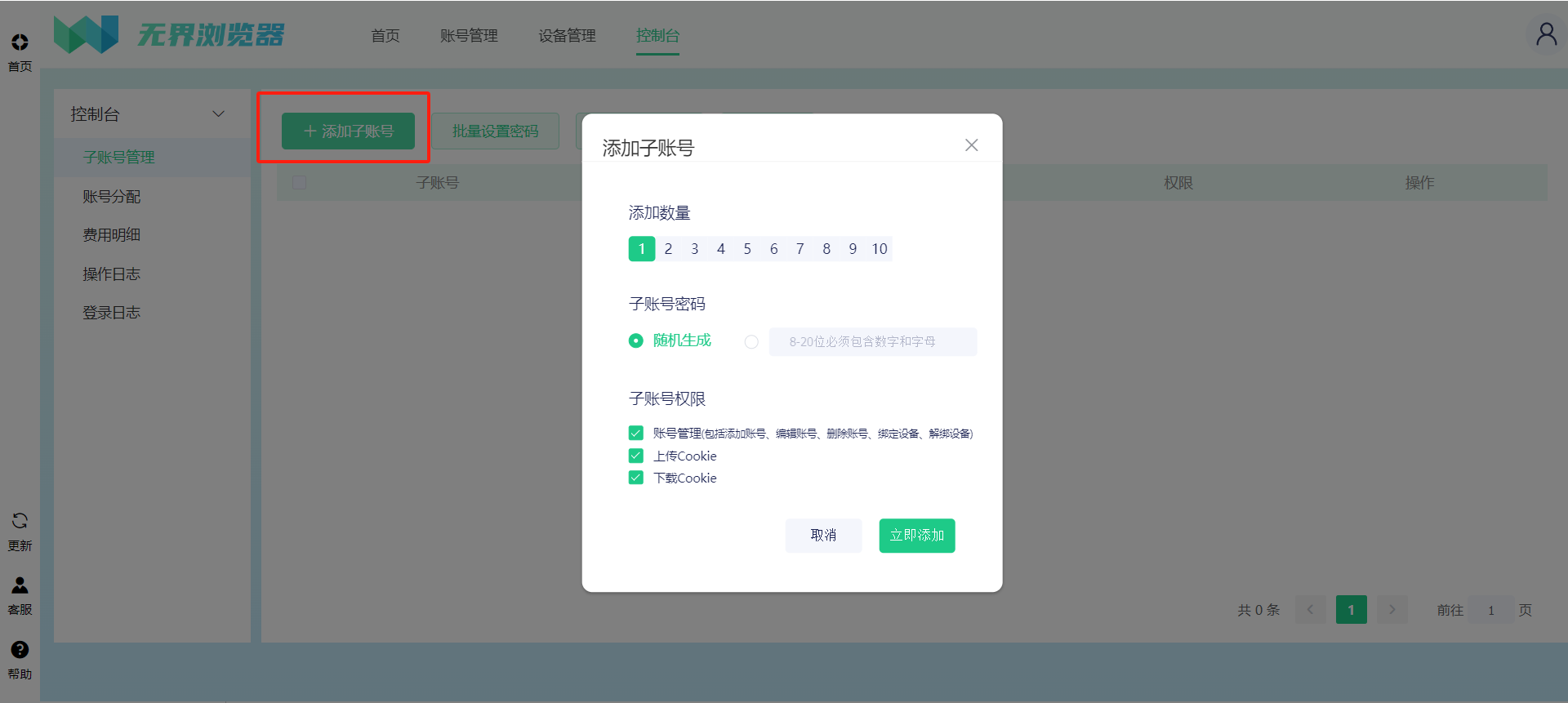
3.创建成功后可在【控制台】界面-点击【子账号管理】中进行子账号管理
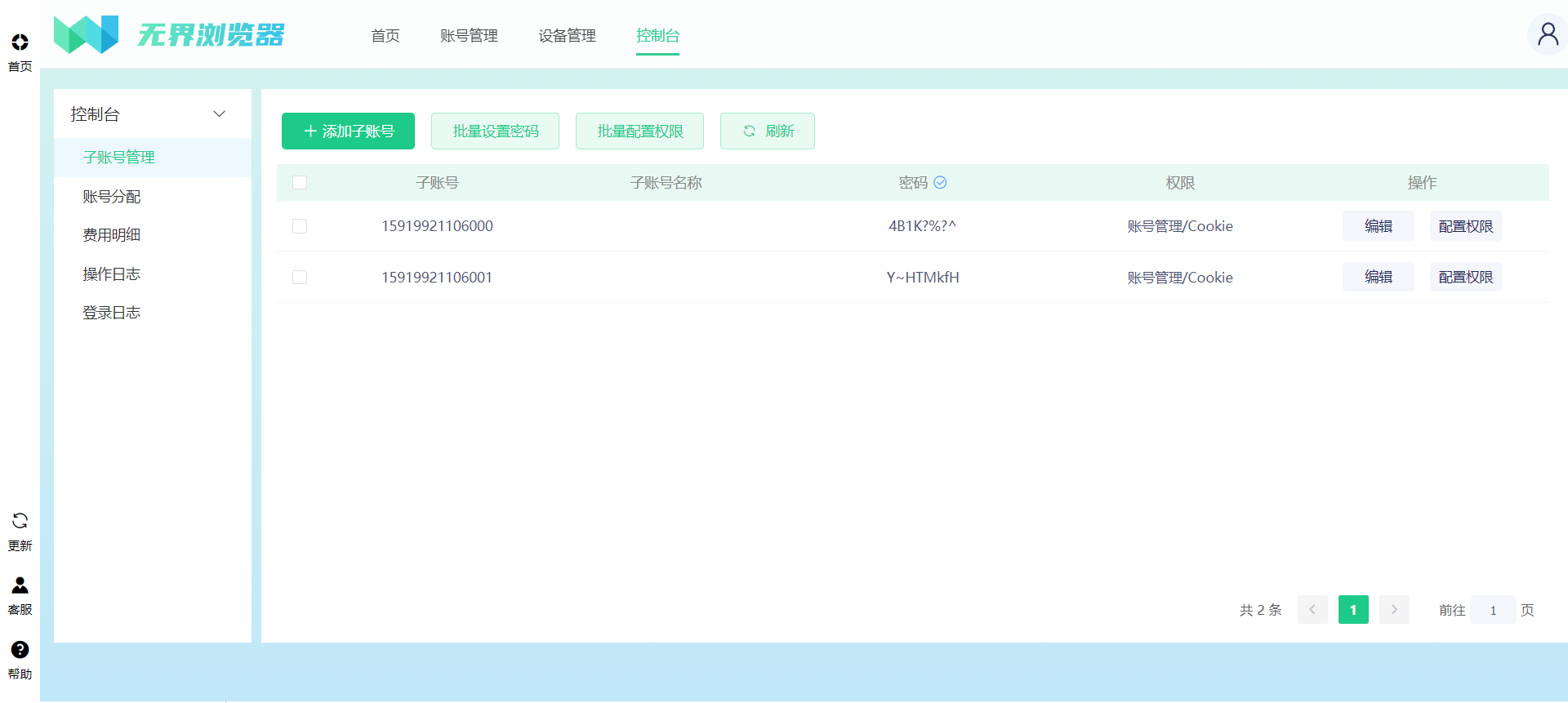
1.登录无界超级浏览器-进入【控制台】界面-点击【子账号管理】
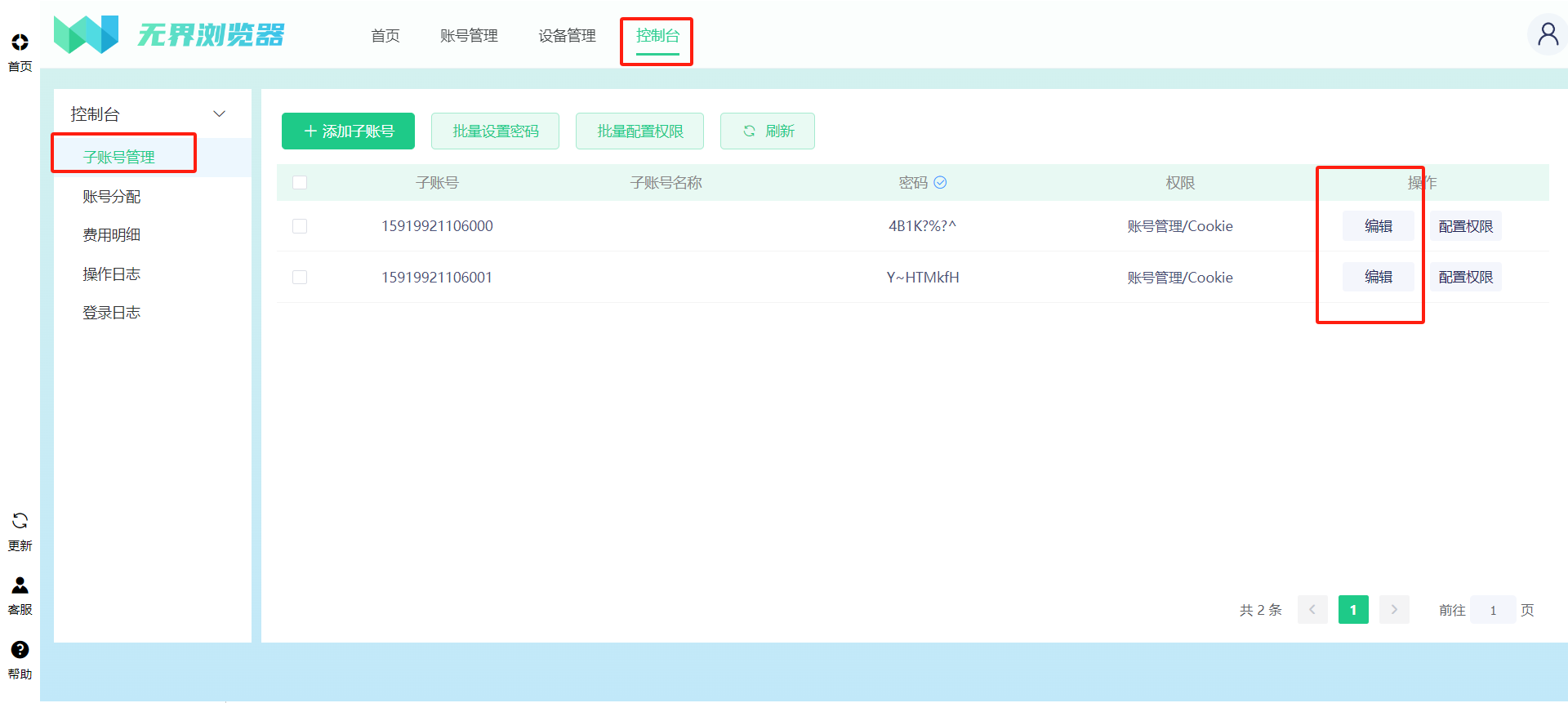
2.在【子账号管理】界面-选择需要编辑的子账号-点击【编辑】按钮
再此设置子账号名称以及修改子账号密码
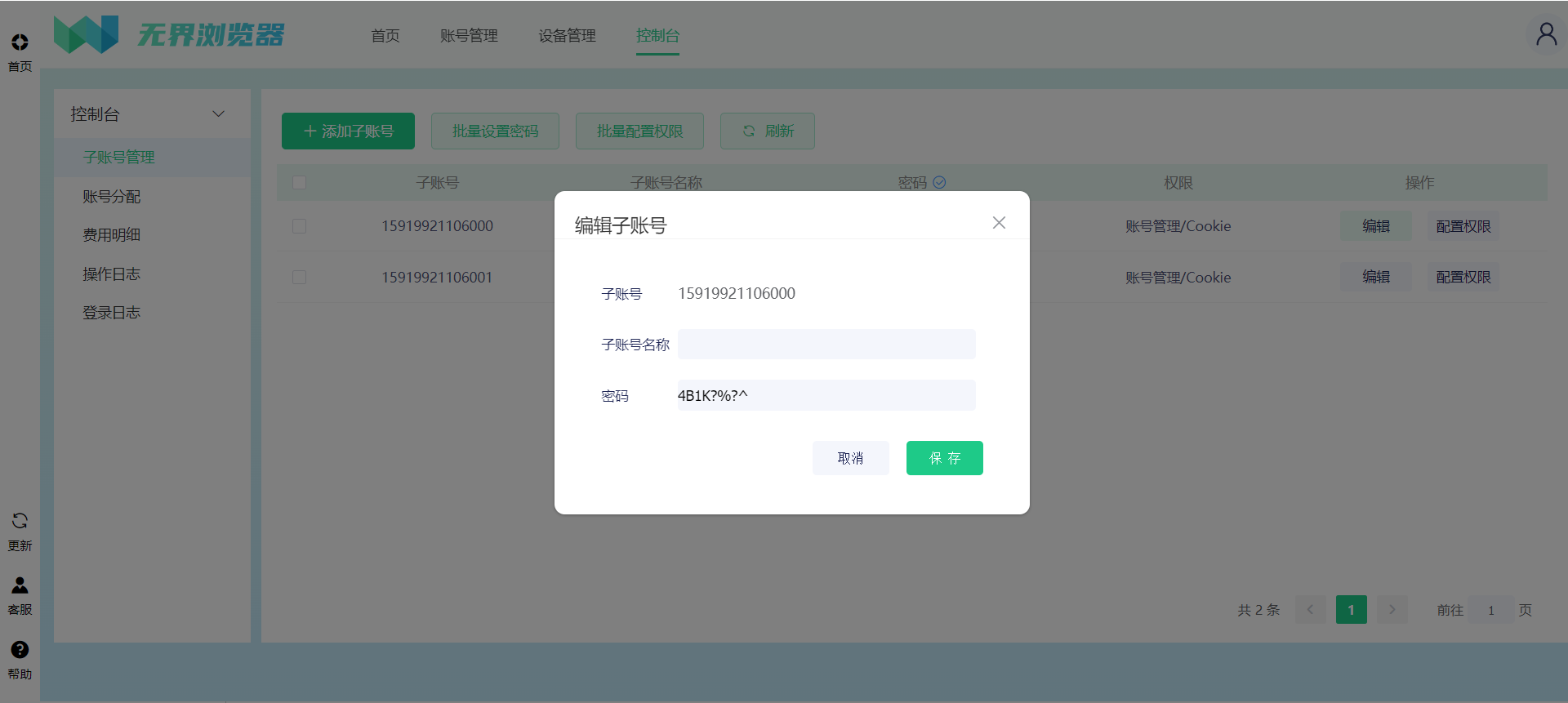
3.批量设置密码
在【子账号管理】界面-勾选需要批量编辑的子账号-点击【批量设置密码】
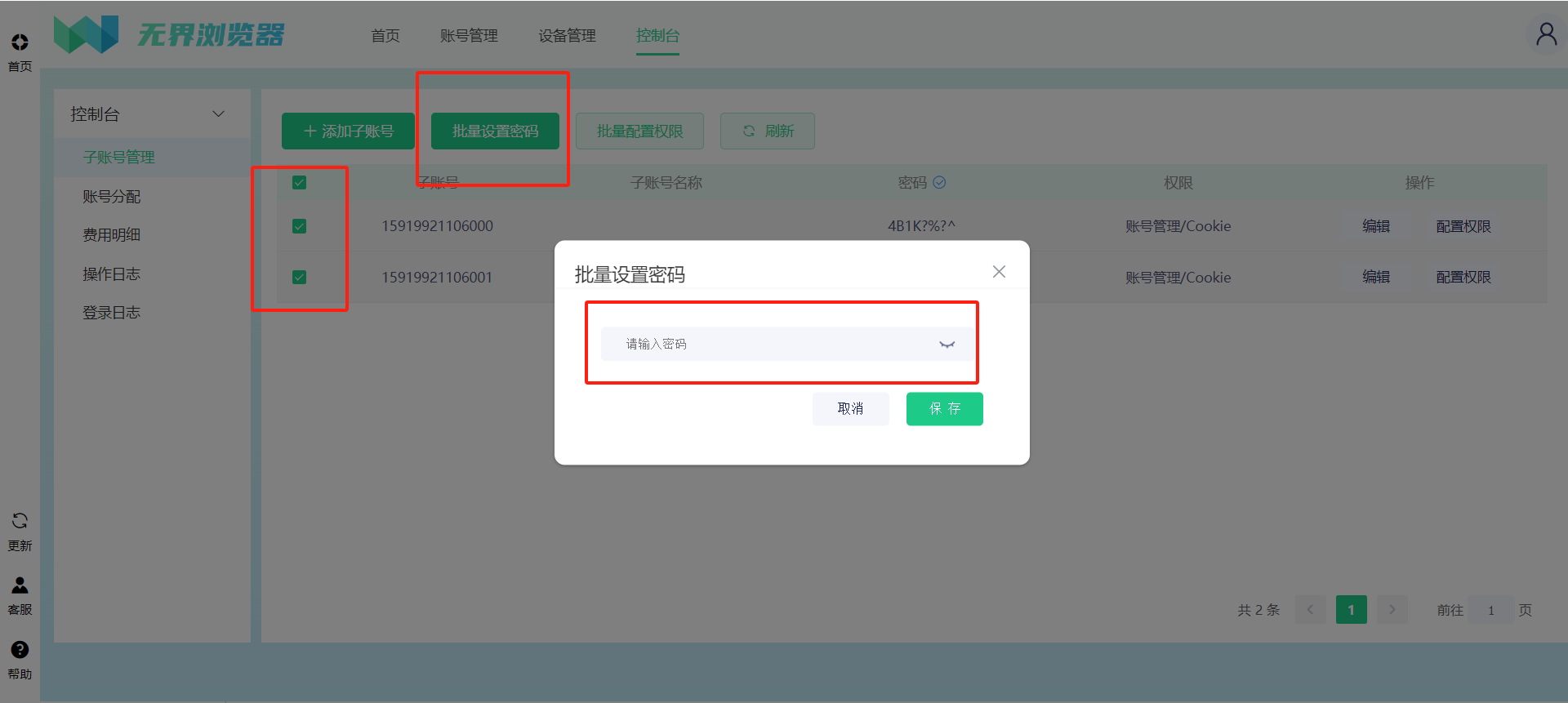
1.在【控制台】界面可以查看已创建的子账号的账号密码
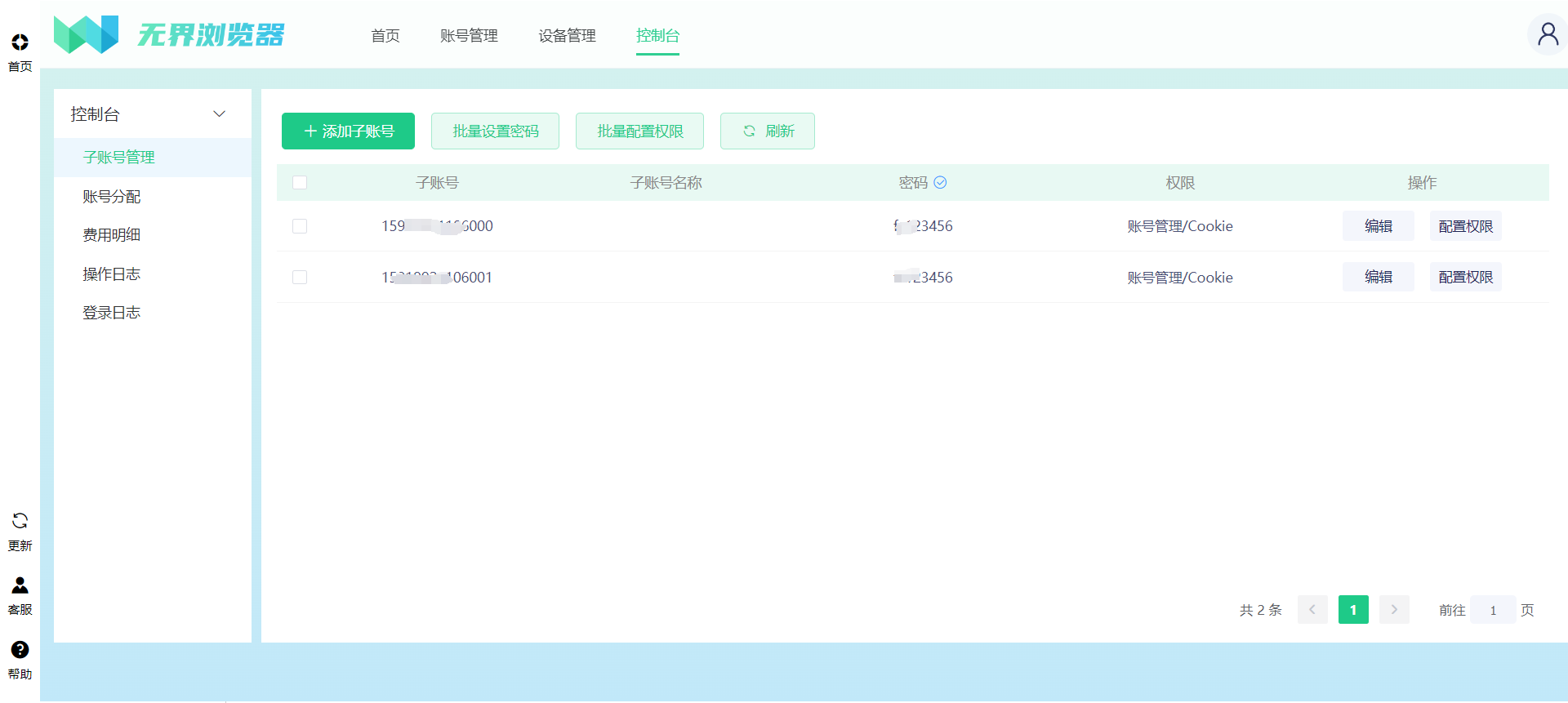
2.在登录界面输入对应的子账号的账号密码就可以登录
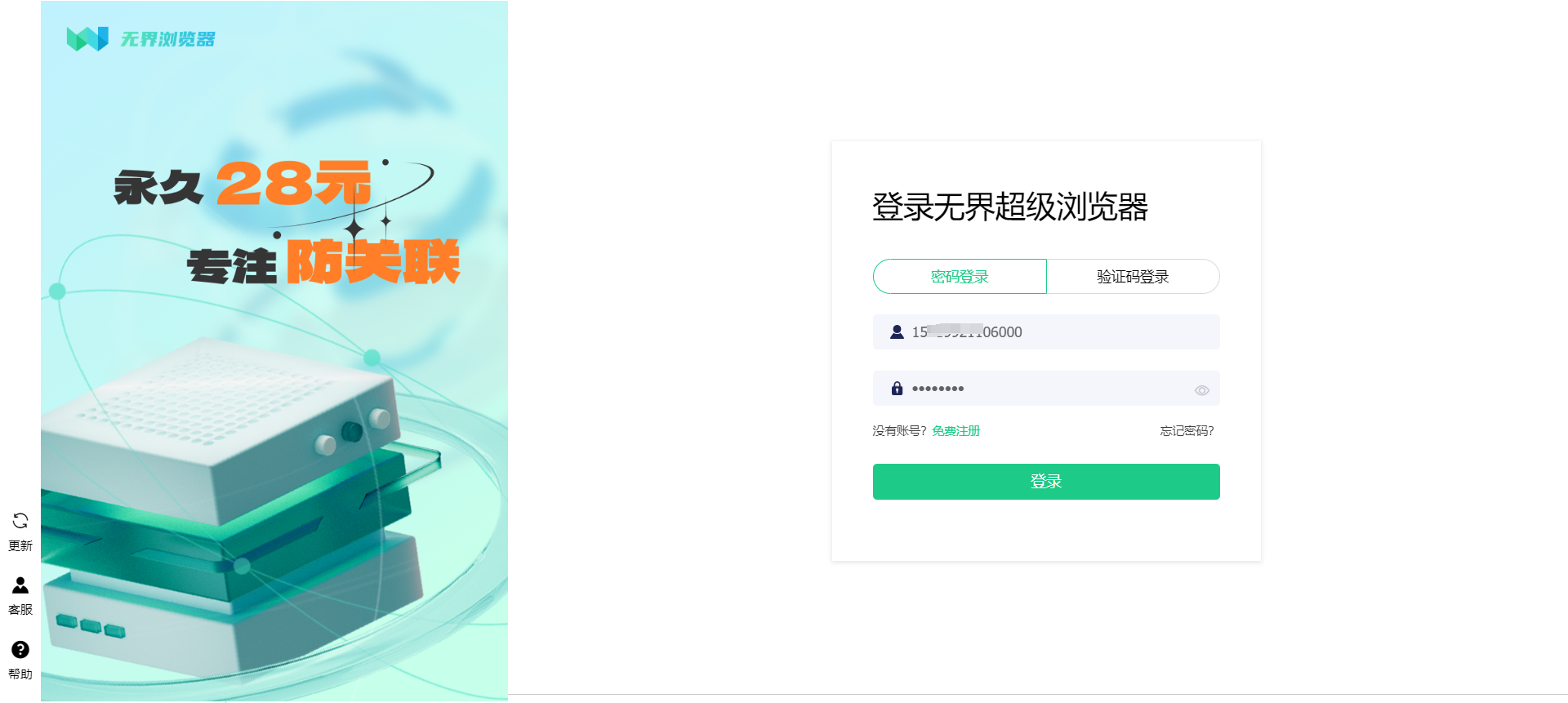
3.登录进去子账号后就可以看到由主账号分配的账号
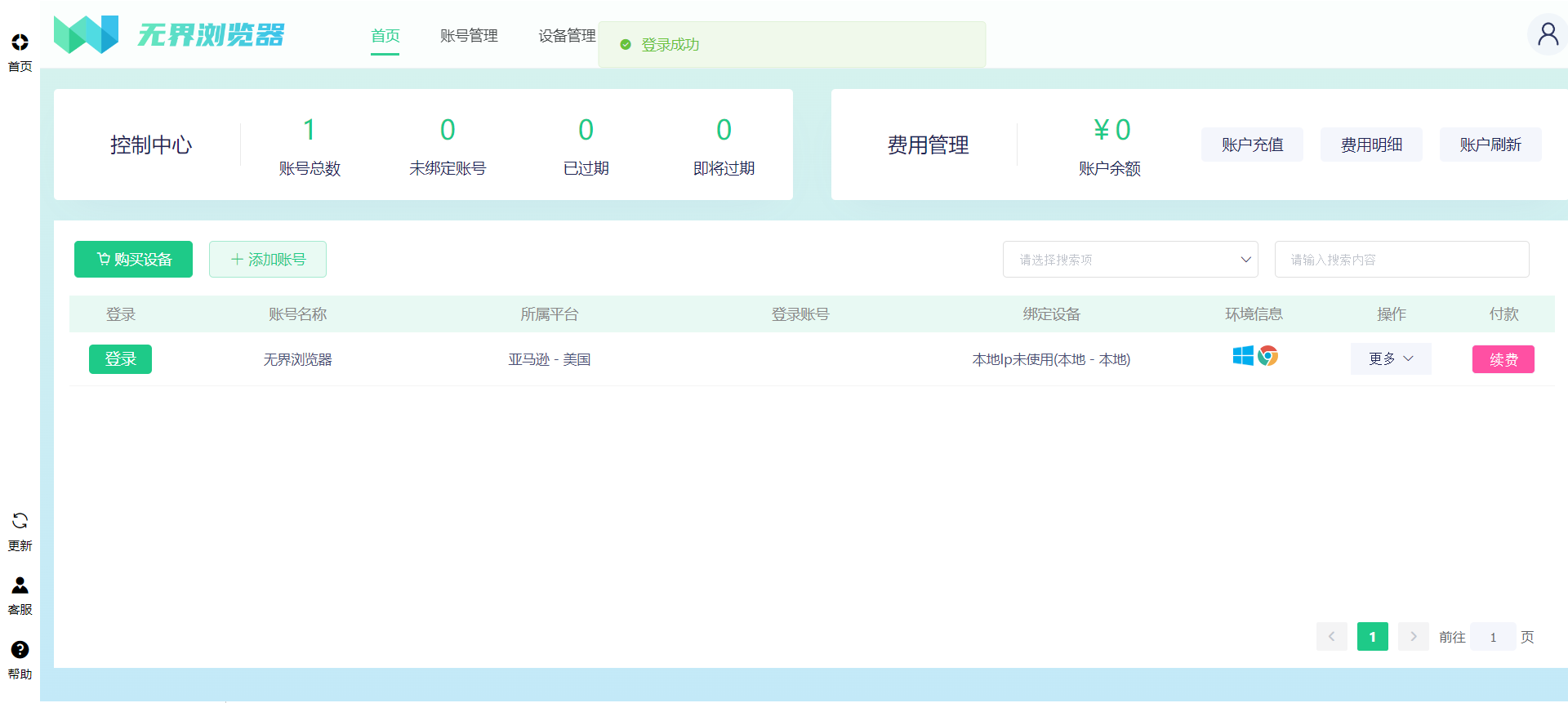
1.点击【控制台】界面-点击【子账号管理】-选择对应子账号,点击【配置权限】
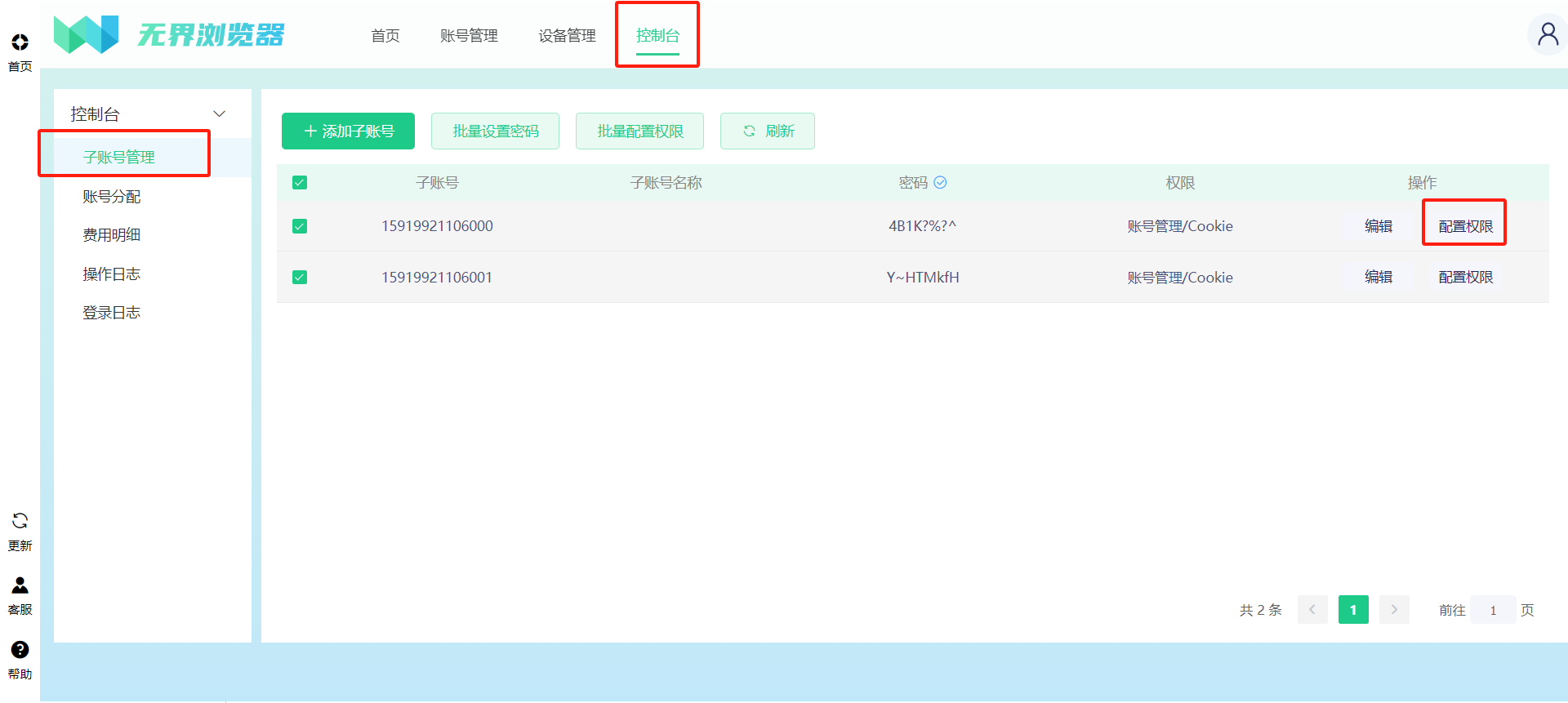
2.可选择为子账号配置对应权限
① 账号管理:包括添加账号、编辑账号、删除账号、绑定设备、解绑设备
② 上传COOKIE
③ 下载COOKIE
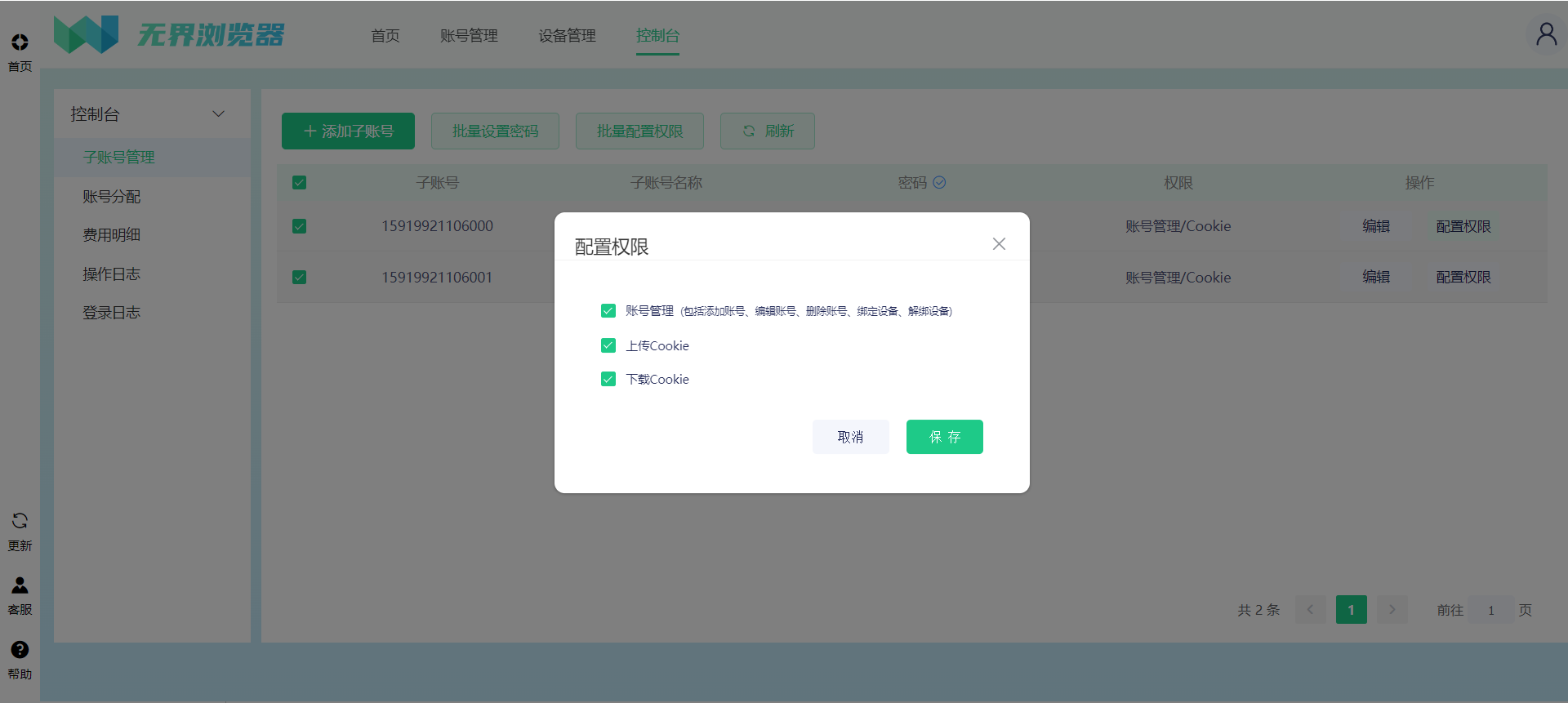
3.批量配置子账号权限
点击【控制台】界面-点击【子账号管理】-选择对应子账号,点击【批量配置权限】
① 账号管理:包括添加账号、编辑账号、删除账号、绑定设备、解绑设备
② 上传COOKIE
③ 下载COOKIE
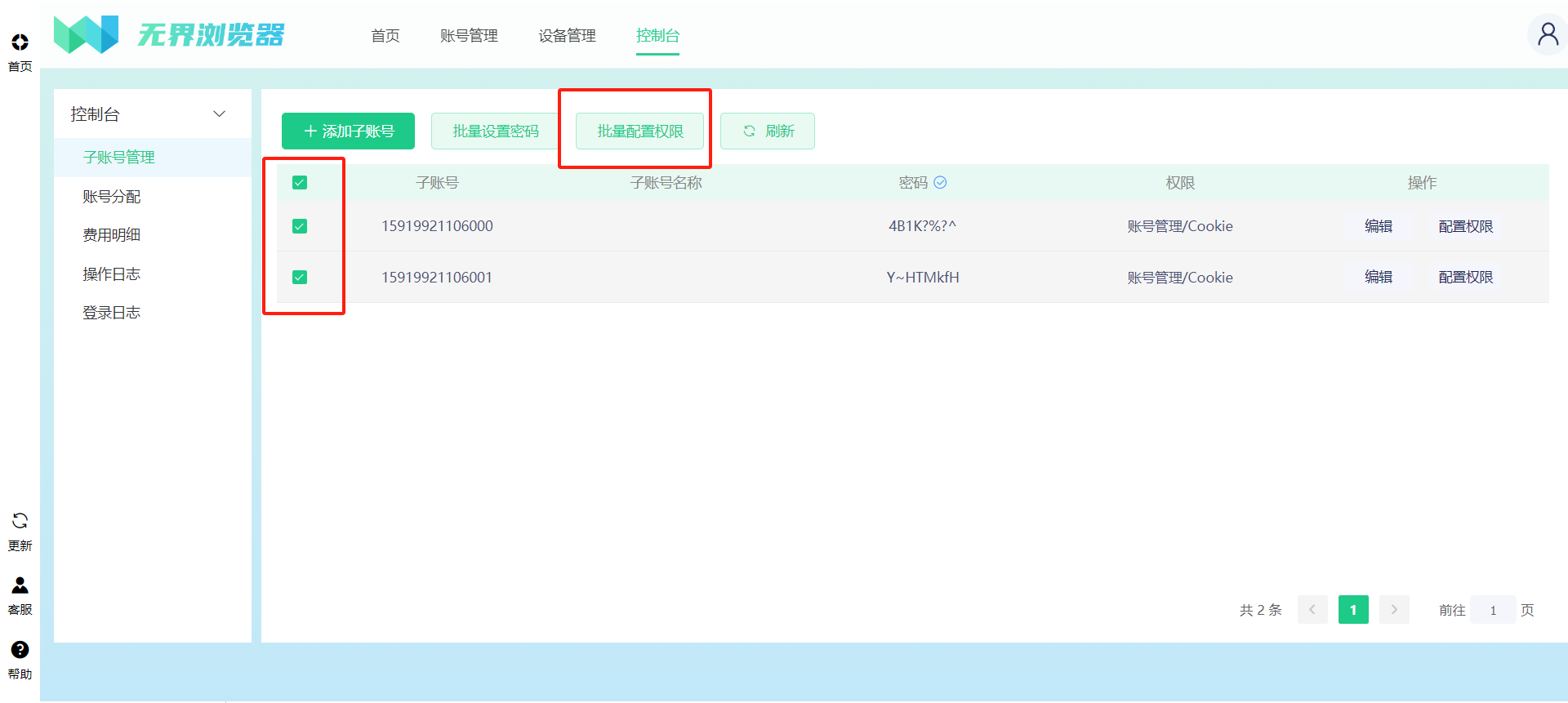
1.登录无界超级浏览器-进入【控制台】界面-点击左侧【账号分配】
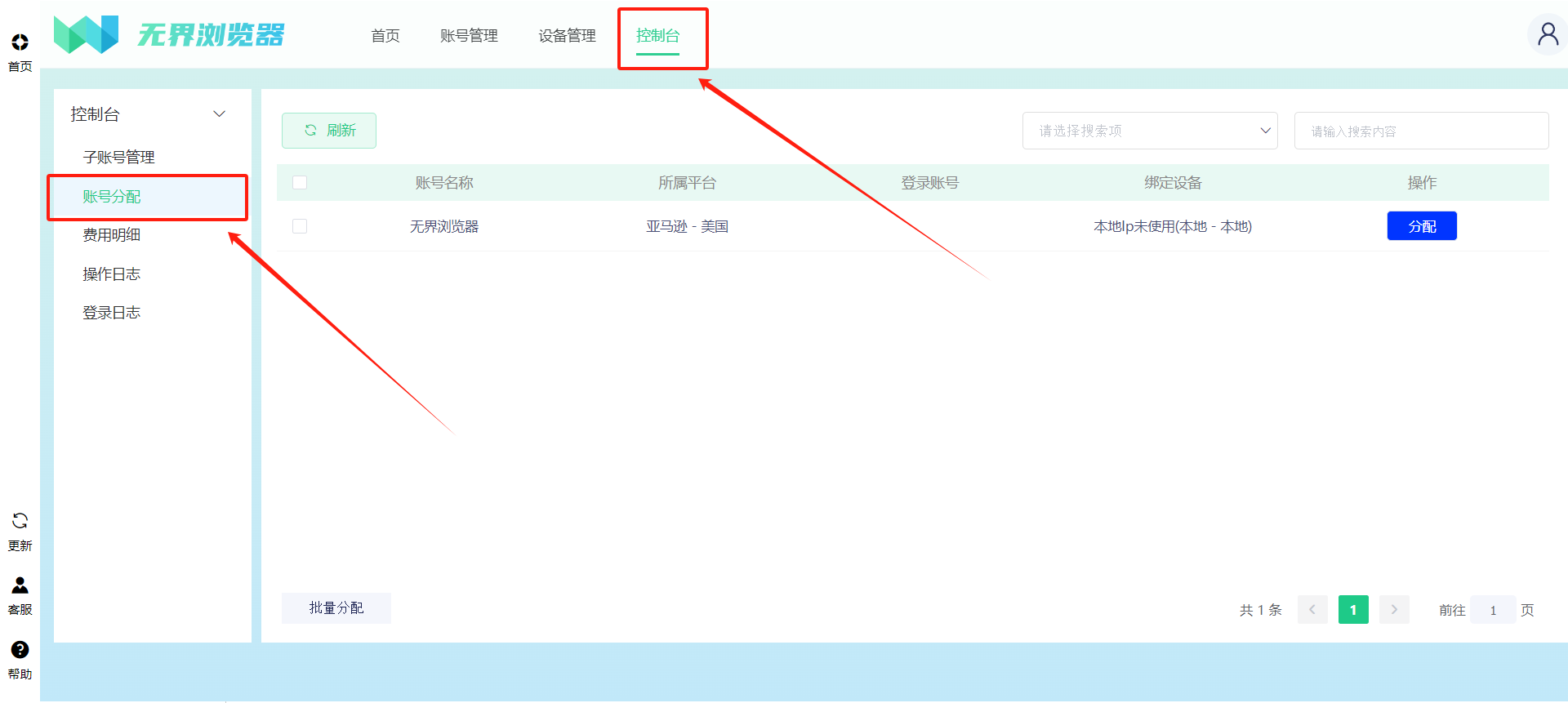
2.在需要分配的账号的 最右侧点击【分配】按钮
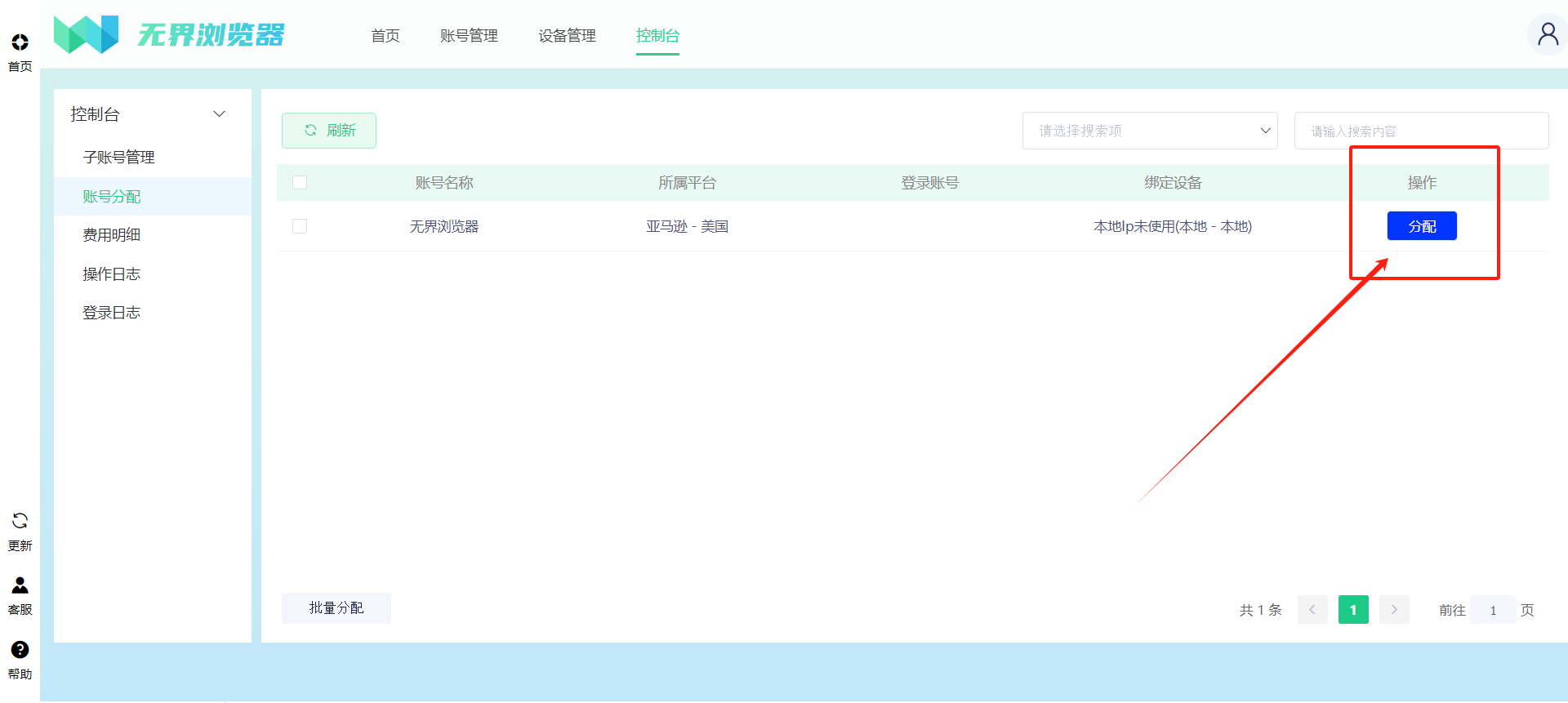
3.勾选该账号需要分配的子账号-点击【到右边】
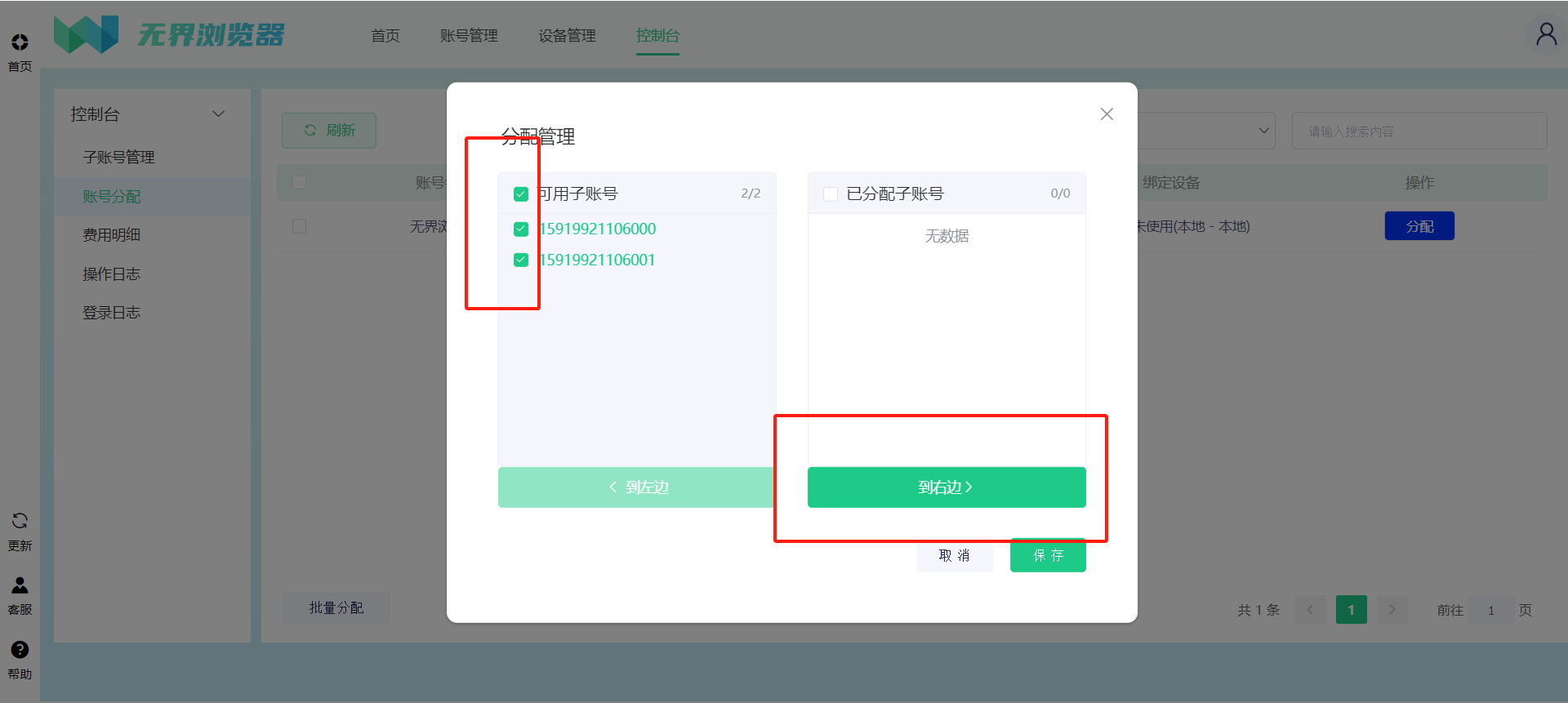
4.账号分配成功后,会有【账号分配成功】提示